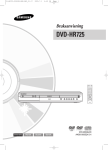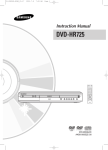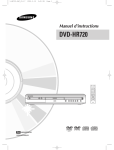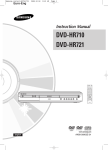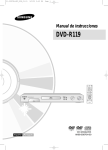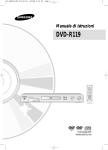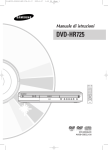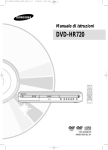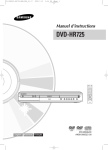Download Samsung DVD-HR725 Manual de Usuario
Transcript
01-00852H-XEC_SPA_01-17 2005.9.28 9:24 AM Page 1 Manual de instrucciones DVD-HR725 www.samsung.com/es Español Português AK68-00852H-01 01-00852H-XEC_SPA_01-17 2005.6.23 2:19 PM Page 2 NOTA IMPORTANTE Introducción Advertencia PARA REDUCIR EL PELIGRO DE DESCARGA ELÉCTRICA, NO RETIRE LA CUBIERTA. NO HAY PIEZAS EN EL INTERIOR QUE PUEDA REPARAR EL USUARIO. CONSULTE AL PERSONAL CUALIFICADO DE SERVICIO TÉCNICO. El cable de alimentación del equipo cuenta con un enchufe moldeado que incorpora un fusible. El valor del fusible viene indicado en la parte de la patilla del enchufe. Si es necesario cambiarlo, debe utilizar un fusible aprobado BS1362 de la misma potencia. Nunca utilice el enchufe sin la cubierta de fusible si es desmontable. Si es necesario sustituir la cubierta del fusible, la nueva cubierta debe ser del color del lado del enchufe que tiene las clavijas. Podrá encontrar cubiertas de recambio en su proveedor habitual. PRECAUCIÓN PELIGRO DE DESCARGA ELÉCTRICA NO ABRIR Este símbolo indica “voltaje peligroso” dentro del producto y representa un riesgo de descarga eléctrica o daños personales. Este símbolo indica que se incluyen instrucciones importantes con el producto. No instale este equipo en un espacio confinado como una estantería o un espacio similar. ADVERTENCIA : Para evitar daños que puedan provocar incendio o descarga eléctrica, no exponga este aparato a la lluvia ni a la humedad. PRECAUCIÓN : EL GRABADOR DE DVD Y DISCO DURO UTILIZA UN HAZ LÁSER INVISIBLE QUE PUEDE CAUSAR UNA EXPOSICIÓN A RADIACIONES PELIGROSAS SI UNO SE EXPONE DIRECTAMENTE A LAS MISMAS. ASEGÚRESE DE UTILIZAR EL GRABADOR CORRECTAMENTE COMO SE INDICA EN LAS INSTRUCCIONES. PRECAUCIÓN ESTE PRODUCTO UTILIZA UN LÁSER. EL USO DE CONTROLES, AJUSTES O PROCEDIMIENTOS NO ESPECIFICADOS EN ESTE DOCUMENTO PUEDEN TENER COMO RESULTADO LA EXPOSICIÓN A RADIACIONES PELIGROSAS. NO ABRA LAS CUBIERTAS NI REALICE REPARACIONES POR SÍ MISMO. CONSULTE AL PERSONAL CUALIFICADO DE SERVICIO TÉCNICO. Este producto cumple con la normativa de CE sobre el uso de conectores y cables blindados para conectar la unidad con otro equipo. Para evitar interferencias electromagnéticas con aparatos eléctricos, como radios y televisores, utilice conectores y cables blindados para las conexiones. 2 - Español Si el enchufe incluido no es adecuado para las tomas de corriente de que dispone o si el cable no es lo bastante largo para llegar a éstas, utilice un cable de prolongación homologado o póngase en contacto con su proveedor habitual. Sin embargo, si es necesario cortar el enchufe, extraiga el fusible y, a continuación, deshágase del enchufe en la forma adecuada. No conecte el enchufe a una toma de corriente, ya que podría recibir una descarga eléctrica del cable eléctrico desnudo. La unidad del producto que incluye este manual del usuario se suministra con licencia y bajo derechos de propiedad intelectual de terceros. Esta licencia está limitada al uso no comercial privado de consumidores que sean usuarios finales para contenido con licencia. No se otorga ningún derecho para uso comercial. La licencia no cubre a ninguna unidad del producto que no sea ésta y la licencia no se extiende a ninguna unidad del producto o proceso sin licencia en conformidad con el ISO/IEC 11172-3 o ISO/IEC 13818-3 utilizada o vencida en combinación con esta unidad del producto. La licencia sólo cubre el uso de esta unidad del producto para codificar y/o decodificar archivos de audio en conformidad con el ISO/IEC 11172-3 o ISO/IEC 13818-3. No se otorga ningún derecho bajo esta licencia para funcionalidades o funciones del producto que no estén en conformidad con el ISO/IEC 11172 72-3 o ISO/IEC 13818-3. 01-00852H-XEC_SPA_01-17 2005.6.23 2:19 PM Page 3 Precauciones de manejo Precaución • Antes de conectar otros componentes a este grabador, asegúrese de que estén apagados. Instrucciones importantes de seguridad Lea estas instrucciones de funcionamiento detenidamente antes de utilizar la unidad. Siga las instrucciones de seguridad que se incluyen a continuación. Tenga estas instrucciones de funcionamiento a mano para referencia futura. 1) 2) 3) 4) 5) 6) 7) Lea estas instrucciones. Conserve estas instrucciones. Preste atención a todas las advertencias. Siga todas las instrucciones. No utilice este aparato cerca del agua. Límpielo sólo con un paño seco. No obstruya los orificios de ventilación. Instale de acuerdo con las instrucciones del fabricante. 8) No lo instale cerca de ninguna fuente de calor, como radiadores, registradores de calor, hornos u otros aparatos (incluidos amplificadores) que generen calor. 9) No ignore el fin de seguridad de los enchufes polarizados o con toma de tierra. Un enchufe polarizado tiene dos puntas con una más ancha que la otra. Un enchufe con toma de tierra tiene dos puntas y una tercera hoja de toma de tierra. La punta ancha o la tercera hoja existe por motivos de seguridad. Si no cabe en la toma, consulte a un electricista para sustituir la toma obsoleta. 10) Proteja el cable de alimentación para no pisarlo ni producirle pinzamientos, especialmente en los enchufes, en sus respectivos receptáculos y en los puntos de salida del aparato. 11) Utilice únicamente conexiones o accesorios especificados por el fabricante. 12) Utilice sólo las mesitas con ruedas, soportes, trípodes o mesas recomendadas por el fabricante o vendidas con el aparato. Cuando se utilice una mesita con ruedas, tenga cuidado al mover la mesita con ruedas junto con el aparato para evitar daños por vuelco. 13) Desenchufe este aparato durante tormentas eléctricas o cuando no se utilice durante largos períodos de tiempo. 14) Consulte las reparaciones con personal técnico cualificado. El servicio es necesario cuando el aparato se haya dañado de alguna forma, cuando el cable o el enchufe de suministro eléctrico estén dañados, cuando se haya derramado líquido sobre el aparato o hayan caído objetos en su interior, el aparato se haya expuesto a la lluvia o humedad, no funcione normalmente o se haya caído. • No coloque sobre el grabador recipientes con líquido ni objetos pequeños metálicos. • Tenga cuidado de no colocar la mano en la bandeja del disco. • En la bandeja del disco no coloque nada que no sea el disco. • Interferencias externas como rayos y electricidad estática pueden afectar al funcionamiento normal de este grabador. Si esto ocurre, apague el grabador y enciéndalo de nuevo con el botón DVD STANDBY/ON, o bien desconecte y vuelva a conectar el cable de alimentación de CA en la toma de CA. El grabador funcionará con normalidad. • Asegúrese de retirar el disco y apagar el grabador después de utilizarlo. • Desconecte el cable de alimentación de CA de la toma de CA cuando no vaya a utilizar el grabador durante largos períodos de tiempo. • Limpie el disco en línea recta desde el interior al exterior del disco. Mantenimiento del aparato Por razones de seguridad, asegúrese de desconectar la alimentación de CA de la toma de CA. • No utilice benceno, disolventes ni sustancias de este tipo para la limpieza. • Limpie el aparato con un paño suave. DISCO DURO El disco duro tiene una densidad de almacenamiento alta, lo que permite grabaciones de larga duración y un acceso rápido a los datos grabados. No obstante, puede dañarse fácilmente con golpes, vibraciones o polvo y deben mantenerse lejos de imanes. Para evitar pérdida de datos importantes, respete las siguientes precauciones. • No utilice el GRABADOR DE DVD Y DISCO DURO en un lugar que esté sometido a cambios extremos de temperatura. • No someta a golpes fuertes el GRABADOR DE DVD Y DISCO DURO. • No coloque el GRABADOR DE DVD Y DISCO DURO en lugares que estén sometidos a vibraciones mecánicas o en sitios inestables. Español - 3 Introducción • No mueva el grabador mientras se reproduce un disco, ya que el disco puede rayarse o quebrarse y pueden dañarse componentes internos. Introducción 01-00852H-XEC_SPA_01-17 2005.6.23 2:19 PM Page 4 • No coloque el GRABADOR DE DVD Y DISCO DURO sobre fuentes de calor. • No desconecte el cable de alimentación de CA mientras está encendida la unidad. • No intente cambiar el disco duro. Esto podría hacer que no funcionara bien. Si el disco duro llega a dañarse, no podrá recobrar los datos perdidos. El disco duro sólo es un espacio de almacenamiento temporal. • No coloque etiquetas ni pegatinas en los discos. (No utilice discos que tengan cinta adhesiva expuesta o restos de pegatinas.) • No utilice protectores ni tapas antirrayas. • No utilice discos impresos con impresoras de etiquetas existentes en el mercado. • No cargue discos deformados ni agrietados. Almacenamiento de discos Manejo de discos • Utilice discos con formas regulares. Si se utiliza un disco irregular (un disco con una forma especial), puede causar daños a este GRABADOR DE DVD Y DISCO DURO. Sujeción de discos • Evite tocar la superficie del disco en la que se va a realizar la grabación. DVD-RAM, DVD-RW y DVD-R • Límpielos con un limpiador de discos DVD-RAM/PD opcional (LFK200DCA1 si está disponible). No utilice limpiadores ni paños para CD para limpiar discos DVD-RAM/-RW/-R. DVD-Video, Audio-CD • Elimine con un paño suave la suciedad o la contaminación existente en el disco. Precauciones sobre el manejo de discos • No escriba en el lado impreso con bolígrafo ni lápiz. • No utilice pulverizadores de limpieza ni antiestáticos. Tampoco utilice productos químicos volátiles, como benceno o disolvente. 4 - Español Tenga cuidado de no dañar el disco, ya que los datos de estos discos son enormemente vulnerables al entorno. • No los exponga a la luz directa del sol. • Guárdelos en un área ventilada fresca. • Guárdelos verticalmente. • Guárdelos en una funda de protección limpia. • Si mueve de forma repentina el GRABADOR DE DVD Y DISCO DURO de un lugar frío a un lugar cálido, es posible que genere condensación en sus componentes y en la óptica y provoque una reproducción anormal del disco. Si esto sucede, retire el disco espere una o dos horas con la unidad encendida antes de intentar reproducir. • Tenga cuidado de no dañar el disco, ya que los datos de estos discos son enormemente vulnerables al entorno. Especificaciones de discos Tipo de disco DVD-Video • Un disco versátil digital (DVD) puede contener hasta 135 minutos de imágenes, audio en 8 idiomas y subtítulos en 32 idiomas. Si está equipado con compresión de imágenes MPEG-2 y Dolby Digital Surround, podrá disfrutar en la comodidad de su hogar de imágenes vivas con una calidad de cine. • Al cambiar de la primera a la segunda capa de un disco DVD-Video de doble capa, es posible que se produzca una distorsión momentánea en la imagen y en el sonido. Esto no representa ninguna avería en la unidad. • Una vez que haya finalizado el DVD-RW/-R en modo Vídeo, pasa a DVD-Video. 01-00852H-XEC_SPA_01-17 2005.6.23 2:19 PM Page 5 CD de audio CD-RW/-R • Utilice un disco CD-R/RW de 700 MB (80 minutos). Si es posible, no utilice ningún disco de 800 MB (90 minutos) o mayor, ya que es posible que no se reproduzca el disco. • Si el disco CD-R/RW no se grabó como una sesión cerrada, es posible que sufra demoras en el tiempo de reproducción y que no puedan reproducirse todos los archivos. • Es posible que no puedan reproducirse con esta unidad algunos discos CD-R/RW, dependiendo del dispositivo que se utilizara para grabarlos. En el caso de contenido grabado en soporte de CD-R/RW desde un CD para uso personal, la capacidad de reproducción puede variar dependiendo del contenido y de los discos. Reproducción y grabación de discos DVD-R • Una vez que haya finalizado la grabación de DVDR en modo Vídeo, pasa a DVD-Video. • Puede grabar en el espacio disponible en el disco y llevar a cabo funciones de edición, como asignar títulos a discos y programas y borrar programas antes de finalizar. • Al grabar en un DVD-R dicho espacio deja de estar disponible. Una vez que se grabe un área de un DVD-R, dicha área deja de estar disponible para la grabación se borre o no. • La unidad tarda unos 30 segundos en completar la información de administración de grabación tras finalizar la grabación. • Este producto optimiza el DVD-R en cada grabación. La optimización se realiza cuando se empieza a grabar tras insertar el disco o encender la unidad. La grabación en el disco puede resultar imposible si la optimización se realiza demasiadas veces. • En algunos casos resulta imposible la reproducción por las condiciones de la grabación. • Esta unidad puede reproducir discos DVD-R grabados y finalizados con un grabador de vídeo DVD de Samsung. Es posible que no se puedan reproducir algunos discos DVD-R dependiendo del disco y de las condiciones de la grabación. • La grabación y la reproducción se pueden realizar en discos DVD-RW en los modos Vídeo y VR. • Una vez que se finaliza un DVD-RW grabado en los modos Vídeo y VR, no es posible realizar ninguna grabación adicional. • Una vez que haya finalizado la grabación de DVD-RW en Modo Vídeo, pasa a DVD-Video. • En ambos modos, la reproducción se puede realizar antes y después de la finalización, pero no es posible realizar la grabación, edición o supresión adicionales tras la finalización. • Si desea grabar el disco en modo VR y grabar en modo V, asegúrese de ejecutar Formatear. Tenga cuidado al ejecutar Formatear ya que se perderán todos los datos grabados. • Un disco DVD-RW en blanco se inicializa al modo VR cuando se inicializa por primera vez. Reproducción y grabación de discos DVD-RAM • Asegúrese de que el modo de grabación está definido en modo VR. De lo contrario, es posible que este producto no pueda reproducir la grabación. • No puede reproducir un DVD-RAM en la mayoría de componentes de DVD debido a problemas de compatibilidad. • Sólo se puede reproducir en esta unidad discos DVDRAM estándar de la versión 2.0. • Es posible que el DVD-RAM grabado en este equipo no funcione con otros componentes de DVD. Para determinar la compatibilidad con estos discos DVDRAM, consulte el manual del usuario del reproductor. • En discos DVD-RAM de tipo cartucho, retire el cartucho y utilice únicamente el disco. Copia de discos Especificaciones de copia de contenidos Índice Título de vídeo grabado Copia de título protegido Copia de un título MP3 JPEG (foto) DivX HDD ➞ DVD Soportada No soportada Mover (Suprime el título en el DISCO DURO tras la copia) No soportada No soportada No soportada DVD ➞ HDD Soportada No soportada No soportada Soportada Soportada No soportada Una vez grabado “Copiar programa una vez” en el disco DVD, este título no se puede copiar en el DISCO DURO nunca más. Pero si se graba “Copiar programa una vez” en el DISCO DURO, el título se puede copiar en un DVD-RW (modo VR) o en un DVD-RAM. Español - 5 Introducción • Disco de audio en el que puede grabarse audio PCM a 44,1 kHz. • Reproduce discos CD-R y CD-RW con formato de audio CD-DA. • Es posible que la unidad no pueda reproducir algunos discos CD-R o CD-RW debido a la condición de la grabación. Reproducción y grabación de discos DVD-RW 01-00852H-XEC_SPA_01-17 2005.6.23 2:19 PM Page 6 Introducción PROTECCIÓN DE COPIA • Muchos discos DVD están codificados con la protección de copia. Por esta razón, sólo debe conectar el GRABADOR DE DVD Y DISCO DURO directamente al TV, no al vídeo. La conexión al vídeo puede causar la distorsión de la imagen proveniente de discos DVD con protección de copia. • Este producto incorpora tecnología de protección de copia, protegida por patentes estadounidenses y otros derechos de propiedad intelectual en posesión registrada de Macrovision Corporation y otros propietarios. El uso de esta tecnología de protección de copia debe ser autorizado por Macrovision Corporation y está destinado al uso doméstico y usos delimitados de reproducción exceptuando las expresas autorizaciones de Macrovision Corporation. La ingeniería inversa o desensamblaje están prohibidos. Protección Este GRABADOR DE DVD Y DISCO DURO puede permitir proteger el contenido de los discos, como se describe a continuación. • Protegido mediante programa: consulte la página 97 “Bloqueo (protección) de títulos”. • Protegido mediante disco: consulte la página 122 “Protección de discos”. • La unidad puede manejar un máximo de 1.500 archivos y 1.000 subcarpetas contenidas en una carpeta. Utilización de discos JPEG • Se puede reproducir CD-R, DVD-R/RW/RAM, DISCO DURO con archivos JPEG grabados con formato UDF, ISO9660 o JOLIET. • Sólo podrán verse archivos JPEG con la extensión “.jpg” o “.JPG”. • La unidad puede manejar un máximo de 4.500 archivos y 1.000 subcarpetas contenidas en una carpeta. • No se admite MOTION JPEG ni JPEG progresivo. Utilización de discos MPEG4 • Disco: CD-RW/-R, DVD-RAM/-RW/-R • Es posible reproducir archivos MPEG4 con las siguientes extensiones: .avi, .divx, .AVI, .DIVX • Formato de códec MPEG4: DivX 3.11, DivX 4.x, DivX 5.x, DivX-Pro (sin QPEL ni GMC) • Formato de audio disponible: “MP3”, “MPEG”, “WMA”, “LPCM”, “AC3” • Formatos de archivos de subtítulos admitidos: .smi, .srt, .sub, .psb, .txt, .ass ❋ Los discos DVD-RAM/-RW/-R que no son compatibles con el formato de DVD-VIDEO no se pueden reproducir con este producto. ❋ Para obtener información adicional sobre la compatibilidad de grabación de DVD, consulte al fabricante del DVD-RAM/-RW/-R. ❋ El uso de discos DVD-RAM/-RW/-R de baja calidad puede causar los siguientes problemas inesperados incluidos, sin limitación, fallos en la grabación, pérdida de material grabado o editado o daños en el grabador. DVD-RW (modo VR) • Este es el formato que se utiliza para grabar datos en un disco DVD-RAM o DVD-RW. Puede grabar varios títulos, editar, borrar, realizar una eliminación parcial, crear listas de reproducción, etc. • Es posible que algunos GRABADORES DE DVD Y DISCO DURO existentes no puedan reproducir un disco grabado en este modo. Formato de discos DVD-RW (Modo V) Utilización de discos MP3 • Se puede reproducir CD-R, DVD-R/RW/RAM, DISCO DURO con archivos MP3 grabados con formato UDF, ISO9660 o JOLIET. • Sólo se pueden reproducir archivos MP3 con la extensión “.mp3” o “.MP3”. • En el caso de archivos MP3 grabados con VBR (velocidades de bits variables), de 32 Kbps a 320 Kbps, es posible que existan cortes en el sonido. • El rango de velocidad de bits reproducible es de 56 Kbps a 320 Kbps. 6 - Español • Este es el formato que se utiliza para grabar datos en un disco DVD-RW o DVD-R. El disco puede reproducirse en un GRABADOR DE DVD Y DISCO DURO existente una vez finalizado. • Si un disco se ha grabado en Modo Vídeo con el grabador de otro fabricante pero no ha sido finalizado, no podrá reproducirse ni grabarse adicionalmente en este grabador. 01-00852H-XEC_SPA_01-17 2005.6.23 2:19 PM Page 7 ¡No utilice los siguientes discos! Introducción • No deben utilizarse en este producto discos LD, CD-G, CD-I, CD-ROM, DVD-ROM, DVD+R y DVD+RW (en grabación). [Nota] Tipos de discos que pueden reproducirse: CD/CDRW/-RW/MP3/JPEG/DVD-Video/DVD-RAM/-RW/-R. En un disco DVD-RW/-R, que se haya grabado en Modo Vídeo en otra unidad, sólo podrá reproducirse si ha sido finalizado. • Es posible que no puedan reproducirse algunos discos comerciales ni discos DVD adquiridos fuera de la región. Cuando se reproducen estos discos, aparecerá “No disco” o “Por favor, consulte el código regional del disco”. • Si el disco DVD-RW es una copia ilegal o no tiene formato de vídeo DVD, es posible que tampoco pueda reproducirse. ❋ Recomendamos el uso de uno de los discos de la tabla ya que son lo que se ha confirmado que son compatibles con esta unidad. Es posible que otros discos no funcionen correctamente. Soporte Discos TDK Beall DVD-R That’s Maxell Panasonic TDK Maxell DVD-RW Optodisc Radius Verbatim Maxell Fujifilm DVD-RAM TDK Panasonic Discos DVD-RAM DVD-RW DVD-R VELOCIDAD 4x 4x 4x 4x 4x 2x 2x 2x 2x 2x 3x 3x 2x 3x Nº máximo de grabaciones por tipo de disco 100,000 1,000 1 • No nos responsabilizamos ni ofrecemos compensación alguna por cualquier fallo de grabación, pérdida de material grabado o editado o daños en el grabador como consecuencia del uso de discos no recomendados Español - 7 01-00852H-XEC_SPA_01-17 2005.7.1 2:51 PM Page 8 Conexión de HDMI/DVI a un TV . . . . . . . . . . . . . .23 Índice Caso 1: Conexión a un TV con toma HDMI . . . . . . . .23 Caso 2: Conexión a un TV con toma DVI . . . . . . . . .23 Introducción Conexión a la entrada de AV3 y a la toma de entrada de DV . . . . . . . . . . . . . . . . . . . . . . . . . . . .24 Introducción Advertencia . . . . . . . . . . . . . . . . . . . . . . . . . . . . . . . .2 Precaución . . . . . . . . . . . . . . . . . . . . . . . . . . . . . . . .3 Instrucciones importantes de seguridad . . . . . . . . . . . . . .3 Precauciones de manejo . . . . . . . . . . . . . . . . . . . . . . . . .3 Mantenimiento del aparato . . . . . . . . . . . . . . . . . . . . . . . .3 DISCO DURO . . . . . . . . . . . . . . . . . . . . . . . . . . . . . . . . .3 Manejo de discos . . . . . . . . . . . . . . . . . . . . . . . . . . . . . . .4 Almacenamiento de discos . . . . . . . . . . . . . . . . . . . . . . .4 Especificaciones de discos . . . . . . . . . . . . . . . . . . . . . . .4 Copia de discos . . . . . . . . . . . . . . . . . . . . . . . . . . . . . . . .5 Características generales . . . . . . . . . . . . . . . . . . . .10 Antes de leer el Manual del usuario . . . . . . . . . . . .11 Cómo utilizar el GRABADOR DE DVD Y DISCO DURO . . .11 Desembalaje . . . . . . . . . . . . . . . . . . . . . . . . . . . . . .13 Descripción . . . . . . . . . . . . . . . . . . . . . . . . . . . . . . .15 Panel frontal . . . . . . . . . . . . . . . . . . . . . . . . . . . . . . . . . .15 Pantalla del panel frontal . . . . . . . . . . . . . . . . . . . . . . . .15 Panel posterior . . . . . . . . . . . . . . . . . . . . . . . . . . . . . . . .16 Manejo del mando a distancia . . . . . . . . . . . . . . . . . . . .17 Conexión y configuración Visión general . . . . . . . . . . . . . . . . . . . . . . . . . . . .18 Conexión del GRABADOR DE DVD Y DISCO DURO . . . .19 Conexiones adicionales . . . . . . . . . . . . . . . . . . . .19 Antena + GRABADOR DE DVD Y DISCO DURO + Decodificador externo + TV . . . . . . . . . 20 Otro tipo de conexión del cable de salida de vídeo . .20 Caso 1: Conexión a una toma de salida de Vídeo (Compuesto) . . . . . . . . . . . . . . . . . . . . . . . . . .21 Caso 2: Conexión a una toma de salida de S-Video . . .21 Caso 3: Tomas de salida de Vídeo componente . . . .21 Caso 1: Conexión a un aparato de vídeo, decodificador (STB), reproductor de DVD o videocámara a las tomas AV3 IN . . . . . . . . . . . . . . . .24 Caso 2: Conexión de una videocámara a la toma DV IN . . . . . . . . . . . . . . . . . . . . . . . . . . . . .24 Configuración del sistema Desplazamiento por el menú en pantalla.................25 Conexión y configuración automática.......................26 Ajuste de la hora ........................................................27 Preajuste de canales con la función Auto Configuración .......................................28 Preajuste de canales con la función Ajuste manual.............................................................30 Configuración de las opciones de Idioma ................31 Ajuste de Desconexión automática ..........................32 Ajuste del intervalo “CM Skip”...................................33 Ajuste de la hora en modo EP..................................34 Configuración de las opciones del panel frontal......35 Creación automática de capítulos ............................36 Configuración de las opciones de NICAM ...............37 Registro de DivX(R)...................................................38 Configuración de las opciones de audio ..................38 Configuración de las opciones de visualización de vídeo................................................40 Configuración de las opciones de Salida de vídeo......41 Configuración de barrido progresivo.........................42 Cancelación del barrido progresivo ..........................43 Configuración del Control Paterno............................44 Si olvida la contraseña....................................................44 Información sobre el nivel de calificación ......................45 Información sobre el cambio de contraseña .................45 Reproducción Otro tipo de conexión del cable de salida de audio . .22 Caso 1: Conexión a un TV . . . . . . . . . . . . . . . . . . . . .22 Caso 2: Conexión a un amplificador estéreo con tomas de salida AV . . . . . . . . . . . . . . . . . . . . . . . . . .22 Caso 3: Conexión a un amplificador de AV con toma de salida digital . . . . . . . . . . . . . . . . . . .22 8 - Español Antes de reproducir....................................................46 Reproducción de un disco.........................................47 Uso del Menú del Disco y Título...............................48 Utilización de funciones de búsqueda o salto..........48 Reproducción a cámara lenta / Reproducción de movimiento escalonado...............49 01-00852H-XEC_SPA_01-17 2005.7.1 2:51 PM Page 9 Grabación Antes de grabar..........................................................77 Grabación del programa de TV que se esté viendo ....79 Grabación desde el equipo externo que esté viendo .......81 Copia desde una videocámara.................................82 Grabación mediante una tecla (OTR) ......................83 Reproducción mientras se graba..............................84 Grabación y reproducción simultáneas....................85 Realización de una grabación con temporizador ....86 Grabación flexible (sólo para grabación con temporizador) ......................................................88 Edición de la lista de grabación con temporizador ......88 Eliminación de la lista de grabación con temporizador.....89 Historial .......................................................................90 Utilización de la función ShowView ..........................93 ShowView Extended..................................................94 Edición de una escena de la lista de reproducción ....106 Eliminación de una escena de la lista de reproducción...110 Copia desde el DISCO DURO al DVD ..................111 Información sobre la pantalla de copia ........................111 Cambio de la modalidad de grabación........................114 Copia de varios títulos de una vez .........................114 Eliminación del título no deseado de la lista de copias ...116 Vista preliminar de un título seleccionado de la lista de copias.......................................................116 Selección del modo de grabación de cada título en la lista de copias.......................................................117 Cambio del modo de grabación de todos los títulos en la lista de copias......................................117 Copia desde el DVD al DISCO DURO ..................118 Copia de archivos MP3 o JPEG desde un disco al DISCO DURO.......................................119 Copia de archivo............................................................119 Copia de carpeta...........................................................120 Controlador de discos .............................................121 Edición del nombre del disco .......................................121 Protección de discos.....................................................122 Formateo de discos ......................................................123 Eliminación de todas las listas de títulos/listas de música/listas de fotos ....................124 Eliminación de todas las listas de títulos .....................125 Finalización de discos...................................................126 No finalización de discos (modo V/VR) .......................127 Referencia Resolución de problemas ........................................128 Especificaciones.......................................................132 Edición Edición básica (Lista de títulos)................................96 Cambio de nombre (etiquetas) de un título....................96 Bloqueo (protección) de un título ....................................97 Eliminación de un título....................................................98 División de la sección de un título (Dividir).....................99 Eliminación de la sección de un título (Eliminación parcial).......................................................101 Edición avanzada (Lista de reproducción) ............103 Creación de una lista de reproducción........................103 Reproducción de entradas de la lista de reproducción ..104 Cambio de nombre de una entrada de la lista de reproducción .................................................................105 Español - 9 Introducción Información sobre ANYKEY......................................50 Reproducción de la lista de títulos ...........................52 Menú Navegación......................................................53 Utilización de marcadores .........................................56 Utilización de marcadores ........................................58 Selección del idioma de los subtítulos......................60 Selección de bandas sonoras y canales de audio..61 Selección del ángulo de la cámara...........................62 Repetición de la reproducción...................................62 Aplicación del Zoom ..................................................64 Selección de soportes ...............................................65 Reproducción de CD de audio/MP3.........................65 Reproducción de imágenes ......................................72 Reproducción de archivos MPEG4 ..........................75 01-00852H-XEC_SPA_01-17 2005.7.1 2:51 PM Page 10 Introducción Características generales El GRABADOR DE DVD Y DISCO DURO permite grabar y reproducir vídeo digital de gran calidad en discos DVD-RAM/-RW/R o en DISCO DURO. También puede editar imágenes digitales en discos DVD-RAM/-RW/-R o en DISCO DURO. Ajuste automático de calidad para grabación con temporizador Si se selecciona el modo FR, la calidad de vídeo se ajusta automáticamente de forma que pueda grabarse en el espacio libre del disco todo el vídeo durante el tiempo programado. (Consulte la página 88.) Creación de títulos de vídeo DVD utilizando discos DVD-RW/-R Con el GRABADOR DE DVD Y DISCO DURO, puede crear sus propios títulos de DVD-Video en discos DVD-RW/DVDR de 4,7 GB. Grabación en DISCO DURO Puede grabar hasta 272 horas de vídeo (en modo EP) en el disco duro interno de 160 GB (gigabytes). Con el DVD grabable y un DISCO DURO de alta capacidad en el mismo grabador, tiene la flexibilidad de conservar las grabaciones en el disco duro para un acceso rápido en cualquier momento, o grabar en DVD para archivar o reproducir en otros reproductores de DVD. Copia entre el DISCO DURO y el DVD Puede copiar grabaciones desde el DISCO DURO al DVD grabable, o desde el DVD al DISCO DURO. Habitualmente puede utilizar la función de copia a alta velocidad. También puede elegir material con una calidad de grabación diferente del original Por ejemplo, puede que quiera copiar una grabación en modo XP (la calidad más alta) en el DISCO DURO con calidad SP (reproducción estándar) en un DVD con lo cual podrá incluir otras grabaciones en el mismo disco. Grabación y reproducción simultáneas La reproducción y grabación en DVD y en la unidad de disco duro interna son completamente independientes. Puede, por ejemplo, grabar un programa en un DVD grabable o en el DISCO DURO, mientras ve otra grabación ya realizada en el mismo DVD o en el DISCO DURO. Grabación y reproducción de audio y vídeo digital de gran calidad Puede grabar hasta 16 horas de vídeo en un disco DVDRAM de 9,4 GB de doble cara, y hasta 8 horas de imágenes en discos DVD-RAM/-RW/-R de 4,7 GB, dependiendo del modo de grabación. Copia de datos desde una videocámara digital utilizando un terminal de entrada DV Grabe el vídeo del dispositivo de DV en el DISCO DURO y en discos DVD-RAM/-RW/-R utilizando el terminal de entrada de DV. (IEEE 1394 – 4 patillas / 4 patillas). (Consulte la página 82.) Barrido progresivo de alta calidad El barrido progresivo proporciona vídeo de alta resolución y sin alteraciones. El circuito de separación DAC y 2D Y/C de 10 bits a 54-MHz proporciona la calidad de grabación y reproducción más alta. (Consulte las páginas de la 41 a la 43.) Variedad de funciones con una interfaz de usuario sencilla El sistema de menús integrado y la función de mensajes permiten realizar las operaciones deseadas de forma sencilla y práctica. Con un disco HDD, DVD-RAM o DVDRW, puede editar vídeo grabado, crear listas de reproducción, editar vídeo en una secuencia específica según sus necesidades. Reproducción de MPEG4 Este GRABADOR DE DVD Y DISCO DURO puede reproducir formatos MPEG4 dentro de un archivo avi. Certificación DivX DivX, DivX Certified y los logotipos asociados son marcas comerciales de DivXNetworks, Inc y se utilizan con licencia. Modo de grabación seleccionable Puede fijar en el grabador una de las cuatro velocidades de grabación diferentes, las cuales varían en calidad y longitud de grabación. El modo EP (6 h. u 8 h.) produce el máximo tiempo de grabación, los modos LP y SP proporcionan menos tiempo de grabación con mayor calidad, el modo XP proporciona la calidad de grabación más alta. 10 - Español HDMI – Interfaz multimedia de alta definición (del inglés High Definition Multimedia Interface) HDMI reduce las interferencias en las imágenes posibilitando una ruta de señales de audio/vídeo digital pura desde el reproductor al TV. Este Grabador de DVD y DISCO DURO sólo admite 576p. 01-00852H-XEC_SPA_01-17 2005.6.23 2:19 PM Page 11 Antes de leer el Manual del usuario Copyright Asegúrese de comprobar los siguientes términos antes de leer el manual del usuario. Iconos que se utilizarán en el manual Icono Término Definición HDD Esto implica una función disponible en el DISCO DURO. DVD Esto implica una función disponible en discos DVD o DVD-R/DVD-RW grabados y finalizados en modo Vídeo. RAM Esto implica una función disponible en DVD-RAM. RW Esto implica una función disponible en DVD-RW R Esto implica una función disponible en DVD-R. CD Esto implica una función disponible en un CD de datos (CD-R o CD-RW). JPEG Esto implica una función disponible en discos CD-R/-RW o DVD-R/-RW/-RAM. MP3 Esto implica una función disponible en discos CD-R/-RW o DVD-R/-RW/-RAM. MPEG4 Esto implica una función disponible en discos CD-R/-RW o DVD-R/-RW/-RAM. Esto implica un caso en el que Precaución la función no está operativa o pueden cancelarse los ajustes. NOTA Esto implica sugerencias o instrucciones en la página que ayudan en el uso de cada función. Botón de una Una función que se puede pulsación utilizar mediante un solo botón. Botón Una función que se puede ANYKEY utilizar mediante el botón ANYKEY. Información sobre el uso de este manual del usuario 1) Asegúrese de conocer las instrucciones de seguridad antes de utilizar este producto. (Consulte las páginas de la 2 a la 7.) 2) Si se produce un problema, compruebe Resolución de problemas. (Consulte las páginas de la 128 a la 131.) Cómo utilizar el GRABADOR DE DVD Y DISCO DURO Paso 1 Selección del tipo de disco o DISCO DURO Esta unidad puede grabar en los siguientes tipos de discos. Para grabar de forma repetida en el mismo disco o para editar el disco tras la grabación, seleccione un tipo de disco DVD-RW o DVD-RAM regrabable. Para guardar la grabación sin realizar ningún cambio, elija un DVD-R no regrabable. Puede grabar archivos directamente en el DISCO DURO interno o editar un archivo grabado. Paso 2 Formateo del disco para iniciar la grabación A diferencia de un vídeo, el grabador inicia automáticamente el proceso de formateo al insertar un disco nuevo sin utilizar. Esto es necesario para la preparación de la grabación de un disco. Utilización de un DISCO DURO El formateo es innecesario. Utilización de un DVD-RAM A este tipo de disco es posible darle el formato de grabación de DVD-Video (Modo VR.) Puede editar una imagen grabada y crear una lista de reproducción, así como editar imágenes en una secuencia específica según sus necesidades. Utilización de un DVD-RW A este tipo de disco es posible darle formato de DVD-Video (modo V) o formato de grabación de DVD-Video (Modo VR.) En discos sin utilizar, aparece un mensaje que pregunta si desea o no dar formato en modo VR. Puede reproducir un disco en modo Vídeo en diversos componentes de DVD. Un disco de modo VR permite una edición más variada. Utilización de un DVD-R A este tipo de disco es posible darle un formato de DVD-Video. Tras finalizar el proceso de formato, puede grabar en el disco. Puede reproducir este tipo de discos en diversos componentes de DVD sólo cuando se haya finalizado. Español - 11 Introducción ©2005 Samsung Electronics Co. Todos los derechos reservados. Ninguna parte o la totalidad de este manual del usuario pueden reproducirse o copiarse sin la autorización previa por escrito de Samsung Electronics Co. 01-00852H-XEC_SPA_01-17 ■ NOTA Introducción ■ 2005.6.23 2:19 PM Page 12 En un DVD-RW puede utilizar el modo VR o el modo Vídeo, pero no ambos al mismo tiempo. Puede cambiar el formato DVD-RW a otro formato reinicializando. Debe tener en cuenta que es posible perder datos del disco al cambiar de formato. Paso 3 Grabación Existen dos métodos diferentes de grabación: grabación directa y grabación con temporizador. La grabación con temporizador está clasificada. Paso 5 La edición en discos es más sencilla que en cintas de vídeo convencionales. El grabador incluye muchas funciones de edición diferentes, posibles sólo con discos DVD y DISCO DURO. Con un menú de edición simple y fácil, puede utilizar diversas funciones de edición, como borrar, copiar, cambiar el nombre, bloquear, etc., un título grabado. Creación de una lista de reproducción (DVDRAM/-RW en modo VR, DISCO DURO) Con este grabador, puede crear una nueva lista de reproducción en el mismo disco y editarla sin modificar la grabación original. Modo de grabación: XP (modo de alta calidad), SP (modo de calidad estándar), LP (modo de larga grabación) y EP (modo extendido) según el modo de grabación. Cuando la grabación se establece en el modo FR, se graba la imagen con la mejor calidad con respecto al tiempo restante en el disco. Paso 6 Paso 4 Reproducción Edición de un disco grabado Finalización y reproducción en otros componentes de DVD Para reproducir el DVD en otros componentes de DVD, es necesario finalizarlo. En primer lugar, finalice todas las operaciones de edición y grabación y finalice el disco. Al utilizar un disco DVD-RW en modo VR En el menú que aparece puede seleccionar el título que desea reproducir e iniciar la reproducción de forma inmediata. Un DVD se compone de secciones que se denominan títulos, y de secciones que se denominan capítulos. Durante la reproducción, un título se crea entre dos puntos cuando se inicia y se detiene la reproducción. Los capítulos se crearán automáticamente al finalizar la grabación en discos DVD-RW/-R en modo Vídeo. La longitud del capítulo (intervalo entre capítulos) varía según el modo de grabación. 12 - Español Aunque generalmente no es necesario finalizar al reproducir el disco en un componente compatible con la modalidad VR, en la reproducción en dicho tipo de componente se debe utilizar un disco finalizado. Al utilizar un disco DVD-RW en modo Vídeo El disco debe finalizarse antes para poder realizar la reproducción en otro dispositivo que no sea este grabador. Una vez finalizado, no es posible realizar en el disco ninguna otra edición o grabación. Para permitir la grabación de nuevo en el disco, debe anularse la finalización del disco. Al utilizar un disco DVD-R Debe finalizar el disco para reproducirlo en un componente que no sea este grabador. No es posible editar o grabar en el disco una vez finalizado. 01-00852H-XEC_SPA_01-17 2005.6.23 2:19 PM Page 13 Desembalaje Ajuste del mando a distancia Compruebe los accesorios suministrados que se incluyen a continuación. Cable de vídeo/audio Cable de HDMI Mando a distancia Manual de instrucciones Con este mando a distancia puede controlar algunas funciones de TV de otros fabricantes. Los botones de funciones controlables son: TV STANDBY/ON, PROG , TV VOL + -, botones numéricos, botón TV MUTE, INPUT. Cable RF para TV Cable de adaptador de DVI Pilas (AAA) para el mando a distancia Manual de consulta rápida Preparación del mando a distancia Instale las pilas en el mando a distancia • Abra la tapa de las pilas situada en la parte trasera del mando a distancia. • Introduzca dos pilas AAA. Asegúrese de que las polaridades (+ y -) estén correctamente alineadas. • Cierre la tapa de las pilas. Si el mando a distancia no funciona adecuadamente: • Compruebe la polaridad + - de las pilas (pila seca). • Compruebe si las pilas se han agotado. • Compruebe si el sensor del mando a distancia está obstruido por algún tipo de obstáculo. • Compruebe si hay alguna luz fluorescente cerca. Deshágase de las pilas de acuerdo con la normativa medioambiental vigente. No las tire a la basura. Español - 13 Introducción Accesorios Introducción 01-00852H-XEC_SPA_01-17 2005.6.23 2:19 PM Page 14 Para determinar si el televisor es compatible, siga las instrucciones que se incluyen a continuación. 1. Encienda el televisor. 2. Apunte con el mando a distancia hacia el televisor. 3. Mantenga pulsado el botón TV STANDBY/ON e introduzca el código de dos cifras correspondiente a la marca del televisor pulsando los botones numéricos apropiados.appropriate number buttons. Códigos de TV controlables MARCA SAMSUNG AIWA ANAM BANG & OLUFSEN BLAUPUNKT BRANDT BRIONVEGA CGE CONTINENTAL EDISON DAEWOO EMERSON FERGUSON FINLUX FORMENTI FUJITSU GRADIENTE GRUNDIG HITACHI IMPERIAL JVC LG LOEWE LOEWE OPTA MAGNAVOX METZ MITSUBISHI MIVAR NEC NEWSAN NOBLEX NOKIA NORDMENDE PANASONIC PHILIPS PHONOLA PIONEER RADIOLA RADIOMARELLI RCA REX SABA SALORA SANYO SCHNEIDER 14 - Español BOTÓN 01, 02, 03, 04, 05, 06, 07, 08, 09 82 10, 11, 12, 13, 14, 15, 16, 17, 18 57 71 73 57 52 75 19, 20, 23, 24, 25, 26, 27, 28, 29, 30, 31, 32, 33, 34 64 73 06, 49, 57 57 84 70 49, 52, 71 60, 72, 73, 75 52 61, 79 06, 19, 20, 21, 22, 78 06, 69 06, 57 40 57 06, 48, 62, 65 52, 77 83 68 66 74 72, 73, 75 53, 54, 74, 75 06, 55, 56, 57 06, 56, 57 58, 59, 73, 74 06, 56 57 45, 46 74 57, 72, 73, 74, 75 74 41, 42, 43, 44, 48 06 MARCA SELECO SHARP SIEMENS SINGER SINUDYNE SONY TELEAVA TELEFUNKEN THOMSON THOMSON ASIA TOSHIBA WEGA YOKO ZENITH BOTÓN 74 36, 37, 38, 39, 48 71 57 57 35, 48 73 67, 73, 75, 76 72, 73, 75 80, 81 47, 48, 49, 50, 51, 52 57 06 63 Resultado: si el televisor es compatible con el mando a distancia, se apagará. Ahora está programado para que funcione con el mando a distancia. ■ Si se han indicado varios códigos para la marca del televisor, pruébelos uno tras otro hasta encontrar el que funciona. ■ Si cambia las pilas del mando a distancia, debe establecer de nuevo el código de marca. NOTA A continuación, puede controlar el televisor utilizando los siguientes botones después del botón TV. Botón TV STANDBY/ON INPUT TV VOL (+ -) PROG ( ) TV MUTE Número ■ NOTA Función Para encender y apagar el televisor. Para seleccionar una fuente externa. Para ajustar el volumen del televisor. Para seleccionar el canal deseado. Para activar o desactivar el sonido. Para introducir directamente un número. Las diversas funciones no estarán operativas necesariamente en todos los televisores. Si se encuentra con problemas, opere directamente en el televisor. 01-00852H-XEC_SPA_01-17 2005.6.23 2:19 PM Page 15 Descripción Introducción Panel frontal 1 2 9 3 10 1. BOTÓN STANDBY/ON Enciende o apaga el grabador. 2. BOTÓN DVD Selecciona el modo DVD. 3. BOTÓN HDD Seleccione el modo HDD. 4. BANDEJA DE DISCO Se abre para introducir un disco. 5. PANTALLA Muestra el estado de la reproducción, el título, capítulo, hora, etc. 6. BOTÓN STOP (PARAR) Detiene la reproducción. 7. BOTONES DE BÚSQUEDA Va al título, capítulo o pista siguiente o anterior. 4 5 11 6 7 12 8 13 14 8. BOTONES PROG Selecciona los canales de TV predefinidos. Igual que el botón PROG del mando a distancia. 9. ENTRADA DE AV 3 Conecta el equipo externo. 10. ENTRADA DE DV Conecta el equipo digital externo con un conector DV (como una videocámara). 11. BOTÓN OPEN/CLOSE Abre y cierra la bandeja del disco. 12. BOTÓN REPRODUCIR/PAUSA Reproduce un disco o detiene temporalmente la reproducción o la grabación. 13. BOTÓN P.SCAN Selecciona el modo de barrido progresivo. 14. BOTÓN REC Inicia la grabación. Pantalla del panel frontal 1. Se enciende cuando se carga un disco. 2. Se enciende en el modo de grabación. 3. Se enciende para indicar el modo de grabación del temporizador. 4. Se enciende cuando se carga un disco -R/RW/RAM. 5. Indicador de tiempo de reproducción, reloj y estado actual. 6. Se enciende en el modo de barrido progresivo. Español - 15 01-00852H-XEC_SPA_01-17 2005.6.23 2:19 PM Page 16 Introducción Panel posterior Ventilador El ventilador siempre se pone en funcionamiento al encender el aparato. Debe asegurarse de que tiene un espacio libre mínimo de 10 cm. alrededor del ventilador al instalar el producto. 1. DIGITAL AUDIO OUT (OPTICAL) Se conecta a un amplificador que tenga una toma de entrada de audio digital óptica. 2. DIGITAL AUDIO OUT (COAXIAL) Se conecta a un amplificador que tenga una toma de entrada de audio digital coaxial. 3. AUDIO OUT Se conecta a la entrada de audio del equipo externo con cables de audio. 4. VIDEO OUT Conecta la entrada del equipo externo utilizando un cable de vídeo. 5. S-VIDEO OUT Conecta la entrada del equipo externo utilizando un cable de S-Video. 6. COMPONENT OUT Se conecta a un equipo que tenga una salida de vídeo Componente. 7. Conector SCART de SALIDA AV1 (TV) 8. Conector SCART de ENTRADA AV2 (EXT) 9. HDMI OUT 10. Entrada de conector de antena 11. Salida a conector de TV ■ NOTA 16 - Español La conexión de antena no pasa señales de salida de DVD. Para ver un DVD en el TV, debe conectar los cables de audio / vídeo o Scart. 01-00852H-XEC_SPA_01-17 2005.6.23 2:19 PM Page 17 Manejo del mando a distancia 13. Botones OK/DIRECCIÓN (Botones …†œ √ ) 14. Botón RETURN 1 20 3 21 4 5 22 7 8 9 10 11 12 23 24 25 26 7 9 27 28 29 13 14 30 15 31 16 32 17 33 18 34 19 35 1. Botón DVD STANDBY/ON 2. Botones numéricos 3. Botón TV/DVD 17. Botón COPY Se pulsa para copiar DVD en DISCO DURO o DISCO DURO en DVD. Para empezar a copiar, pulse el botón COPY en la pantalla de la lista de títulos o pulse el botón COPY durante la reproducción. 18. Botón REPEAT Permite repetir un título, un capítulo, una pista o un disco. 19. REC PAUSE Button Se utiliza para interrumpir temporalmente durante la grabación. 20. Botón TV STANDBY/ON 21. Botón AUDIO/TV MUTE Este botón se utiliza para acceder a diversas funciones de audio en un disco (modo DVD). Funciona como silencio. (Modo TV.) 22. Botón INPUT Selecciona la señal de entrada en modo de entrada externa (entrada PROG, AV1, AV2, AV3 o DV) 23. Botón TV Se pulsa para hacer funcionar el TV. 24. Botón OPEN/CLOSE Se pulsa para abrir y cerrar la bandeja del disco. 25. Botón CM SKIP Cuando se reproduce un programa grabado en un disco DVD o en el DISCO DURO, la unidad puede definirse para que salte automáticamente una parte del programa. 26. Botón PROG Se utiliza para seleccionar un programa de TV. 27. Botón REPRODUCIR/PAUSA Se pulsa para reproducir o interrumpir temporalmente un disco. 4. Botón DVD Se pulsa para hacer funcionar el DVD. 28. Botón PLAY LIST/TITLE MENU Se utiliza para volver al Menú Título o para ver la lista de archivos grabados. 5. Botón HDD Se pulsa para hacer funcionar el DISCO DURO. 29. Botón ANYKEY Se ven y se seleccionan las funciones aplicables en el estado actual. 6. Botón TV VOL Ajuste del volumen del TV. 30. Botón CANCEL 7. Botones SALTO ATRÁS / ADELANTE Se pulsan para saltar adelante o atrás en un disco. 8. Botones PASO ATRÁS / ADELANTE Cada pulsación reproducirá un fotograma adelante o atrás. 9. Botones BUSCAR ATRÁS / ADELANTE Se pulsa para buscar adelante o atrás en un disco. 10. Botón PARAR Se pulsa para detener un disco. 11. Botón TITLE LIST/DISC MENU Se utiliza para entrar en la lista de vista de grabación y en el Menú del Disco. 12. Botón MENU Presenta en pantalla el menú de configuración del GRABADOR DE DVD Y DISCO DURO. 31. Botón SUBTITLE Se pulsa para cambiar el idioma de los subtítulos del DVD. 32. Botón TIMER Púlselo para entrar directamente en el menú Grabación con temporizador. 33. Botón MARKER Se utiliza para marcar una posición mientras se reproduce un disco. 34. Botón REPEAT A-B Permite repetir un título, un capítulo, una pista o un disco. 35. Botón REC MODE Se utiliza para fijar el tiempo de grabación y la calidad de imagen deseados. (XP/SP/LP/EP) Español - 17 Introducción 16. Botón REC Se utiliza para realizar una grabación en DISCO DURO/discos DVD-RAM/-RW/-R. 2 6 15. Botón INFO Mostrará la configuración actual o el estado del disco.. 02-00852H-XEC_SPA_18-24 2005.6.23 2:20 PM Page 18 Conexión y configuración Conexión y configuración Esta sección aborda los diferentes métodos de conectar el GRABADOR DE DVD Y DISCO DURO a otros componentes externos y los modos de configuración inicial necesarios. Visión general La visión general que se presenta en este manual le proporcionará la información suficiente para comenzar a utilizar el grabador. Conexión del GRABADOR DE DVD Y DISCO DURO † Conexiones adicionales † Antena + GRABADOR DE DVD Y DISCO DURO + Decodificador externo + TV † Otro tipo de conexión del cable de salida de vídeo † Otro tipo de conexión del cable de salida de audio † Conexión de HDMI/DVI a un TV † Visión general . . . . . . . . . . . . . . . . . . . . . . . . . . . . 18 Conexión del GRABADOR DE DVD Y DISCO DURO . . . . . . . . . . . . . . . . . . . . . . . . . . . . . . . . . . 19 Conexiones adicionales . . . . . . . . . . . . . . . . . . . . . 19 Antena + GRABADOR DE DVD Y DISCO DURO + Decodificador externo + TV . . . . . . . . . . . . . . . . 20 Otro tipo de conexión del cable de salida de vídeo . . 20 Otro tipo de conexión del cable de salida de audio . . 22 Conexión de HDMI/DVI a un TV . . . . . . . . . . . . . . 23 Conexión a la entrada de AV3 y a la toma de entrada de DV . . . . . . . . . . . . . . . . . . . . . . . . . 24 18 - Español Conexión a la entrada de AV3 y a la toma de entrada de DV 02-00852H-XEC_SPA_18-24 2005.6.23 2:20 PM Page 19 Conexión del GRABADOR DE DVD Y DISCO DURO Puede conectar el GRABADOR DE DVD Y DISCO DURO a un sintonizador digital o satélite. Dispositivo externo (Vídeo/Receptor de satélite) Conexión y configuración Puede conectar el GRABADOR DE DVD Y DISCO DURO al televisor utilizando el cable SCART si el televisor cuenta con la entrada apropiada. 1. Conecte el cable de RF como se muestra. 2. Conecte un extremo del cable SCART a la toma AV1 de la parte posterior del GRABADOR DE DVD Y DISCO DURO. 3. Enchufe el otro extremo al conector apropiado del televisor. 4. Enchufe el GRABADOR DE DVD Y DISCO DURO y el TV. 5. Encienda el GRABADOR DE DVD Y DISCO DURO y el TV. 6. Pulse el botón INPUT en el mando a distancia del TV hasta que aparezca la señal de vídeo del GRABADOR DE DVD Y DISCO DURO en la pantalla del TV. Conexiones adicionales 1 2 A ENTR. RF 2 1 A TV 3 Cable RF A ENTR. ANT ■ NOTA ■ La conexión del cable RF de este producto sólo envía señales de TV. Debe conectar el cable SCART o los cables de audio / vídeo para ver un DVD desde el GRABADOR DE DVD Y DISCO DURO. Pulse el botón TV/DVD del mando a distancia y aparecerá “TV” en la pantalla LED (o apague el GRABADOR DE DVD Y DISCO DURO). A continuación, podrá ver programas recibidos a través del cable RF. - Modo DVD 1. Conecte el conector AV2 del GRABADOR DE DVD Y DISCO DURO, y vídeo / receptor de satélite o el sintonizador digital utilizando un cable SCART. 2. Conecte el conector AV1 al conector SCART AV del TV. 3. Encienda el GRABADOR DE DVD Y DISCO DURO, el vídeo / el receptor de satélite o el sintonizador digital y el TV. 4. Defina el modo de entrada en AV2. - Modo TV 1. Pulse el botón TV/DVD del mando a distancia y aparecerá “TV” en la pantalla de LED frontal (o apague el GRABADOR DE DVD Y DISCO DURO). 2. Puede ver programas desde un satélite o sintonizador digital conectado a este GRABADOR DE DVD Y DISCO DURO, incluso con el GRABADOR DE DVD Y DISCO DURO apagado. Español - 19 02-00852H-XEC_SPA_18-24 2005.6.23 2:20 PM Page 20 Conexión y configuración Antena + GRABADOR DE DVD Y DISCO DURO + Decodificador externo + TV Si conecta un decodificador externo al GRABADOR DE DVD Y DISCO DURO, puede grabar canales codificados (CANAL+ o emisiones en cerrado) recibidas a través del sintonizador incorporado del TV en el GRABADOR DE DVD Y DISCO DURO. Otro tipo de conexión del cable de salida de vídeo Hay varias formas de dar salida a la señal de vídeo sin utilizar cables Scart. Seleccione una de las conexiones de vídeo que se incluyen a continuación que mejor se adapte a sus necesidades. • Caso 1: Conexión a una toma de salida de Vídeo (Compuesto) • Caso 2: Conexión a una toma de salida de SVideo • Caso 3: Tomas de salida de Vídeo componente Pared Modos de salida S-Video, Vídeo Componente y Progresivo 1 3 DECODIFICADOR 4 2 1. Conecte los cables de antena RF como se muestran. 2. Conecte el conector AV1 de este grabador al conector SCART AV del TV utilizando un cable SCART. 3. Conecte el conector AV2 al conector SCART AV del decodificador. 4. Para ver o grabar programas de pago de Canal +, configure el GRABADOR DE DVD Y DISCO DURO para que reciba los canales utilizando la presentación en pantalla (OSD). (Consulte la página 30.) 20 - Español • La salida de S-Video y Vídeo componente están disponibles únicamente si el TV admite entrada de S-Video o Vídeo componente, respectivamente. Si no funciona la salida de S-Video o de Vídeo componente, compruebe las conexiones del TV y la configuración de selección de entrada del TV. • En comparación con el vídeo estándar entrelazado, el barrido progresivo duplica la cantidad de líneas de vídeo cargadas en el TV, dando como resultado una imagen más clara, estable y sin alteraciones que la del vídeo entrelazado. Esto sólo está disponible con los TV que admiten barrido progresivo. • Salida de barrido progresivo (576p) Los consumidores deben tener en cuenta que no todos los equipos de televisión de alta definición son totalmente compatibles con este producto y es posible que aparezcan alteraciones en la imagen. En caso de problemas de imagen en el barrido progresivo 576, se recomienda que el usuario cambie la conexión a la salida de ‘definición estándar’. Si tiene preguntas sobre la compatibilidad de nuestro equipo de TV con este GRABADOR DE DVD Y DISCO DURO 576p, póngase en contacto con nuestro Servicio de atención al cliente. 02-00852H-XEC_SPA_18-24 2005.6.23 2:20 PM Page 21 Caso 1: Conexión a una toma de salida de Vídeo (Compuesto) 1. Conecte un cable de vídeo (amarillo) desde la toma VIDEO (amarillo) OUT del GRABADOR DE DVD Y DISCO DURO a la toma VIDEO (amarillo) INPUT del TV (o amplificador de AV). • Disfrutará de imágenes de calidad normal. 2. Conecte los cables de audio (blanco y rojo) de las tomas AUDIO OUT del GRABADOR DE DVD Y DISCO DURO y las tomas AUDIO IN del TV (o amplificador de AV). (Consulte las páginas 22.) 1. Conecte los cables de Vídeo componente (no se suministran) entre las tomas COMPONENT OUT (Y,PB,PR) del GRABADOR DE DVD Y DISCO DURO y las tomas COMPONENT IN (Y,PB,PR) del TV. • Disfrutará de imágenes de reproducción de alta calidad y con color de precisión. 2. Conecte los cables de audio (blanco y rojo) de las tomas AUDIO OUT del GRABADOR DE DVD Y DISCO DURO y las tomas AUDIO IN del TV (o amplificador de AV). (Consulte las páginas 22.) Pulse la selección de entrada del mando a distancia del TV hasta que la señal de Componente del Grabador de DVD aparezca en la pantalla del TV. 3. Tras conectar, consulte las páginas 41 y 43. Cable de vídeo/audio amarillo verde azul Caso 2: Conexión a una toma de salida de S-Video rojo verde azul rojo 1. Conecte un cable de S-Video (no se incluye) desde la toma S-VIDEO OUT del GRABADOR DE DVD Y DISCO DURO al conector S-VIDEO INPUT del TV (o amplificador de AV). • Disfrutará de imágenes de alta calidad. 2. Conecte los cables de audio (blanco y rojo) de las tomas AUDIO OUT del GRABADOR DE DVD Y DISCO DURO y las tomas AUDIO IN del TV (o amplificador de AV). ■ NOTA ■ ■ Consulte el manual del usuario del TV para saber si el TV admite el barrido progresivo. Si lo admite, siga el manual del usuario del TV en lo que respecta a los ajustes de barrido progresivo del sistema de menús del TV. Asegúrese de que coincidan las conexiones codificadas con colores. Las tomas de salida componente Y, PB, PR del GRABADOR DE DVD Y DISCO DURO deben conectarse a las tomas de entrada componente correspondiente del TV. El ajuste Progresivo sólo está disponible cuando la salida de vídeo se ha establecido en Componente. (Consulte las páginas 41 y 43.) Español - 21 Conexión y configuración amarillo Caso 3: Tomas de salida de Vídeo componente 02-00852H-XEC_SPA_18-24 2005.6.23 2:20 PM Page 22 Otro tipo de conexión del cable de salida de audio Conexión y configuración Hay varias formas de dar salida a la señal de audio sin utilizar cables Scart. Seleccione a continuación la conexión de audio que mejor se adapte a sus necesidades. • Caso 1: Conexión a un TV • Caso 2: Conexión a un amplificador estéreo con tomas de salida AV • Caso 3: Conexión a un amplificador de AV con toma de salida digital rojo blanco rojo blanco Fabricado con licencia de Dolby Laboratories. “Dolby” y el símbolo de D doble son marcas comerciales de Dolby Laboratories. Altavoz delantero (I) “DTS” y “DTS Digital Out” son marcas comerciales de Digital Theater Systems, Inc. Caso 1: Conexión a un TV Si el TV tiene tomas de entrada de audio, utilice esta conexión. Caso 3: Conexión a un amplificador de AV con toma de salida digital Si el amplificador tiene decodificador DTS, MPEG2 o Dolby Digital y una toma de entrada digital, utilice esta conexión. Para disfrutar de sonido Dolby Digital, MPEG2 o DTS, tendrá que configurar los ajustes de audio. (Consulte la página 38.) amarillo blanco rojo amarillo Altavoz delantero (D) blanco o rojo Caso 2: Conexión a un amplificador estéreo con tomas de salida AV Si el amplificador estéreo sólo tiene tomas AUDIO INPUT (L y R), utilice las tomas AUDIO OUT. 22 - Español Trasero(I) Trasero(D) frontal(L) frontal(R) Subwoofer Central 02-00852H-XEC_SPA_18-24 2005.7.1 2:53 PM Page 23 Conexión de HDMI/DVI a un TV ■ PRECAUCIÓN ■ Si el TV tiene una entrada HDMI/DVI, conecte el cable HDMI/DVI a un TV. Disfrutará de la mejor calidad en imágenes y sonidos. ● ■ Caso 1 : Conexión a un TV con toma HDMI Caso 2 : Conexión a un TV con toma DVI Caso 1: Conexión a un TV con toma HDMI • Con un cable de HDMI, conecte el terminal HDMI OUT de la parte trasera del grabador de DVD al terminal HDMI IN del TV. • Pulse el selector de entrada del mando a distancia del TV hasta que aparezca la señal de HDMI del grabador de DVD en la pantalla del TV. ■ blanco rojo blanco rojo Caso 2: Conexión a un TV con toma DVI • Con un cable de adaptador de DVI, conecte el terminal HDMI OUT de la parte posterior del grabador de DVD al terminal DVI IN del TV. • Con los cables de audio, conecte los terminales AUDIO (rojo y blanco) OUT de la parte trasera del grabador de DVD a los terminales AUDIO (rojo y blanco) IN del TV. Encienda el reproductor de DVD y el TV. • Pulse el selector de entrada del mando a distancia del TV hasta que aparezca la señal de DVI del grabador de DVD en la pantalla del TV. NOTA HDMI – Interfaz multimedia de alta definición (del inglés High Definition Multimedia Interface) HDMI es una interfaz que permite la transmisión digital de datos de vídeo y audio con un conector único. Debido a que HDMI está basado en DVI, es completamente compatible con DVI. La única diferencia entre HDMI y DVI es que HDMI admite audio multicanal. Con HDMI, el reproductor de DVD transmite una señal de vídeo y audio digital y muestra una imagen viva en TV con un terminal de entrada de HDMI. Español - 23 Conexión y configuración ● ■ Para utilizar el cable HDMI, realice la conexión del cable antes de enchufar el cable de alimentación o tras finalizar la conexión y la configuración automática. No conecte el cable HDMI mientras la conexión y la configuración automática están en curso. El barrido progresivo se activa automáticamente al desconectar HDMI. Si el TV no tiene decodificador Bitstream, debe establecer la salida de audio digital en PCM para ver a través de la salida HDMI. (Consulte la página 38~39.) Dependiendo del dispositivo HDMI (TV/Receptor de HDMI) que utilice, es posible que no admita audio. Si el receptor de TV/HDMI no admite Dolby digital, la salida de audio no está disponible cuando establezca la salida digital como 'Bitstream' en el menú de configuración de audio. En este caso, establezca la salida de audio digital en PCM. Si el receptor de TV/HDMI no admite DTS, la salida de audio no está disponible cuando reproduzca un disco en formato DTS. Puede cambiar desde la salida HDMI a otra salida sólo en modo de parada. 02-00852H-XEC_SPA_18-24 2005.6.23 2:20 PM Page 24 Descripción de conexión de HDMI Conector de HDMI: tanto datos de vídeo como datos de audio digitales sin comprimir (LPCM o datos de flujo de bits). - Aunque el reproductor utiliza un cable HDMI, el reproductor sólo genera una señal digital pura en el TV. - Si el TV no admite HDCP (Highbandwidth Digital Content Protection), aparecen interferencias en pantalla. Caméscope VCR Conexión y configuración amarillo blanco rojo Qué es HDCP? HDCP (High-bandwidth Digital Content Protection) es un sistema de protección de contenido de DVD que se genera a través de HDMI que impide la realización de copias. Proporciona un enlace digital seguro entre una fuente de vídeo (PC, DVD. etc.) y un dispositivo de visualización (TV, proyector, etc.). El contenido se codifica en el dispositivo de origen para evitar la realización de copias no autorizadas. Conexión a la entrada de AV3 y a la toma de entrada de DV rojo DVD blanc Los TV analógicos requieren de una señal de vídeo/audio analógica. Sin embargo, al reproducir un DVD, los datos que se transmiten al TV son digitales. Por tanto, se necesita un conversor de digital en analógico (en el grabador de DVD) o un conversor de analógico en digital (en el TV). Durante esta conversión, la calidad de imagen se degrada debido a interferencias y pérdida de señal. La tecnología HDMI es superior porque no requiere ninguna conversión de D/A y es una señal digital pura del reproductor al TV. amarillo STB Por qué Samsung utiliza HDMI? ■ La selección de la entrada de AV 3 se realizará automáticamente. Si la entrada no se selecciona automáticamente, utilice el botón INPUT para seleccionar la entrada apropiada. ■ No es posible grabar contenido protegido contra copia. NOTA Caso 2: Conexión de una videocámara a la toma DV IN Si la videocámara digital tiene una toma de salida DV, conéctela a la toma de entrada de DV del GRABADOR DE DVD Y DISCO DURO. Permite conectar el GRABADOR DE DVD Y DISCO DURO a los dispositivos externos y ver o grabar sus salidas. • Caso 1: Conexión a un aparato de vídeo, decodificador (STB), reproductor de DVD o videocámara a las tomas AV3 IN • Caso 2: Conexión de un dispositivo DV a la toma DV IN Videocámara Caso 1: Conexión a un aparato de vídeo, decodificador (STB), reproductor de DVD o videocámara a las tomas AV3 IN Conexión de un vídeo o dispositivo externo a las tomas AV3 del GRABADOR DE DVD Y DISCO DURO. Puede grabar desde el equipo conectado (vídeo, STB, reproductor de DVD o videocámara). 24 - Español SALIDA DE DV ■ NOTA Si la entrada no se selecciona automáticamente, utilice el botón INPUT para seleccionar la entrada apropiada. 03-00852H-XEC_SPA_25-45 2005.7.19 9:57 PM Page 25 Configuración del sistema Desplazamiento por el menú en pantalla El menú en pantalla permite activar o desactivar diversas funciones en el GRABADOR DE DVD Y DISCO DURO. Utilice los siguientes botones para abrir o desplazarse por los menús en pantalla. Configuración HDD Título Musik Foto √ Ajuste de la Hora √ Idioma √ Audio √ Vídeo √ Control Paterno √ Instalación √ Configuración MOVER SELECCIONAR 1 Botón MENU 2 Botón …†, œ √ 3 Botón OK 4 Botón RETURN Desplazamiento por el menú en pantalla . . . . . . .25 VOLVER SALIDA Pulse este botón del mando a distancia para abrir el menú en pantalla. Púlselo de nuevo para salir del menú en pantalla. Conexión y configuración automática . . . . . . . . . .26 Ajuste de la hora . . . . . . . . . . . . . . . . . . . . . . . . . .27 Preajuste de canales con la función Auto Configuración . .28 Preajuste de canales con la función Ajuste manual . . . .30 Pulse estos botones del mando a distancia para mover la barra de selección …†, œ √ de forma cíclica por las opciones de menú. Configuración de las opciones de Idioma . . . . . . .31 Ajuste de Desconexión automática . . . . . . . . . . . .32 Ajuste del intervalo “CM Skip” . . . . . . . . . . . . . . . .33 Pulse este botón del mando a distancia para confirmar nuevos ajustes. Ajuste de la hora en modo EP . . . . . . . . . . . . . . .34 Configuración de las opciones del panel frontal . .35 Creación automática de capítulos . . . . . . . . . . . . .36 Configuración de las opciones de NICAM . . . . . . .37 Pulse este botón del mando a distancia para volver a la pantalla de menú anterior o para salir del menú en pantalla. Registro de DivX(R) . . . . . . . . . . . . . . . . . . . . . . .38 Configuración de las opciones de audio . . . . . . . .38 Configuración de las opciones de visualización de vídeo . .40 Configuración de las opciones de Salida de vídeo . . . .41 Configuración de barrido progresivo . . . . . . . . . . .42 Cancelación del barrido progresivo . . . . . . . . . . . .43 Configuración del Control Paterno . . . . . . . . . . . .44 Español - 25 Configuración del sistema Programa Sistema 03-00852H-XEC_SPA_25-45 2005.7.19 9:57 PM Page 26 Conexión y configuración automática 5 Seleccione “Selección de país” utilizando los botones …† œ √ para elegir el país. SelecciónSelection de país Country A El GRABADOR DE DVD Y DISCO DURO se configurará automáticamente cuando se enchufa por primera vez. Las emisoras de TV y el reloj se guardarán en memoria. El proceso tarda unos minutos. El GRABADOR DE DVD Y DISCO DURO estará listo para su utilización. NL S B I CH CZ DK N TR Otro PL FIN P GR D E HU • Consulte la siguiente tabla de abreviaturas al seleccionar el país. Configuración del sistema 1 2 Conecte el cable RF como se indica en la página 19. (Conexión del GRABADOR DE DVD Y DISCO DURO al TV utilizando el cable RF y el cable Scart.) Para utilizar el cable HDMI, realice la conexión del cable antes de enchufar el cable de alimentación o tras finalizar la conexión y la configuración automática. No conecte el cable HDMI mientras la conexión y la configuración automática están en curso. Enchufe GRABADOR DE DVD Y DISCO DURO a la toma de corriente. En la pantalla del panel frontal parpadea “AUTO”. A(Austria) B(Belgium) DK(Denmark) FIN(Finland) D(Deutschland) NL(Netherlands) I(Italy) N(Norway) P(Portugal) E(Spain) S(Sweden) PL(Poland) CH(Swiss) CZ(Czech) TR(Turkey) Otro GR(Greece) HU(Hungary) • El GRABADOR DE DVD Y DISCO DURO busca emisoras de acuerdo con la lista de preferencias predefinidas correspondiente al país que haya seleccionado. 6 Se iniciará la búsqueda automática de canales. Barrido de canales Buscando... 3 Pulse el botón numérico para seleccionar el idioma. Press Touche Drücken Sie Pulse Premere Druk op 1 2 3 4 5 6 for English pour Français Für Deutsch para Español per Italiano voor Nederlands 10% • El número de emisoras almacenado automáticamente por el GRABADOR DE DVD Y DISCO DURO depende del número de emisoras que haya encontrado. 7 4 Pulse el botón OK para iniciar la configuración automática. Una vez completada la búsqueda automática de canales, el ajuste automático del reloj se iniciará automáticamente en 10 segundos. Para iniciar inmediatamente la configuración de Hora Automática, pulse el botón OK. Para realizar el ajuste de Hora Automática, pulse el botón CANCEL o MENU. Se iniciará la configuración automática. Compruebe la conexión del cable del TV y de la antena. Sí No Barrido de canales automático completado correctamente. Pulse el botón [OK] para configurar el reloj automaáticamente. Sí 26 - Español No 03-00852H-XEC_SPA_25-45 8 2005.7.19 9:57 PM Page 27 Espere hasta que la fecha y hora actual aparezcan automáticamente. Para salir de la configuración de Hora automática, pulse el botón MENU. Espere. Configurando el reloj. Ajuste de la hora Este menú se utiliza para fijar la hora actual. Tiene que fijar la hora para utilizar la grabación con temporizador. Si desea salir de la configuración del reloj pulse el botón [MENU]. 1 Con la unidad en modo de parada, pulse el botón MENU. Título 9 HDD Compruebe la fecha y hora. Título √ Lista de Título Musik Foto Configuración Tiempo Fecha 12 : 00 01 / ENE / SÁB 2005 VOLVER SALIDA Sí 2 • Si es correcta: pulse el botón OK y se guardará la fecha y hora. Si no pulsa el botón OK, la fecha y la hora se guardarán automáticamente transcurridos 5 segundos. Pulse los botones …† hasta seleccionar Configuración y pulse el botón OK o √. Configuración HDD Título Musik • Si es incorrecta: introduzca la hora, fecha y año correctos utilizando los botones …†œ √ o los botones numéricos. Pulse el botón OK y se guardará la fecha y hora. Cuando tenga que cambiar el ajuste del reloj, puede configurarlo manualmente. (Consulte la página 27.) ■ Ahora, el GRABADOR DE DVD Y DISCO DURO está listo para ser utilizado. La función de “Conexión y configuración automática” ya está fijada. Por tanto, si desea cambiar lo fijado, puede cambiarlo preajustando las emisoras en la OSD “Preajuste de canales con la función Ajuste manual”. (Consulte la página 30.) ■ La función Auto Configuración puede ejecutarse pulsando PARAR ( ) en la unidad de forma continua durante 5 segundos o más con el equipo apagado y sin ningún disco en su interior. NOTA SELECCIONAR MOVER Hora Automática Foto Programa Sistema √ Ajuste de la Hora √ Idioma √ Audio √ Vídeo √ Control Paterno √ Instalación √ Configuración MOVER 3 SELECCIONAR VOLVER SALIDA Pulse los botones …† hasta seleccionar Ajuste de la Hora y pulse el botón OK o √. Utilice los botones de navegación …†œ √ para introducir la hora, la fecha o el año. Utilice los botones numéricos para introducir directamente los datos del reloj. El día de la semana aparece automáticamente. Ajuste de la Hora HDD Título Musik Tiempo 12 : 00 Fecha Hora Automática 01 / ENE SÁB 2005 Sí Foto Programa Configuración 0~9 NÚMERO SELECCIONAR VOLVER SALIDA Español - 27 Configuración del sistema Programa 03-00852H-XEC_SPA_25-45 4 2005.7.19 9:57 PM Page 28 Pulse los botones …† hasta seleccionar Sí para Hora Automática. Preajuste de canales con la función Auto Configuración Ajuste de la Hora HDD Título Musik Tiempo 12 : 00 Fecha Hora Automática 01 / ENE SÁB 2005 Sí Foto Programa Configuración 0~9 NÚMERO Configuración del sistema 5 SELECCIONAR VOLVER SALIDA Pulse el botón OK y se guardará la fecha y hora. Si no pulsa el botón OK, no se guardarán. ■ NOTA Esta función permite fijar automáticamente la banda del sintonizador del GRABADOR DE DVD Y DISCO DURO en Antena o Cable, siempre que haya conectado la toma de entrada de antena durante la preparación inicial. 1 Con la unidad en modo de parada, pulse el botón MENU. 2 Pulse los botones …† hasta seleccionar Configuración y pulse el botón OK o √. Debe tener el cable RF conectado para fijar Hora Automática. (Consulte la página 19.) Configuración HDD Título Musik ■ El GRABADOR DE DVD Y DISCO DURO fija automáticamente la hora de acuerdo con la emisión de la señal horaria entre los canales PR1 y PR5. Si no necesita la función de ajuste automático de la hora, seleccione No. Foto Programa Sistema √ Ajuste de la Hora √ Idioma √ Audio √ Vídeo √ Control Paterno √ Instalación √ Configuración MOVER 3 SELECCIONAR VOLVER SALIDA Pulse los botones …† hasta seleccionar Instalación y pulse el botón OK o √. Instalación HDD Título Auto Configuración √ Ajuste Manual √ Musik Foto Programa Configuración MOVER 28 - Español SELECCIONAR VOLVER SALIDA 03-00852H-XEC_SPA_25-45 4 2005.7.19 9:57 PM Page 29 • Se busca la primera banda de frecuencia y aparece y se almacena la primera emisora que se encuentra. El GRABADOR DE DVD Y DISCO DURO busca la segunda emisora y así sucesivamente. • Una vez finalizado el procedimiento de búsqueda automática, el GRABADOR DE DVD Y DISCO DURO cambia automáticamente al programa 1. • El número de emisoras almacenado automáticamente por el GRABADOR DE DVD Y DISCO DURO depende del número de emisoras que haya encontrado. Pulse los botones …† hasta seleccionar Auto Configuración y pulse el botón OK o √. Aparece el mensaje “Se perderán los datos. Pulse [OK] para continuar, [RETURN] para salir”. Instalación HDD Title Music Se perderán los datos. Pulse [OK] para continuar, [RETURN]para salir. Photo Aceptar Programme Setup SELECCIONAR 5 VOLVER SALIDA 7 Pulse el botón OK para detener Auto Configuración. Configuración del sistema Pulse el botón OK y pulse los botones …†œ √ para seleccionar el país. • El GRABADOR DE DVD Y DISCO DURO busca emisoras de acuerdo con la lista de preferencias predefinidas correspondiente al país que haya seleccionado. Instalación HDD Selección de país Title A Music B DK Photo FIN Programme D NL S PL I CH CZ N TR Otro P GR E HU Setup MOVER SELECCIONAR VOLVER SALIDA Consulte la siguiente tabla al seleccionar el país. A(Austria) B(Belgium) DK(Denmark) FIN(Finland) D(Deutschland) 6 NL(Netherlands) I(Italy) N(Norway) P(Portugal) E(Spain) S(Sweden) CH(Swiss) TR(Turkey) GR(Greece) HU(Hungary) PL(Poland) CZ(Czech) Otro Pulse el botón OK. Para salir, pulse el botón MENU. Auto Configuración HDD Título Musik Espere un momento. Foto Programa Configuración 11% Buscando... Parar SELECCIONAR VOLVER SALIDA Español - 29 03-00852H-XEC_SPA_25-45 2005.7.19 9:57 PM Page 30 Preajuste de canales con la función Ajuste manual Puede añadir un canal predefinido que no se haya detectado con la búsqueda automática de canales. Y también puede eliminar el canal que desea y programar el orden de los canales. Con la unidad en modo de parada, pulse el botón MENU. 2 Pulse los botones …† hasta seleccionar Configuración y pulse el botón OK o √. Configuración del sistema 1 5 Pulse los botones …† hasta seleccionar el PR (programa) que desea editar, eliminar o intercambiar y pulse el botón ANYKEY. Seleccione Modif. , Eliminar o Swap. Ajuste Manual PR 01 02 03 04 Modif. 05 06 Eliminar 07 Swap CH --------------- MOVER Nombre ---------------------- SELECCIONAR decodif. -------- VOLVER SALIDA • En caso de Modif. : Puede añadir o editar la información de PR (programa). Tras cambiar la información del PR (CH, Nombre, decodif., MFT), seleccione Guardar y pulse el botón OK. Configuración HDD Título Musik Foto Programa Sistema √ Ajuste de la Hora √ Idioma √ Audio √ Vídeo √ Control Paterno √ Instalación √ Configuración MOVER SELECCIONAR VOLVER Ajuste Manual PR CH Nombre decodif. MFT guardar SALIDA MOVER 3 SELECCIONAR Pulse los botones …† hasta seleccionar Instalación y pulse el botón OK o √. Instalación HDD Título Auto Configuración √ Ajuste Manual √ Musik Foto Programa Configuración MOVER 4 01 ------No --- --- SELECCIONAR VOLVER SALIDA Pulse los botones …† hasta seleccionar Ajuste Manual y pulse el botón OK o √. • En caso de Eliminar: se eliminará la información de canal del PR (programa) seleccionado. Ajuste Manual PR 01 02 03 04 05 06 07 CH --------------- Nombre ---------------------- MOVER SELECCIONAR 30 - Español - CH: ajuste el canal utilizando los botones œ √. - Nombre: muestra el nombre de la emisora detectado automáticamente en la señal de emisión. Si no se detecta, puede editar el nombre utilizando los botones …†œ √. - decodif.: si se activa, puede grabar canales codificados utilizando el decodificador externo. Antes de activarlo, consulte la forma de conectar el codificador externo en la página 20. - MFT (Sintonización manual de frecuencia): puede sintonizar mejor la frecuencia del canal utilizando los botones œ √ . decodif. -------- VOLVER SALIDA • En caso de Swap: puede intercambiar la información de canal de dos PR (programa). Por ejemplo, si desea intercambiar PR2 y PR5, seleccione Swap en PR2 y pulse el botón OK o button en PR5. 03-00852H-XEC_SPA_25-45 2005.7.19 9:57 PM Page 31 Configuración de las opciones de Idioma 4 Pulse los botones …† hasta seleccionar la opción del idioma que desea y pulse el botón OK o √. Idioma HDD Si define de antemano el audio, subtítulos, menú de disco y menú en pantalla, aparecerán automáticamente cada vez que vea una película. Si el idioma seleccionado no está registrado en el disco, se selecciona el idioma original prerregistrado. Con la unidad en modo de parada, pulse el botón MENU. 2 Pulse los botones …† hasta seleccionar Configuración y pulse el botón OK o √. Configuración HDD Título Musik Foto Programa Sistema √ Ajuste de la Hora √ Idioma √ Audio √ Vídeo √ Control Paterno √ Instalación √ 3 SELECCIONAR VOLVER SALIDA Subtítulos Menú del Disco English : Automático √ Français √ : Español Menú del Pantalla Deutsch : Español Foto √ √ Español Italiano Programa Nederlands Configuración MOVER Korean SELECCIONAR VOLVER SALIDA • Audio: para el idioma de audio del disco. • Subtítulos: para los subtítulos del disco. • Menú del Disco: para el menú del disco incluido en el propio disco. • Menú del Pantalla: para el menú en pantalla del GRABADOR DE DVD Y DISCO DURO. 5 Pulse los botones …† hasta seleccionar el idioma que desea y pulse el botón OK o √. ■ Pulse el botón RETURN o el botón œ para volver al menú anterior. Pulse el botón MENU para salir del menú. ■ El idioma seleccionado sólo aparecería si el disco lo incluyese. Configuración MOVER Audio Musik NOTA Pulse los botones …† hasta seleccionar Idioma y pulse el botón OK o √. Aparecerá el menú de configuración de Idioma. Idioma HDD Audio Título Musik Foto : Original √ Subtítulos : automático √ Menú del Disco : Español √ Menú del Pantalla : Español √ Programa Configuración MOVER SELECCIONAR VOLVER SALIDA Español - 31 Configuración del sistema 1 Título Original : Original 03-00852H-XEC_SPA_25-45 2005.7.19 9:57 PM Page 32 Ajuste de Desconexión automática Esta función apaga automáticamente el GRABADOR DE DVD Y DISCO DURO, si no pulsa ningún botón durante el tiempo seleccionado. Con la unidad en modo de parada, pulse el botón MENU. 2 Pulse los botones …† hasta seleccionar Configuración y pulse el botón OK o √. Configuración del sistema 1 Configuración HDD Título Musik Foto Programa Sistema √ Ajuste de la Hora √ Idioma √ Audio √ Vídeo √ Control Paterno √ Instalación √ Configuración MOVER 3 SELECCIONAR VOLVER SALIDA Pulse los botones …† hasta seleccionar Sistema y pulse el botón OK o √. Aparecerá el menú Sistema. Sistema HDD Descon. auto. Título Musik Foto Programa √ : No CM Skip Tiempo : 15 Sec √ Hora del modo EP : 6 horas √ Panel frontal √ : Automática Creador del capítulo : No √ NICAM √ : Sí √ DivX(R) Registo Configuración MOVER 4 SELECCIONAR VOLVER SALIDA Pulse los botones …† hasta seleccionar Descon. auto. y pulse el botón OK o √. Sistema HDD Descon. auto. Musik CM Skip Tiempo : 152 Sec Horas Hora del modo EP : 6 6Hour Horas Panel frontal : Automática √ Creador del capítulo : No √ NICAM √ Foto Programa : Off No √ Título : Sí √ √ √ DivX(R) Registo Configuración MOVER 32 - Español SELECCIONAR VOLVER SALIDA 5 Pulse los botones …† para seleccionar el elemento que desea y pulse el botón OK o √. • No: se desactiva la desconexión automática. • 2 Horas: el receptor de DVD-DISCO DURO se apagará automáticamente durante 2 horas después de pulsar el último botón. • 6 Horas: el receptor de DVD-DISCO DURO se apagará automáticamente durante 6 horas después de pulsar el último botón. • Si llega la hora de desconexión fijada mediante la función de apagado automático durante una reproducción o grabación, el dispositivo seguirá funcionando hasta que termine la reproducción o la grabación. 03-00852H-XEC_SPA_25-45 2005.7.19 9:57 PM Page 33 Ajuste del intervalo “CM Skip” 4 Pulse los botones …† hasta seleccionar CM Skip Tiempo y pulse el botón OK o √. Sistema HDD Descon. auto. Título Musik Cuando se reproduce un programa grabado en un DISCO DURO, un DVD-RAM, un DVD-RW o un DVD-R, se puede definir que la unidad salte automáticamente una parte del programa correspondiente un tiempo de salto CM (anuncios) definido por el usuario. Con la unidad en modo de parada, pulse el botón MENU. 2 Pulse los botones …† hasta seleccionar Configuración y pulse el botón OK o √. Programa √ √ Hora del modo EP : 6 30 Hour Sec √ Panel frontal √ : Auto Dim 60 Sec Creador del capítulo : No √ NICAM √ : Sí √ DivX(R) Registo Configuración MOVER SELECCIONAR VOLVER SALIDA 5 Pulse los botones …† hasta seleccionar el intervalo de tiempo que desea y pulse el botón OK o √. 6 Si pulsa el botón CM SKIP durante la reproducción, se salta la sección correspondiente al tiempo fijado y se reproduce la siguiente sección. Configuración HDD Título Musik Foto Programa Sistema √ Ajuste de la Hora √ Idioma √ Audio √ Vídeo √ Control Paterno √ Instalación √ ■ CM Skip se puede realizar únicamente durante reproducción normal. ■ Cuando el tiempo fijado es mayor que el tiempo restante del título actual: el siguiente título se reproduce desde el principio. ■ Cuando el tiempo fijado es mayor que el tiempo restante de una lista de reproducción, se reproduce la siguiente escena. ■ CM Skip no funciona en un modo de imagen fija. ■ Cuando el tiempo fijado sea menor que el tiempo restante de una escena, del último título o de la última pista actualmente en pantalla, aparecerá una marca de prohibición. ■ CM Skip libera Repetir (incluido Repetir A-B, capítulo y título). ■ Es posible que CM Skip no funcione con algunos discos DVD-Video. NOTA Configuración MOVER 3 SELECCIONAR VOLVER SALIDA Pulse los botones …† hasta seleccionar Sistema y pulse el botón OK o √. Aparecerá el menú Sistema. Sistema HDD Descon. auto. Título Musik Foto Programa : No √ CM Skip Tiempo : 15 Sec √ Hora del modo EP : 6 horas √ Panel frontal √ : Automática Creador del capítulo : No √ NICAM √ : Sí √ DivX(R) Registo Configuración MOVER SELECCIONAR VOLVER SALIDA Español - 33 Configuración del sistema 1 Foto : No CM Skip Tiempo : 1515Sec Sec 03-00852H-XEC_SPA_25-45 2005.7.19 9:57 PM Page 34 Ajuste de la hora en modo EP 4 Pulse los botones …† hasta seleccionar Hora del modo EP y pulse el botón OK o √. Sistema HDD Configuración del sistema 1 Con la unidad en modo de parada, pulse el botón MENU. 2 Pulse los botones …† hasta seleccionar Configuración y pulse el botón OK o √. Configuración HDD Título Musik Foto Programa Sistema √ Ajuste de la Hora √ Idioma √ Audio √ Vídeo √ Control Paterno √ Instalación √ Configuración MOVER 3 SELECCIONAR VOLVER SALIDA Pulse los botones …† hasta seleccionar Sistema y pulse el botón OK o √. Aparecerá el menú Sistema. Sistema HDD Descon. auto. Título Musik Foto Programa : No √ CM Skip Tiempo : 15 Sec √ Hora del modo EP : 6 horas √ Panel frontal √ : Automática Creador del capítulo : No √ NICAM √ : Sí √ DivX(R) Registo Configuración MOVER 34 - Español SELECCIONAR VOLVER SALIDA Descon. auto. Título Puede seleccionar uno de los cuatro modos de grabación pulsando de forma repetida el botón REC MODE. El modo EP es uno de los cuatro modos REC (XP, SP, LP, EP). En el modo EP (reproducción ampliada), puede fijar el tiempo de grabación en 6 u 8 horas mediante este ajuste. Musik Foto Programa : No √ CM Skip Tiempo : 15 Sec √ Hora del modo EP : 6 6horas horas √ Panel frontal √ : Automática 8 horas Creador del capítulo : No √ NICAM √ : Sí √ DivX(R) Registo Configuración MOVER 5 SELECCIONAR VOLVER SALIDA Pulse los botones …† hasta seleccionar la hora deseada y pulse el botón OK o √. 03-00852H-XEC_SPA_25-45 2005.7.19 9:57 PM Page 35 Configuración de las opciones del panel frontal 4 Pulse los botones …† hasta seleccionar Panel frontal y pulse el botón OK o √. Sistema HDD Descon. auto. Título Musik Ajuste el brillo de la pantalla del panel frontal. √ Hora del modo EP : 6 horas √ Panel frontal Foto Programa √ : No CM Skip Tiempo : 15 Sec √ : Automática Brillante Creador del capítulo : No Oscuro √ NICAM √ : Sí Automática DivX(R) Registo √ Configuración MOVER 1 Con la unidad en modo de parada, pulse el botón MENU. 2 Pulse los botones …† hasta seleccionar Configuración y pulse el botón OK o √. Título Musik Foto Programa Sistema √ Ajuste de la Hora √ Idioma √ Audio √ Vídeo √ Control Paterno √ Instalación √ VOLVER SALIDA Pulse los botones …† para seleccionar el elemento que desea y pulse el botón OK o √. • Brillante: presenta la pantalla del panel frontal brillante. • Oscuro: presenta la pantalla del panel frontal oscura. • Automática: hace que la pantalla del panel frontal se atenúe automáticamente cuando se apaga el equipo. Configuración MOVER 3 SELECCIONAR VOLVER SALIDA Pulse los botones …† hasta seleccionar Sistema y pulse el botón OK o √. Aparecerá el menú Sistema. Sistema HDD Descon. auto. Título Musik Foto Programa : No √ CM Skip Tiempo : 15 Sec √ Hora del modo EP : 6 horas √ Panel frontal √ : Automática Creador del capítulo : No √ NICAM √ : Sí √ DivX(R) Registo Configuración MOVER SELECCIONAR VOLVER SALIDA Español - 35 Configuración del sistema Configuración HDD 5 SELECCIONAR 03-00852H-XEC_SPA_25-45 2005.7.19 9:57 PM Page 36 Creación automática de capítulos 4 Pulse los botones …† hasta seleccionar Creador del capítulo y pulse el botón OK o √. Sistema DVD-RW(V) Descon. auto. Título Musik Foto (Modo V) Programa : No √ CM Skip Tiempo : 15 Sec √ Hora del modo EP : 6 horas √ Panel frontal √ : Automática Creador del capítulo : NoNo √ NICAM √ : SíSí √ DivX(R) Registo Configuración MOVER 2 Pulse los botones …† hasta seleccionar Configuración y pulse el botón OK o √. Configuración del sistema 1 Con la unidad en modo de parada, pulse el botón MENU. 5 Configuración Musik Foto Programa Sistema √ Ajuste de la Hora √ Idioma √ Audio √ Vídeo √ Control Paterno √ Instalación √ Configuración MOVER 3 SELECCIONAR VOLVER SALIDA VOLVER SALIDA Pulse los botones …† para seleccionar el elemento que desea y pulse el botón OK o √. • No: seleccione esta opción cuando no lo desee Creación automática de capítulos. • Sí: seleccione esta opción cuando lo desee Creación automática de capítulos. DVD-RW(V) Título SELECCIONAR Pulse el botón MENU para salir del menú. 6 Pulse el botón REC para iniciar la grabación. (Consulte la página 81 sobre la forma de fijar la velocidad de grabación.) Aparece el mensaje “¿Desea crear el menú de capítulo tras la grabación?”. Pulse los botones …† hasta seleccionar Sistema y pulse el botón OK o √. Aparecerá el menú Sistema. ¿Desea crear el menú de capítulo tras Sistema esta grabación? DVD-RW(V) Descon. auto. Título Musik Foto Programa : No √ Hora del modo EP : 6 horas √ Panel frontal √ : Automática Creador del capítulo : No √ NICAM √ : Sí Sí √ CM Skip Tiempo : 15 Sec No √ DivX(R) Registo Configuración MOVER SELECCIONAR VOLVER SALIDA 7 36 - Español Pulse los botones œ √ hasta seleccionar Sí y pulse el botón OK. • Se crea un nuevo capítulo de acuerdo con el modo de grabación seleccionado. Un capítulo tendrá unos 5 minutos de duración en modo XP y SP, y unos 15 minutos en modo LP y EP. 03-00852H-XEC_SPA_25-45 2005.7.19 9:57 PM Page 37 8 Pulse el botón PARAR para detener la grabación. 9 Para ver los títulos creados, finalice el disco (consulte la página 126) y pulse el botón TITLE MENU. Aparecerá el menú Título. Anterior Siguiente Para ver los capítulos creados, seleccione el título que desea y pulse el botón DISC MENU. Aparece el menú de capítulos del título seleccionado. Los programas NICAM se dividen en 3 tipos. NICAM Estéreo, NICAM Mono y bilingüe (transmisión en otro idioma). Los programas NICAM siempre vienen acompañados de una emisión estándar de sonido monoaural y puede seleccionar el sonido que desea activando o desactivando NICAM. 1 Con la unidad en modo de parada, pulse el botón MENU. 2 Pulse los botones …† hasta seleccionar Configuración y pulse el botón OK o √. Configuración HDD CAPÍTULO Título Musik Foto Programa Sistema √ Ajuste de la Hora √ Idioma √ Audio √ Vídeo √ Control Paterno √ Instalación √ Configuración MOVER Anterior ■ Precaución Superior SELECCIONAR VOLVER SALIDA Siguiente La función de creación automática de capítulos no está disponible durante la grabación con temporizador o cuando apague el equipo. 3 Pulse los botones …† hasta seleccionar Sistema y pulse el botón OK o √. Aparecerá el menú Sistema. Sistema HDD Descon. auto. Título Musik Foto Programa : No √ CM Skip Tiempo : 15 Sec √ Hora del modo EP : 6 horas √ Panel frontal √ : Automática Creador del capítulo : No √ NICAM √ : Sí √ DivX(R) Registo Configuración MOVER SELECCIONAR VOLVER SALIDA Español - 37 Configuración del sistema 10 Superior Configuración de las opciones de NICAM 03-00852H-XEC_SPA_25-45 4 2005.7.19 9:57 PM Page 38 Pulse los botones …† hasta seleccionar NICAM y pulse el botón OK o √. Configuración de las opciones de audio Sistema HDD Descon. auto. Título Musik Foto : No √ Hora del modo EP : 6 horas √ Panel frontal √ : Automática Creador del capítulo : No Programa √ CM Skip Tiempo : 15 Sec NICAM DivX(R) Registo : SíNo Sí √ √ Puede conectar el GRABADOR DE DVD Y DISCO DURO a un amplificador externo o a un equipo de Cine en casa. Permite configurar el dispositivo de audio y el estado del sonido dependiendo del sistema de audio en uso. √ Configuración Configuración del sistema MOVER 5 SELECCIONAR VOLVER SALIDA Pulse los botones …† para seleccionar No o Sí y pulse el botón OK o √. • No: seleccione esta opción para grabar sonido mono estándar durante una emisión NICAM si el sonido estéreo suena distorsionado debido a condiciones de recepción pobres. • Sí: modo NICAM. 1 Con la unidad en modo de parada, pulse el botón MENU. 2 Pulse los botones …† hasta seleccionar Configuración y pulse el botón OK o √. Configuración HDD Título Musik Foto Programa Sistema √ Ajuste de la Hora √ Idioma √ Audio √ Vídeo √ Control Paterno √ Instalación √ Configuración SELECCIONAR MOVER Registro de DivX(R) 3 VOLVER SALIDA Pulse los botones …† hasta seleccionar Audio y pulse el botón OK o √. Aparecerá el menú de configuración de Audio. Utilice el código de registro para registrar este GRABADOR DE DVD Y DISCO DURO con el formato DivX(R) Video On Demand. Para más información, visite www.divx.com/vod Audio HDD Título Musik Foto Salida Digital : PCM √ DTS : No √ Compresión Dinámica : Sí √ Compatibilid. Modo V √ : No Programa Configuración MOVER VOLVER SALIDA 4 Pulse los botones …† hasta seleccionar la opción de audio que desea y pulse el botón OK o √. 5 Pulse los botones …† para seleccionar el elemento que desea y pulse el botón OK o √. ■ NOTA 38 - Español SELECCIONAR Pulse el botón RETURN o el botón œ para volver al menú anterior. Pulse el botón MENU para salir del menú. 03-00852H-XEC_SPA_25-45 2005.7.19 9:57 PM Page 39 Salida Digital Compatibilidad de modo V 1. PCM: se selecciona cuando no se cuenta con un equipo capaz de decodificar la señal de Dolby Digital (o MPEG-2). Cuando se reproduzca una pista de sonido Dolby Digital (o MPEG-2), la salida digital se convierte en PCM Estéreo. 2. Bitstream: salida de audio Dolby Digital (o MPEG-2) como flujo de bits. Se selecciona cuando el receptor o el amplificador de AV cuentan con decodificador de Dolby Digital (o MPEG-2). Esta función es para configurar con el fin de seleccionar audio al grabar la emisión NICAM STEREO (Multiaudio) en el DISCO DURO. No afecta a la grabación directa en DVD de un programa. El ajuste de salida digital se aplica igualmente tanto al audio Dolby Digital como al audio MPEG-2. La pista de sonido LPCM siempre se saca como PCM. No tiene ninguna relación con el ajuste de Salida Digital. ■ Asegúrese de seleccionar la salida digital correcta o, de lo contrario, no escuchará nada o se oirá un ruido de alta intensidad. NOTA 2. Sí: Tanto “DUAL L” como “DUAL R” de la emisión multi-audio se graban en el DISCO DURO. Los títulos grabados en el DISCO DURO en tal estado de configuración se pueden copiar en DVD-R o DVD-RW (Modo V). Las opciones “DUAL L” y “DUAL R” se pueden seleccionar en “Selección de Audio”. Audio HDD Título Salida Digital : PCM DTS : No √ √ Musik Compresión Dinámica : Sí √ Foto Compatibilid. Modo V No Off : No SíOn √ Programa DTS Configuración SELECCIONAR MOVER 1. No: no genera señal DTS. Se selecciona cuando el receptor o el amplificador de AV no tienen decodificador de DTS. 2. Sí: genera flujo de bits DTS a través de la salida digital cuando se reproduce una pista DTS. Se selecciona cuando el receptor o el amplificador de AV cuentan con un decodificador de DTS. NOTA SALIDA Audio HDD Título Musik Foto Salida Digital : PCM √ DTS : No √ Compresión Dinámica : Sí √ Compatibilid. Modo V : Sí √ Selección de audio : DOBLE L √ Programa Configuración MOVER ■ VOLVER SELECCIONAR VOLVER SALIDA Cuando se reproduce la banda sonora DTS, el sonido no se genera desde la salida de audio AV. Compresión dinámica Sólo se activa cuando se detecta una señal de Dolby Digital. 1. Sí: cuando se reproducen bandas sonoras de películas con un volumen bajo o desde altavoces más pequeños, el sistema puede aplicar la compresión necesaria para que el contenido de bajo nivel sea más perceptible y para evitar cambios bruscos del sonido. 2. No: puede disfrutar de la película con un rango dinámico estándar. Español - 39 Configuración del sistema ■ 1. No: Tanto “DUAL L” como “DUAL R” de la emisión multi-audio se graban en el DISCO DURO. Los títulos grabados en el DISCO DURO en tal estado de configuración no se pueden copiar en modo V (DVD-RW/-R). 03-00852H-XEC_SPA_25-45 2005.7.19 9:57 PM Page 40 Configuración de las opciones de visualización de vídeo Pulse los botones …† para seleccionar el elemento que desea y pulse el botón OK o √. 5 ■ Configuración del sistema Esta función permite configurar los ajustes de la pantalla de TV. Esta función depende del tipo de disco. Es posible que no funcione con algunos tipos de discos. 1 Con la unidad en modo de parada, pulse el botón MENU. 2 Pulse los botones …† hasta seleccionar Configuración y pulse el botón OK o √. Configuración HDD Título Musik Foto Programa Sistema √ Ajuste de la Hora √ Idioma √ Audio √ Vídeo √ Control Paterno √ Instalación √ Configuración MOVER 3 SELECCIONAR VOLVER SALIDA Pulse los botones …† hasta seleccionar Vídeo y pulse el botón OK o √. Aparecerá el menú de configuración de Vídeo. Vídeo HDD Formato TV Título : 16:9 Wide Salida de vídeo √ Formato TV Dependiendo del tipo de televisión, se puede ajustar la configuración de la pantalla. (Relación altura / anchura.) 1. 4:3 Buzón: se selecciona cuando desee ver los suministros totales del DVD de la pantalla con una relación de altura / anchura 16:9, aunque tenga un TV con una pantalla con una relación de altura / anchura 4:3. La parte superior e inferior de la imagen serán negras. 2. 4:3 Pan/Scan: se selecciona para los televisores de tamaño convencional cuando quiera ver la parte central de la pantalla 16:9. (Los lados extremos de la imagen se suprimirán.) 3. 16:9 Wide: puede ver la imagen total de 16:9 en su televisor panorámico. Reducción de ruidos 3D (reducción adaptativa de interferencias en movimiento) √ Reducción de ruidos 3D : No Musik NOTA Pulse el botón RETURN o œ el botón oe para volver al menú anterior. Pulse el botón MENU para salir del menú. : Componente √ Foto Vídeo Programa HDD Formato TV Título Configuración : 16:9 Wide Reducción de ruidos 3D No : No MOVER SELECCIONAR VOLVER SALIDA Musik Salida de vídeo √ √ :Sí Component √ Foto Programa 4 Pulse los botones …† hasta seleccionar la opción de vídeo que desea y pulse el botón OK o √. Vídeo HDD : 16:9 Wide √ 4:3 Buzón : NoPan/Scan√ Reducción de ruidos 3D4:3 Título Formato TV Musik Salida de vídeo : Component 16:9 Wide √ Foto Programa Configuración MOVER 40 - Español SELECCIONAR VOLVER SALIDA Configuración MOVER SELECCIONAR VOLVER SALIDA 1. No : normal 2. Sí : proporciona una imagen más clara mediante la reducción de interferencias (para grabación). 03-00852H-XEC_SPA_25-45 2005.7.19 9:57 PM Page 41 Configuración de las opciones de Salida de vídeo 4 Pulse los botones …† hasta seleccionar Salida de vídeo y pulse el botón OK o √. Vídeo HDD Con la unidad en modo de parada, pulse el botón MENU. 2 Pulse los botones …† hasta seleccionar Configuración y pulse el botón OK o √. Configuración HDD Título Musik Foto Programa Sistema √ Ajuste de la Hora √ Idioma √ Audio √ Vídeo √ Control Paterno √ Instalación √ Configuración MOVER 3 SELECCIONAR VOLVER SALIDA Pulse los botones …† hasta seleccionar Vídeo y pulse el botón OK o √. Aparecerá el menú de configuración de Vídeo. : 16:9 Wide √ Reducción de ruidos 3D : No Musik Salida de vídeo √ √ :Componente Component√ RGB Foto Programa Configuración MOVER 5 SELECCIONAR VOLVER SALIDA Pulse los botones …† para seleccionar el elemento que desea y pulse el botón OK o √. En modo Componente, puede definir la salida de vídeo en Progressive (P.SCAN) (Progresiva) o Interlace (interlazada), consulte la página 42~43. Cuando no está conectado el cable de HDMI, los terminales de salida de vídeo disponibles son los siguientes. Terminal de salida de vídeo disponible Modo Componente Modo de ajuste Modo RGB Terminal de salida Modo P.SCAN desactivado (Modo Entrelazado) Modo P.SCAN activado Salida Componente O O X (Y, Pb, Pr) (TV en modo progresivo) R, G, B X X O Scart AV1 Compuesto O X X Scart AV2 Compuesto O O X O O Salida de vídeo Compuesto X Salida S-VIDEO O O X Vídeo HDD Formato TV Título Salida de vídeo ■ : 16:9 Wide √ Reducción de ruidos 3D : No Musik √ : Componente √ Foto NOTA Cuando se haya conectado el cable de HDMI, no estará operativa otra salida de Vídeo. Programa Configuración MOVER SELECCIONAR VOLVER SALIDA Español - 41 Configuración del sistema 1 Formato TV Título Puede disfrutar de imágenes de gran calidad mediante conexiones RGB o de Vídeo componente. La salida de vídeo RGB está disponible conectando el terminal Scart (AV1) y salida de vídeo componente está disponible conectando el terminal de componente (Y,PB,PR). Estas señales sólo se pueden seleccionar al mismo tiempo. 03-00852H-XEC_SPA_25-45 2005.7.19 9:57 PM Page 42 Configuración de barrido progresivo 3 Aparecerá el mensaje “Modo de salida de vídeo, Barrido progresivo”. Si el TV admite el barrido progresivo, pulse el botón P.SCAN en el panel frontal del GRABADOR DE DVD Y DISCO DURO para disfrutar. Si selecciona “Modo de barrido progresivo”, tiene que conectar primero el cable de componente. (Consulte la página 21.) Configuración del sistema 1 Con la unidad en modo de parada, pulse el botón P.SCAN en el panel frontal del GRABADOR DE DVD Y DISCO DURO. Aparecerá el mensaje “Pulse [Sí] para confirmar el modo de barrido progresivo. De lo contrario, pulse [No])”. Pulse los botones œ √ hasta seleccionar Sí y pulse el botón OK. Pulse [Sí] para confirmar el modo de barrido progresivo. De lo contrario, pulse [No] Sí 2 No Aparecerá el mensaje “Configure el TV en entrada progresiva. Para desactivar, pulse la tecla [STOP]”. Pulse el botón OK. Configure el TV en entrada progresiva. Para desactivar, pulse la tecla [STOP]. Aceptar 42 - Español Modo de salida de vídeo Barrido progresivo ■ Cuando está conectado el cable de HDMI, esta pantalla no aparece. ■ Si se pulsa el botón P.SCAN del panel frontal del GRABADOR DE DVD Y DISCO DURO durante la reproducción, aparece en pantalla el mensaje “Esta función sólo se activará en el modo de detención”. ■ El ajuste Progresivo sólo está disponible cuando el GRABADOR DE DVD Y DISCO DURO se encuentra en modo de parada. NOTA 03-00852H-XEC_SPA_25-45 2005.7.19 9:57 PM Page 43 Cancelación del barrido progresivo 1 Con la unidad en modo de parada, pulse el botón P.SCAN en el panel frontal del GRABADOR DE DVD Y DISCO DURO. Aparecerá el mensaje “Pulse [Sí] para confirmar el modo de barrido entrelazado. De lo contrario, pulse [No])”. Pulse los botones œ √ hasta seleccionar Sí y pulse el botón OK. ■ NOTA ■ No pulse el botón P.SCAN si está utilizando un TV que no admita el modo Progresivo. Si lo pulsa, no aparecerá nada en pantalla. Si pulsa por error el botón P.SCAN cuando el TV no admite el modo Progresivo, tiene que liberar el modo Progresivo. Para liberar el modo Progresivo, pulse 3 veces el botón P.SCAN del panel frontal. La pantalla se recuperará después de que se desactive el indicador PS en la pantalla del panel frontal. Configuración del sistema Pulse [Sí] para confirmar el modo de barrido entrelazado De lo contrario, pulse [No], Sí 2 No Aparecerá el mensaje “Configure el TV en entrada entrelazada. Para desactivar, pulse la tecla [STOP])”. Pulse el botón OK. Configure el TV en entrada entrelazada. Para desactivar, pulse la tecla [STOP]. Aceptar 3 Aparecerá el mensaje “Modo de salida de vídeo, Barrido entrelazado)”. Modo de salida de vídeo Barrido entrelazado Español - 43 03-00852H-XEC_SPA_25-45 2005.7.19 9:57 PM Page 44 Configuración del Control Paterno Introduzca una contraseña de 4 dígitos utilizando los botones del 0 al 9 del mando a distancia. Aparecerá el mensaje “Confirme la contraseña”. Vuelva a introducirla. 4 Control Paterno La función de control paterno está disponible junto con los DVD que han sido asignados al nivel. Esta función le ayuda a controlar los tipos de DVD que su familia ve. Hay hasta 8 niveles de calificación en un disco. HDD Título Confirme la contraseña Musik Foto Programa Configuración Configuración del sistema 0~9 NÚMERO 1 Con la unidad en modo de parada, pulse el botón MENU. 2 Pulse los botones …† hasta seleccionar Configuración y pulse el botón OK o √. SELECCIONAR VOLVER SALIDA Pulse el botón OK o √ hasta seleccionar Contraseña. 5 Control Paterno HDD Usa Contraseña Título Configuración : No No √ Sí Musik Foto HDD Título Musik Foto Programa Sistema √ Ajuste de la Hora √ Idioma √ Audio √ Vídeo √ Control Paterno √ Instalación √ Programa Configuración MOVER SELECCIONAR VOLVER SALIDA Configuración MOVER SELECCIONAR VOLVER SALIDA Pulse los botones …† hasta seleccionar Sí o No y pulse el botón OK o √. 6 3 Pulse los botones …† hasta seleccionar Control Paterno y pulse el botón OK o √. ■ Control Paterno NOTA HDD Título Pulse el botón RETURN o el botón œ para volver al menú anterior. Pulse el botón MENU para salir del menú. Creación de contraseña Musik Foto Programa Si olvida la contraseña Configuración 0~9 NÚMERO 44 - Español SELECCIONAR VOLVER SALIDA 1 Retire el disco. 2 Mantenga pulsado el botón BUSCAR/SALTAR ( ) del panel frontal durante 5 segundos o más. 03-00852H-XEC_SPA_25-45 2005.7.19 9:57 PM Page 45 Información sobre el nivel de calificación 1 Información sobre el cambio de contraseña Pulse los botones …† hasta seleccionar Nivel Cal. y pulse el botón OK o √. 1 Control Paterno Pulse los botones …† hasta seleccionar Cambiar Contraseña y pulse el botón OK o √. HDD Título Usa Contraseña : Sí Musik Cambiar Contraseña Nivel Cal. √ : Nivel 1-niños √ Control Paterno √ HDD Foto Título Programa Musik Configuración MOVER Usa Contraseña : Sí √ Nivel Cal. √ : Nivel 1-niños Cambiar Contraseña √ SELECCIONAR SALIDA Foto SELECCIONAR VOLVER SALIDA Programa Configuración MOVER VOLVER Control Paterno HDD Adulto√ Level88 -- Adults Usa Contraseña : SíNivel Musik Level66 Cambiar Contraseña Nivel Nivel Cal. Cambiar Contraseña Nivel Level7 √ : Level 87(Adults)√ √ HDD Nivel Level55 Foto Título Nivel Level44 Nivel Level33 Programa Introduzca Contraseña Musik Nivel Level22 Configuración MOVER Foto Nivel niños Level11 -- Kids SELECCIONAR VOLVER SALIDA Programa Configuración 0~9 NÚMERO 2 Pulse los botones …† hasta seleccionar el nivel de calificación que desea y pulse el botón OK o √. 3 Cuando utilice el GRABADOR DE DVD Y DISCO DURO por primera vez, aparecerá el mensaje “Creación de contraseña”. Por ejemplo, si selecciona hasta el Nivel 6, no se reproducirán los discos que contengan Nivel 7 y 8. Un número mayor indica que el programa está destinado únicamente a adultos. 2 SELECCIONAR VOLVER SALIDA Introduzca una contraseña de 4 dígitos utilizando los botones numéricos del mando a distancia. Aparecerá el mensaje ‘Confirme la contraseña’. Cambiar Contraseña HDD Título Confirme la contraseña Musik Foto Programa Configuración 0~9 NÚMERO 3 VOLVER SALIDA Introduzca de nuevo la contraseña utilizando los botones numéricos del mando a distancia. ■ NOTA SELECCIONAR Consulte la página 44 si ha olvidado la contraseña. Español - 45 Configuración del sistema Título 04-00852H-XEC_SPA_46-60 2005.7.19 10:11 PM Page 46 Antes de reproducir Reproducción Lea la siguiente información antes de reproducir un disco. En esta sección se presentan las funciones básicas de reproducción por tipo de disco. Dolby Digital DTS Código de región (sólo DVD-Video) Tanto el GRABADOR DE DVD Y DISCO DURO y vídeo como los discos tienen un código de región. Estos códigos deben concordar para que el disco se reproduzca. De lo contrario, no se reproducirá. El número regional de este GRABADOR DE DVD Y DISCO DURO viene indicado en su panel trasero. Audio digital Tipos de discos que pueden reproducirse: Estéreo Sistema radiodi-fusión PAL en Inglaterra, Francia, Alemania, etc.. MP3 Reproducción DivX Antes de reproducir.............................................................46 Reproducción de un disco..................................................47 Uso del Menú del Disco y Título........................................48 Utilización de funciones de búsqueda o salto...................48 Reproducción a cámara lenta / Reproducción de movimiento escalonado........................49 Información sobre ANYKEY...............................................50 Reproducción de la lista de títulos ....................................52 Menú Navegación...............................................................53 Utilización de marcadores ..................................................56 Utilización de marcadores .................................................58 Selección del idioma de los subtítulos...............................60 Selección de bandas sonoras y canales de audio...........61 Selección del ángulo de la cámara....................................62 Tipos de disco Logotipo de disco Contenido grabado Forma del disco Tiempo máximo de reproducción 240 Una cara (12cm) Doble cara (12cm) 480 DVD-VIDEO AUDIO + VIDEO Una cara (8cm) 80 Doble cara (8cm) 160 Una cara (12cm) 74 AUDIO-CD AUDIO Una cara (8cm) 20 1 (XP: calidad excelente) 2 (SP: calidad estándar) Una cara: 12cm (4.7GB) 4 (LP: reproducción larga) 6 ó 8 (EP: extendido) AUDIO + VIDEO DVD-RAM 2 (XP: calidad excelente) Doble cara 4 (SP: calidad estándar) 12cm (9.4GB) 8 (LP: reproducción larga) 12 ó 16 (EP: extendido) 1 (XP: calidad excelente) 2 (SP: calidad estándar) DVD-RW AUDIO + VIDEO 12cm (4.7GB) 4 (LP: reproducción larga) 6 ó 8 (EP: extendido) 1 (XP: calidad excelente) 2 (SP: calidad estándar) DVD-R AUDIO + VIDEO 12cm (4.7GB) 4 (LP: reproducción larga) 6 ó 8 (EP: extendido) CD-RW/-R JPEG DVD-RAM/ MP3 -RW/-R MPEG4 Aprox. 38 (XP: calidad excelente) Aprox. 72 (SP: calidad estándar) HDD AUDIO + VIDEO Aprox. 138 (LP: reproducción larga) Aprox. 205 o Aprox. 272 (EP: extendido) Repetición de la reproducción............................................62 Discos que no pueden reproducirse Aplicación del Zoom ...........................................................64 Selección de soportes ........................................................65 Reproducción de CD de audio/MP3..................................65 Reproducción de imágenes ...............................................72 Reproducción de archivos MPEG4 ...................................75 46 -Español • • • • DVD-Video con un número de región que no sea “2” o “ALL”. DVD-RAM de 12 cm. de 2,6 GB y 5,2 GB Disco DVD-R de 3,9 GB de diseño personalizado (Authoring). DVD-RAM/-RW(modo VR) no grabado siguiendo el estándar de grabación de vídeo • DVD-R sin finalizar, DVD-RW (modo V) sin finalizar en otro equipo. • Disco DVD-ROM/DVD+RW/PD/MV/Disco MV, etc. • CVD/CD-ROM/CDV/CD-G/CD-I 04-00852H-XEC_SPA_46-60 ■ NOTA ■ ■ ■ ■ 2005.7.19 10:11 PM Page 47 Este GRABADOR DE DVD Y DISCO DURO sólo puede funcionar con discos que sean compatibles con el estándar DVD-RAM versión 2.0. Es posible que la reproducción y grabación no funcionen en algunos tipos de discos o cuando se estén realizando operaciones específicas como el cambio de ángulo o el ajuste de relación de altura/anchura. En la caja se incluye información detallada sobre los discos. Consúltela en caso necesario. No deje que el disco se ensucie o se raye; huellas, suciedad, polvo, rayas o restos de humo de cigarrillos en la superficie de grabación podrían imposibilitar el uso del disco para la grabación. Es posible que no se puedan reproducir discos DVD-RAM/-RW/-R en algunos reproductores de DVD dependiendo del reproductor, del disco y de las condiciones de la grabación. Los discos grabados con programas NTSC no se pueden grabar utilizando este producto. 1 Pulse el botón OPEN/CLOSE. 2 Introduzca el disco en la bandeja con el lado de la etiqueta hacia arriba. 3 Pulse el botón OPEN/CLOSE para cerrar la bandeja del disco. • El GRABADOR DE DVD Y DISCO DURO cierra la bandeja del disco y reproduce el disco automáticamente. • El grabador no reproduce discos automáticamente tras el encendido inicial. • Cuando se encienda el grabador y exista un disco en la bandeja, la unidad se activará y esperará en estado de parada. ) para empezar la reproducción. • Si inserta un disco MP3, el GRABADOR DE DVD Y DISCO DURO mostrará la lista de archivos en la pantalla y se iniciará la reproducción. • Pulse el botón REPRODUCIR ( • Si introduce un disco JPEG, aparece una imagen en miniatura de las carpetas y archivos. • Si desea que la unidad reproduzca automáticamente cuando esté encendido con un disco en la unidad, encienda con el botón REPRODUCIR ( 4 Pulse el botón PARAR ( ). ) para detener la reproducción. ■ Cuando detenga la reproducción del disco, el GRABADOR DE DVD Y DISCO DURO recuerda el lugar en el que se detuvo, de forma que cuando pulse REPRODUCIR ( ). de nuevo, se reiniciará a partir de donde se detuvo. A menos que se retire el disco o se desenchufe el GRABADOR DE DVD Y DISCO DURO, o si pulsa dos veces el botón PARAR ( ). ■ No mueva el GRABADOR DE DVD Y DISCO DURO mientras esté reproduciendo, ya que puede causar daños en el disco. Asegúrese de pulsar el botón OPEN/CLOSE para abrir o cerrar la bandeja del disco. No empuje la bandeja del disco mientras se esté abriendo o cerrando, ya que esto podría producir una avería. No coloque cuerpos extraños sobre la bandeja del disco ni en su interior. Algunas funciones pueden tener un resultado diferente o aparecer desactivadas dependiendo del tipo de disco. Si esto ocurre, consulte las instrucciones de la funda del disco. Tenga especial cuidado de que los niños no se atrapen los dedos con la bandeja del disco ni con el chasis de la bandeja cuando se cierre. Sólo debe insertar un disco DVD. La inserción de dos o más discos no permitirá la reproducción y producirá daños en el GRABADOR DE DVD Y DISCO DURO. NOTA Precaución ■ ■ ■ ■ ■ ■ Español - 47 Reproducción Reproducción de un disco 04-00852H-XEC_SPA_46-60 2005.7.19 10:11 PM Page 48 Uso del Menú del Disco y Título Utilización de funciones de búsqueda o salto Búsqueda en un capítulo o pista Algunos tipos de discos contienen un sistema de menús dedicado que permite seleccionar funciones especiales para el título, capítulo, pista de audio, subtítulos, vista preliminar de películas, información sobre personajes, etc. Disco DVD-VIDEO Pulse el botón DISC MENU para entrar en el menú del disco. 1 Reproducción • Vaya al menú de configuración relacionado con la operación de reproducción. • Puede seleccionar el idioma de audio y de subtítulos, etc. que el disco incluye. 1 BUSCAR ( ) del mando a distancia. Rápido X 2 ➞ DISCO DURO/ Rápido X 8 ➞ DVD-VIDEO/ Rápido X 32 ➞ DVD-RAM/-RW/-R ➞ MPEG4 CD AUDIO (CD-DA) Pulse el botón TITLE MENU para ir al menú de título del disco. • Pulse este botón si el disco contiene más de un título. Es posible que algunos discos no admitan la funcionalidad de menú del título. 2 Durante la reproducción, pulse los botones X2➞ X4➞ Rápido X 4 ➞ Rápido X 16 Rápido X 128 X8 • Puede rastrear el programa en orden inverso. Para volver a la reproducción a velocidad normal, pulse el botón REPRODUCIR ( ). • Cuando mantenga pulsados los botones BUSCAR ( ), la reproducción se realiza con la velocidad predeterminada de X4. DISCO DURO/Disco DVD-RAM/-RW/-R Si suelta los botones de BUSCAR ( ), la reproducción se realiza a velocidad normal. 1 • La velocidad marcada en esta función podría ser diferente de la velocidad de reproducción real. Pulse el botón TITLE LIST para ver la lista de títulos. ■ ■ NOTA ■ Lista de títulos : La lista de títulos muestra una lista que ayuda a seleccionar un título. Debido a que la lista de títulos incluye información sobre la secuencia de vídeo que se está grabando, si se borra un título, dicho título no se puede reproducir de nuevo. Lista de reproducción: se refiere a una unidad de reproducción, que se crea seleccionando la escena deseada en la Lista completa de títulos. Cuando se reproduce una lista de reproducción, sólo se reproducirá la escena seleccionada por el usuario y luego se detendrá. Debido a que sólo se incluye en la lista de reproducción la información necesaria, aunque se borre dicha lista de reproducción, la grabación original no se borrará. (Sólo modo VR.) 48 -Español NOTA Durante el modo de barrido (búsqueda) no se oye ningún sonido, excepto el CD (CD-DA). 04-00852H-XEC_SPA_46-60 2005.7.19 10:11 PM Page 49 Salto de capítulos, pistas o marcadores Durante la reproducción, puede buscar rápidamente a través de un capítulo o pista. 1 Durante la reproducción, pulse los botones SALTAR ( ) del mando a distancia. • button,Si pulsa el botón SALTAR ( ) , se desplaza al principio del capítulo, pista o marcador (HDD/DVD-RAM/-RW (modo VR)). Si pulsa de nuevo el botón una vez en los 3 segundos siguientes vuelve al principio del capítulo, pista o marcador anterior (HDD/DVDRAM/-RW (modo VR)). • Si pulsa el botón SALTAR ( ), se desplaza al siguiente capítulo, pista o marcador (HDD/DVD-RAM/-RW (modo VR)). Reproducción a cámara lenta / Reproducción de movimiento escalonado Reproducción a cámara lenta En el modo de pausa o de paso, pulse los botones BUSCAR ( ) del mando a distancia. • Si pulsa el botón BUSCAR ( Lento 1/8 ➞ ), Lento 1/4 ➞ • Si pulsa el botón BUSCAR ( Lento 1/2 ), Lento 1/8 ➞ Lento 1/4 ➞ Lento 1/2 • Para volver a la reproducción a velocidad normal, pulse el botón REPRODUCIR ( ). ■ NOTA ■ La velocidad marcada en esta función podría ser diferente de la velocidad de reproducción real. La cámara lenta sólo está operativa en discos MPEG4 en la dirección hacia adelante. Español - 49 Reproducción Mantenga pulsados los botones BUSCAR ( ) durante pausa y el disco se reproducirá lentamente a una velocidad de 1/4. Si se suelta el botón, se reanudará la operación de pausa. 04-00852H-XEC_SPA_46-60 2005.7.19 10:11 PM Page 50 Reproducción de movimiento escalonado Pulse los botones PASO ( distancia en el modo de pausa. Información sobre ANYKEY ) del mando a • Cada vez que pulse el botón, aparecerá un nuevo fotograma. Cuando se pulse el botón PASO ( ), se activará el fotograma anterior. Cuando se pulse el botón PASO ( La función ANYKEY permite buscar fácilmente una escena que desea accediendo al título, capítulo, pista y tiempo. También puede cambiar los ajustes de subtítulos y audio y establecer algunas funciones incluidas marcador, Ángulo, Zoom, Repetir, Controlador Discos. ), se activará Traslado a una escena directamente con ANYKEY el fotograma siguiente. • Para volver a la reproducción a velocidad normal, pulse el botón REPRODUCIR ( ). • Para ir a un título, capítulo o pista para encontrar una escena que desea. ■ NOTA El movimiento escalonado sólo está operativo en discos MPEG4 en la dirección hacia adelante. Reproducción 1 Pulse el botón ANYKEY durante la reproducción. Busqueda √ Navegación Marcador Subtítulos √ Audio √ Repetir √ Zoom Seleccionar medio √ Controlador de Discos 2 Pulse los botones …† para seleccionar Búsqueda y pulse el botón OK o √. HDD Título Tiempo 1/10 00:01:45 MOVER CAMB. DVD-Video Título 1/10 Capitulo 1/40 Tiempo MOVER 50 -Español 00:01:45 CAMB. 04-00852H-XEC_SPA_46-60 2005.6.23 2:37 PM Page 51 ■ 3 Pulse los botones…† para seleccionar Título, Capítulo o Track. 4 Pulse los botones œ √ o numéricos para seleccionar la escena que desea y pulse el botón OK. NOTA ■ ■ • Para ir a un momento que desea, lo siguiente le ayudará a encontrar una escena. 1 Es posible que no funcione con algunos discos. Cuando se inserta un disco de audio CD (CD-DA) o de MP3, según el tipo de disco, es posible que no aparezca la pantalla de información. La función de búsqueda de tiempo no está operativa en algunos discos. Para hacer que desaparezca la pantalla, vuelva a pulsar el botón ANYKEY. Pulse el botón ANYKEY durante la reproducción. Busqueda √ Navegación Marcador Subtítulos √ Audio √ Repetir √ Zoom Seleccionar medio √ Controlador de Discos Reproducción 2 Pulse los botones …† para seleccionar Búsqueda y pulse el botón OK o √. HDD Título Tiempo 1/10 00:01:45 MOVER CAMB. DVD-Video Título 1/10 Capitulo 1/40 Tiempo MOVER 00:01:45 CAMB. 3 Pulse los botones …† hasta seleccionar Tiempo. 4 Introduzca el tiempo en la secuencia de horas, minutos y segundos utilizando los botones numéricos y pulse el botón OK. Español - 51 04-00852H-XEC_SPA_46-60 2005.6.23 2:37 PM Page 52 Reproducción de la lista de títulos 2 Pulse los botones …† hasta seleccionar una entrada que desea reproducir de la Lista de Título y pulse el botón OK o REPRODUCIR ( ). Se reproducirá la entrada seleccionada (título). - Información sobre el botón INFO Si pulsa una vez el botón INFO durante la reproducción, aparece la pantalla de información del sistema: Muestra información sobre el estado activo, el estado del fondo y la pantalla principal. Siga estas instrucciones para reproducir una escena desde la lista de títulos. HDD Estado activo Estado de fondo Pantalla 01/ENE/2005 (SÁB) Utilización del botón TITLE LIST 1 Con la unidad en modo de parada/reproducción, pulse el botón TITLE LIST. Aparece la pantalla Lista de Título. Si se pulsa dos veces el botón INFO, aparecerá la pantalla de información del disco: muestra el número total de títulos y listas de reproducción, tiempo grabable (Título), espacio disponible (Música/Foto). Lista de Título HDD Nº 001 002 003 004 Reproducción Información del sistema Reproducir –– Reproducción 12:00 Título 18/JAN/2005 12:15A 19/JAN/2005 12:15A 20/JAN/2005 12:15A 25/JAN/2005 12:15A Largo 00:10:21 00:40:03 00:20:15 00:50:16 18/JAN/2005 12:15 AV3 HDD Títulos totales Lista de reprod. total Tiempo grabable:Título Espacio disponible:música/fotos 01/ENE/2005 (SÁB) 18/ENE/2005 12:15 SP Compatibilid. Modo V MOVER 1/1 pàgina SELECCIONAR VOLVER SALIDA Utilización del botón MENU Información disco 15 2 31:46 SP 10033 MB 12:00 • Con la unidad en modo de parada / reproducción, pulse el botón MENU. Si se pulsa tres veces el botón INFO, aparece la pantalla de información de la reproducción actual: Muestra información del nombre, título, hora de creación, longitud, tiempo de reproducción, audio de la reproducción y si está activada la protección de copia. Título HDD √ Lista de Título Título Musik Foto Programa HDD Nombre Reproduciendo info 01/JAN/2005 12:39 AV 3 Título 1/15 Tiempo creado 01/ENE/2005 12:00 Largo 00:01:43 SP Tiempo reproduc. 00:13:27 Audio Dolby Digital 2/0 L+R Protección título Sin Proteger 01/ENE/2005 (SÁB) 12:00 Configuración MOVER SELECCIONAR VOLVER SALIDA • Pulse los botones …† para seleccionar Título y pulse dos veces el botón OK o √. 3 52 -Español Para detener la reproducción del título, pulse el botón PARAR ( ). Para volver a la pantalla de la lista de títulos, pulse el botón TITLE LIST. 04-00852H-XEC_SPA_46-60 2005.6.23 2:37 PM Page 53 2 Menú Navegación Pulse los botones …† hasta seleccionar una entrada que desea reproducir de la Lista de Título y pulse el botón ANYKEY. Lista de Título Navegación por escenas HDD Cam. n. Nº Protección 001 002 003 004 Copiar Eliminar Si hay un título compuesto de marcadores (consulte la página 56), puede buscar la escena que desea utilizando la navegación por escenas. Modif. √ Lis. rep. √ Navegación √ 19/JAN/2005 12:15AV3 19/ENE/2005 12:15 3 Largo 18/JAN/2005 12:15A 19/JAN/2005 12:15A 20/JAN/2005 12:15A 25/JAN/2005 12:15A Seleccionar medio √ SP Compatibilid. Modo V Controlador de Discos MOVER (Modo VR) Título 00:10:21 00:40:03 00:20:15 00:50:16 1/1 pàgina SELECCIONAR VOLVER SALIDA Pulse los botones …† hasta seleccionar Navegación y pulse el botón OK o √. Utilización del botón TITLE LIST Lista de Título 1 Con la unidad en modo de parada/reproducción, pulse el botón TITLE LIST. Aparece la pantalla Lista de Título. HDD Cam. n. Nº Protección 001 002 003 004 Copiar Eliminar Modif. √ Lis. rep. √ Navegación √ 19/JAN/2005 12:15AV3 19/ENE/2005 12:15 Título 18/JAN/2005 12:15A 19/JAN/2005 12:15A 20/JAN/2005 12:15A 25/JAN/2005 12:15A Largo 00:10:21 00:40:03 00:20:15 00:50:16 Navegación por Escenas Seleccionar medio √ Navegación por Tiempo SP Compatibilid. Modo V 1/1 pàgina Controlador de Discos Nº 001 002 003 004 Título 18/JAN/2005 12:15A 19/JAN/2005 12:15A 20/JAN/2005 12:15A 25/JAN/2005 12:15A 4 18/ENE/2005 12:15 Compatibilid. Modo V MOVER 1/1 pàgina SELECCIONAR VOLVER SELECCIONAR VOLVER SALIDA 00:10:21 00:40:03 00:20:15 00:50:16 18/JAN/2005 12:15 AV3 SP MOVER Largo Pulse los botones …† hasta seleccionar Navegación por Escenas y pulse el botón OK o √. SALIDA Navegación por Escenas HDD Utilización del botón MENU • Con la unidad en modo de parada / reproducción, pulse el botón MENU. Lista de título Nº 1 01 00:00:16 01 00:05:16 1/1 Pàgina Título MOVER HDD SELECCIONAR VOLVER SALIDA √ Lista de Título Título Musik Foto 5 Programa Configuración MOVER SELECCIONAR VOLVER SALIDA Pulse los botones …† œ √ hasta seleccionar la escena que desea y pulse el botón OK o REPRODUCIR ( ). • Pulse los botones …† para seleccionar Título y pulse dos veces el botón OK o √. Español - 53 Reproducción Lista de Título HDD 04-00852H-XEC_SPA_46-60 2005.6.23 2:38 PM Page 54 Navegación por tiempo Utilización del botón ANYKEY (Modo VR) 1 Pulse el botón ANYKEY durante la reproducción. Si utiliza esta función, podrá buscar escenas por minutos desde la lista de títulos grabados. Utilización del botón TITLE LIST Busqueda Navegación √ Marcador Subtítulos √ Audio √ Repetir √ Zoom 1 Seleccionar medio √ Controlador de Discos Con la unidad en modo de parada/reproducción, pulse el botón TITLE LIST. Aparece la pantalla Lista de Título. Lista de Título 2 HDD Pulse los botones …† hasta seleccionar Navegación y pulse el botón OK o √. N O001 002 003 004 Título 18/JAN/2005 12:15A 19/JAN/2005 12:15A 20/JAN/2005 12:15A 25/JAN/2005 12:15A Largo 00:10:21 00:40:03 00:20:15 00:50:16 18/JAN/2005 12:15 AV3 18/ENE/2005 12:15 SP Compatibilid. Modo V 1/1 pàgina Busqueda Navegación √ Navegación por Escenas Reproducción Marcador MOVER SELECCIONAR VOLVER SALIDA Navegación por Tiempo Subtítulos √ Audio √ Repetir √ Zoom Utilización del botón MENU Seleccionar medio √ Controlador de Discos • Con la unidad en modo de parada / reproducción, pulse el botón MENU. 3 Pulse los botones …† hasta seleccionar Navegación por Escenas y pulse el botón OK o √. Título HDD √ Lista de Título Título Musik Navegación por Escenas HDD Lista de título N O- 1 Foto Programa Configuración 01 00:00:16 01 00:05:16 MOVER 1/1 Pàgina MOVER 4 VOLVER SALIDA Pulse los botones …† œ √ hasta seleccionar la escena que desea y pulse el botón OK o REPRODUCIR ( ). ■ NOTA SELECCIONAR La navegación por escenas no estará disponible si el título seleccionado no tiene marcadores. 54 -Español SELECCIONAR VOLVER SALIDA • Pulse los botones …† para seleccionar Título y pulse dos veces el botón OK o √. 04-00852H-XEC_SPA_46-60 2 2005.7.1 2:57 PM Page 55 Pulse los botones …† hasta seleccionar una entrada que desea reproducir de la Lista de Título y pulse el botón ANYKEY. Lista de Título HDD Cam. N. N O- Protección 001 002 003 004 Copiar Eliminar √ Modif. Título √ Lis. rep. 19/JAN/2005 12:15AV3 √ Navegación 19/ENE/2005 12:15 Seleccionar medio √ SP Compatibilid. Modo V Controlador de Discos MOVER Largo 18/JAN/2005 12:15A 19/JAN/2005 12:15A 20/JAN/2005 12:15A 25/JAN/2005 12:15A Utilización del botón ANYKEY 1 Pulse el botón ANYKEY durante la reproducción. 00:10:21 00:40:03 00:20:15 00:50:16 Busqueda Marcador 1/1 pàgina SELECCIONAR VOLVER √ Navegación Subtítulos √ Audio √ Repetir √ Zoom Seleccionar medio √ SALIDA Controlador de Discos 3 Pulse los botones …† hasta seleccionar Navegación y pulse el botón OK o √. 2 Pulse los botones …† hasta seleccionar Navegación y pulse el botón OK o √. Lista de Título HDD Cam. N. N O- Protección 001 002 003 004 Copiar Eliminar √ Modif. Título 18/JAN/2005 12:15A 19/JAN/2005 12:15A 20/JAN/2005 12:15A 25/JAN/2005 12:15A Busqueda Largo Navegación 00:10:21 00:40:03 00:20:15 00:50:16 Marcador √ Lis. rep. 19/JAN/2005 12:15AV3 √ Navegación por Escenas Navegación 19/ENE/2005 12:15 Seleccionar medio √ Navegación por Tiempo SP Compatibilid. Modo V 1/1 pàgina Controlador de Discos 4 SELECCIONAR VOLVER Navegación por Escenas Navegación por Tiempo √ Audio √ Repetir √ Zoom Seleccionar medio √ Controlador de Discos SALIDA Pulse los botones …† hasta seleccionar Navegación por Tiempo y pulse el botón OK o √. 3 Pulse los botones …† hasta seleccionar Navegación por Tiempo y pulse el botón OK o √. Navegación por Tiempo HDD Navegación por Tiempo HDD 12:15 √ 12:15 œ√ 12:15 12:25 CAMB. SELECCIONAR VOLVER SALIDA √ 12:15 œ√ 12:25 CAMB. SELECCIONAR VOLVER SALIDA 4 5 Pulse los botones œ √ para saltar por minutos y buscar la escena que desea y pulse el botón OK o REPRODUCIR ( ) . Pulse los botones œ √ para saltar por minutos y buscar la escena que desea y pulse el botón OK o REPRODUCIR ( ). ■ NOTA ■ ■ El cursor no se mueve si el título grabado seleccionado tiene una longitud inferior a 1 minuto. Es posible que no esté operativa la función Navegación en un disco que no se haya grabado con este dispositivo. Es posible que un título editado no muestre el tiempo de búsqueda exacto. Español - 55 Reproducción MOVER √ Subtítulos 04-00852H-XEC_SPA_46-60 2005.7.1 2:57 PM Page 56 Utilización de marcadores 2 Pulse el botón OK cuando aparezca la escena que desea. • El número 01 aparece y la escena se memoriza. Marcador 01 -- -- -- -- -- -- -- -- -- N:1 (Modo VR) MOVER √ REPROD. CANCELAR VOLVER Utilización del botón MARKER 1 Pulse el botón MARKER durante la reproducción. Marcador -- -- -- -- -- -- -- -- -- -- SELECCIONAR N:0 3 Pulse los botones œ √ para desplazarse a la siguiente posición. 4 Pulse de nuevo el botón OK cuando aparezca la escena que desea. • El número 02 aparece y la escena se memoriza. VOLVER Reproducción Marcador 01 02 -- -- -- -- -- -- -- - -- N:2 Utilización del botón ANYKEY • Pulse el botón ANYKEY durante la reproducción. MOVER √ REPROD. CANCELAR VOLVER Busqueda Navegación √ Marcador Subtítulos √ Audio √ Repetir √ Zoom Seleccionar medio √ Controlador de Discos • Pulse los botones …† para seleccionar Marcador y pulse el botón OK o √. 56 -Español • El DISCO DURO, los discos DVD-RAM o DVD-RW (modo VR) tienen también la función Marcador. La función Marcador permite marcar hasta 99 escenas. Debido a que las escenas pueden aparecer como muchas páginas diferentes, la numeración resulta necesaria. Si el disco utilizado está codificado con Protección de disco, es imposible fijar o eliminar marcadores. Sólo es posible la reproducción. 04-00852H-XEC_SPA_46-60 2005.6.23 2:38 PM Page 57 Reproducción de un marcador Eliminación de un marcador Utilización del botón MARKER 1 Utilización del botón MARKER Pulse el botón MARKER durante la reproducción. Marcador 01 -- -- -- -- -- -- -- -- -- MOVER √ REPROD. CANCELAR 1 N:1 Marcador 01 02 03 04 05 06 07 08 09 10 √ N:10 VOLVER MOVER √ REPROD. CANCELAR VOLVER Utilización del botón ANYKEY Utilización del botón ANYKEY • Pulse el botón ANYKEY durante la reproducción. • Pulse el botón ANYKEY durante la reproducción. Busqueda Busqueda Navegación √ Navegación √ Marcador Marcador √ Subtítulos √ Audio √ Audio √ Repetir √ Repetir √ Zoom Zoom Seleccionar medio √ Seleccionar medio √ Controlador de Discos Controlador de Discos • Pulse los botones …† para seleccionar Marcador y pulse el botón OK o √. Pulse los botones œ √ para seleccionar una escena marcada. Marcador 01 -- -- -- -- -- -- -- -- -- 2 Pulse los botones œ √ para seleccionar una escena marcada. Pulse el botón CANCEL para eliminar un número de marca. N:1 Marcador 01 02 03 04 05 06 07 08 09 10 √ N:10 MOVER √ REPROD. CANCELAR VOLVER MOVER 3 Pulse el botón OK o REPRODUCIR ( √ REPROD. CANCELAR VOLVER ) para iniciar la reproducción a partir de la escena seleccionada. • Si pulsa el botón SALTAR ( ), se vuelve al principio del marcador. Si se pulsa el botón una vez más antes de que transcurran 3 segundos, vuelve al principio del marcador anterior. • Si pulsa el botón SALTAR ( ), va al siguiente marcador. Marcador 01 02 03 04 05 06 07 08 09 -- MOVER √ REPROD. CANCELAR N:9 VOLVER Español - 57 Reproducción Subtítulos • Pulse los botones …† para seleccionar Marcador y pulse el botón OK o √. 2 Pulse el botón MARKER durante la reproducción. 04-00852H-XEC_SPA_46-60 ■ 2005.6.23 2:38 PM Page 58 Cuando se borra una marca mientras se reproduce un DISCO DURO/DVD-RAM/-RW (modo VR), los números de marcas se modificarán. Por ejemplo, si se borra el marcador 7 después de haber registrado diez marcadores, los números de marcadores tras el octavo se renumerarán haciendo que el marcador 8 pase a ser el 7. 2 Pulse el botón OK cuando aparezca la escena que desea. • El número 1 aparece y la escena se memoriza. Marcador 1 - - - - - - - - -- Utilización de marcadores MOVER (Modo V) √ REPROD. CANCELAR VOLVER 3 Pulse los botones œ √ para desplazarse a la siguiente posición. 4 Pulse de nuevo el botón OK cuando aparezca la escena que desea. El número 2 aparece y la escena se memoriza. Reproducción Utilización del botón MARKER 1 Marcador Pulse el botón MARKER durante la reproducción. Marcador 1 2 - - - - - - - -- - - - - - - - - - -- MOVER MOVER SELECCIONAR √ REPROD. CANCELAR VOLVER • Repita el paso anterior para marcar otras posiciones. VOLVER • Puede marcar hasta 10 escenas. Utilización del botón ANYKEY • Pulse el botón ANYKEY durante la reproducción. ■ NOTA Busqueda Marcador Audio √ Subtítulos √ Ángulo √ Repetir √ Zoom Seleccionar medio √ • Pulse los botones …† hasta seleccionar Marcador y pulse el botón OK o √. 58 -Español Cuando se abra y se cierre la bandeja de disco, desaparecerán los marcadores. 04-00852H-XEC_SPA_46-60 2005.6.23 2:38 PM Page 59 Reproducción de un marcador Eliminación de un marcador Utilización del botón MARKER 1 Pulse el botón MARKER durante la reproducción. Marcador MOVER Utilización del botón MARKER 1 Marcador 1 2 - - - - - - - -- √ REPROD. CANCELAR Pulse el botón MARKER durante la reproducción. MOVER VOLVER 1 2 - - - - - - - -- √ REPROD. CANCELAR VOLVER Utilización del botón ANYKEY Utilización del botón ANYKEY • Pulse el botón ANYKEY durante la reproducción. • Pulse el botón ANYKEY durante la reproducción. Busqueda Busqueda Marcador Marcador √ Audio √ Subtítulos √ Subtítulos √ Ángulo √ Ángulo √ √ Repetir √ Repetir Zoom Zoom Seleccionar medio √ Seleccionar medio √ • Pulse los botones …† hasta seleccionar Marcador y pulse el botón OK o √. 2 Pulse los botones œ √ para seleccionar la escena marcada. 3 Pulse el botón OK o REPRODUCIR ( ) para iniciar la reproducción a partir de la escena seleccionada. • Pulse los botones …† hasta seleccionar Marcador y pulse el botón OK o √. 2 Pulse los botones œ √ para seleccionar la escena marcada. Marcador MOVER 3 1 2 - - - - - - - -- √ REPROD. CANCELAR VOLVER Pulse el botón CANCEL para eliminar el marcador seleccionado. Español - 59 Reproducción Audio 04-00852H-XEC_SPA_46-60 2005.6.23 2:38 PM Page 60 Selección del idioma de los subtítulos Utilización del botón ANYKEY 1 Pulse el botón ANYKEY durante la reproducción. Selecciona uno de los idiomas de subtítulos grabados en el disco. Busqueda Navegación √ Marcador Subtítulos √ Audio √ Repetir √ Zoom Seleccionar medio √ Controlador de Discos (Modo VR) Utilización del botón SUBTITLE 1 2 Pulse los botones …† hasta seleccionar Subtítulos y pulse el botón OK o √. Pulse el botón SUBTITLE durante la reproducción. Busqueda Navegación √ Marcador Subtítulos No Subtítulos √ No Audio √ KOR Repetir √ CHI Zoom ENG Seleccionar medio √ Reproducción Controlador de Discos 3 2 Pulse los botones …† para seleccionar el idioma de los subtítulos que desea. Asimismo, pulse repetidamente el botón SUBTITLE para seleccionar el idioma de los subtítulos que desea. • Para hacer que desaparezca la pantalla, pulse el botón CANCEL o RETURN. 60 -Español Pulse los botones …† hasta seleccionar el idioma de subtítulos que desea y pulse el botón OK o √. ■ NOTA ■ Es posible que la pantalla de subtítulos sea diferente dependiendo del tipo de disco. Algunos discos permiten seleccionar únicamente el idioma del menú del disco. 05-00852H-XEC_SPA_61-76 2005.6.23 2:41 PM Page 61 Selección de bandas sonoras y canales de audio Utilización del botón ANYKEY 1 Pulse el botón ANYKEY durante la reproducción. Selección del audio Busqueda Navegación Selecciona una de las bandas sonoras grabadas en el disco. También selecciona los canales de audio. √ Marcador Subtítulos √ Audio √ Repetir √ Zoom Seleccionar medio √ Controlador de Discos (Modo VR) Utilización del botón AUDIO 1 Pulse el botón AUDIO durante la reproducción. 2 Pulse los botones …† hasta seleccionar Audio y pulse el botón OK o √. DISCO DURO/DVD-RAM/-RW Busqueda Navegación Audio √ Marcador Dolby Digital 2/0 L + R √ Audio √ Dolby Digital 2/0 L + R Repetir √ Dolby Digital 2/0 L Zoom Dolby Digital 2/0 R Seleccionar medio √ Controlador de Discos DVD-VIDEO Audio 3 ENG Dolby Digital 5.1CH Pulse los botones …† hasta seleccionar las bandas sonoras o el canal de audio que desea y pulse el botón OK o √. ■ NOTA ■ 2 Pulse los botones …† para seleccionar las bandas sonoras o el canal de audio que desea. Asimismo, pulse de forma repetida el botón AUDIO para seleccionar las pistas sonoras o el canal de audio que desea. • Para hacer que desaparezca la pantalla, pulse el botón CANCEL o RETURN. Es posible que las bandas sonoras o el canal de audio sean diferentes porque son específicos del disco. Algunos discos permiten seleccionar el idioma del audio únicamente en el menú del disco. Español - 61 Reproducción Subtítulos 05-00852H-XEC_SPA_61-76 2005.6.23 2:41 PM Page 62 Selección del ángulo de la cámara Repetición de la reproducción Si un GRABADOR DE DVD Y DISCO DURO contiene varios ángulos de una escena en concreto, se puede seleccionar la función Ángulo. Reproducción de forma repetida (repetición de reproducción) Utilización del botón REPEAT Utilización del botón ANYKEY 1 Pulse el botón ANYKEY durante la reproducción. 1 Pulse el botón REPEAT durante la reproducción. Repetir No Busqueda Marcador Audio √ Subtítulos √ Ángulo √ Repetir √ Zoom Reproducción Seleccionar medio √ 2 Pulse los botones …† hasta seleccionar Ángulo y pulse el botón OK o √. 2 Pulse los botones …† hasta seleccionar No o el Título o Capítulo que desea reproducir repetidamente y pulse el botón OK. Busqueda Marcador 3 Audio √ Ángulo 1 Subtítulos √ Ángulo 2 Ángulo √ Ángulo 3 Repetir √ Ángulo 4 Zoom Ángulo 5 Seleccionar medio √ Ángulo 6 Pulse los botones …† para seleccionar el ángulo que desea y pulse el botón OK o √. ■ NOTA ■ Esta función depende del disco y es posible que no funcione en todos los DVD. Esta función no está operativa cuando no se haya grabado un disco con un sistema de ángulo multicámara. 62 -Español Repetir Título 05-00852H-XEC_SPA_61-76 2005.6.23 2:41 PM Page 63 Repetir A-B Utilización del botón ANYKEY 1 Pulse el botón ANYKEY durante la reproducción. Utilización del botón REPEAT A-B Busqueda Navegación √ 1 Marcador Subtítulos √ Audio √ Repetir √ Pulse el botón REPEAT A-B durante la reproducción. Zoom Repetir A-B Seleccionar medio √ No Controlador de Discos 2 Pulse los botones …† hasta seleccionar Repetir y pulse el botón OK o √. 2 Busqueda Navegación √ Marcador √ Audio √ Repetir √ Repetir No Zoom Repetir A - B Seleccionar medio √ Repetir título Controlador de Discos 3 A-B Pulse los botones …† hasta seleccionar Repetir No, Repetir A-B o Repetir título, Repetir pista o Repetir capítulo para reproducir o no repetidamente lo que desea y pulse el botón OK o √. ■ NOTA Repetir A-B Reproducción Subtítulos Pulse el botón OK en el punto en el que desea que empiece a repetirse la reproducción (A) y pulse de nuevo en el punto en el que desea que se detenga (B). Se inicia la reproducción de la sección A-B. Los discos HDD/DVD-RAM/-RW (modo VR), DVD-R sin finalizar y DVD-RW sin finalizar (modo V) no repiten ningún capítulo. Español - 63 05-00852H-XEC_SPA_61-76 2005.6.23 2:42 PM Page 64 Utilización del botón ANYKEY 1 Aplicación del Zoom Pulse el botón ANYKEY durante la reproducción. Busqueda Navegación √ Marcador Subtítulos √ Audio √ Repetir √ 1 Zoom Seleccionar medio √ Pulse el botón ANYKEY durante la reproducción. Controlador de Discos Busqueda Navegación √ Marcador 2 Pulse los botones …† hasta seleccionar Repetir y pulse el botón OK o √. Subtítulos √ Audio √ Repetir √ Zoom Seleccionar medio √ Controlador de Discos Busqueda Navegación √ Reproducción Marcador Subtítulos √ Audio √ Repetir √ Repetir No Zoom Repetir A - B Seleccionar medio √ Repetir título 2 Pulse los botones …† hasta seleccionar Zoom y pulse el botón OK o √. Aparecerá ( ). 3 Pulse los botones …† œ √ para ir al área que desea ampliar. 4 Pulse el botón OK. Esta pantalla se duplicará en tamaño con respecto al tamaño normal. Esta pantalla se ampliará cuatro veces con respecto al tamaño normal. Controlador de Discos 3 Pulse los botones …† hasta seleccionar Repetir A-B y pulse el botón OK o √. 4 Pulse el botón OK en el punto en el que desea que empiece a repetirse la reproducción (A) y pulse de nuevo en el punto en el que desea que se detenga (B). Se inicia la reproducción con repetición de la sección A-B. - Para volver a reproducción normal - 5 Pulse el botón CANCEL para volver a la reproducción normal. ■ NOTA ■ ■ Si define el punto (B) antes de que transcurran cinco segundos, aparece la marca de prohibición ( ). También puede activar la reproducción normal pulsando el botón CANCEL. Los CD de audio (CD-DA), los discos MP3 y los discos MP4 no admiten la función Repetir A-B. 64 -Español DISCO DURO/DVDVIDEO/DVD-RAM/RW/-R ■ NOTA Tamaño normal ➞ X2 ➞ X4 ➞ X2 ➞Tamaño normal Cuando la grabación se realice en modo EP, la función Zoom no se admitirá excepto en los casos en los que la grabación se haya realizado en modo V. 05-00852H-XEC_SPA_61-76 2005.6.23 2:42 PM Page 65 Selección de soportes Reproducción de CD de audio/MP3 Reproducción de un CD de audio (CD-DA) 1 Pulse el botón ANYKEY durante la reproducción. 1 Busqueda Navegación √ Marcador Subtítulos √ Audio √ Repetir √ Introduzca un CD de audio (CD-DA) en la bandeja del disco. • Aparece el menú del CD de audio y se reproducen automáticamente las pistas (canciones). Zoom Lista de música Seleccionar medio √ CD Controlador de Discos √ 02 : 10 TRACK 1 TRACK 1 2 CD-DA 01/15 04:57 Pulse los botones …† hasta seleccionar Seleccionar medio y pulse el botón OK o √. CDDA TRACK 2 CDDA TRACK 3 CDDA TRACK 4 CDDA TRACK 5 CDDA TRACK 6 CDDA TRACK 7 1/3 Pàgina MOVER SELECCIONAR VOLVER SALIDA Navegación √ 2 Marcador Subtítulos √ Audio √ Repetir √ Pulse los botones …† para seleccionar la pista (canción) que desea escuchar y pulse el botón OK. Zoom 3 Seleccionar medio √ HDD Controlador de Discos DVD Pulse los botones …† hasta seleccionar HDD o DVD y pulse el botón OK o √. Elementos de pantalla del CD de audio (CD-DA) ! Lista de música CD √ 02 : 10 TRACK 1 $ TRACK 1 @ CD-DA 01/15 04:57 CDDA TRACK 2 CDDA TRACK 3 CDDA TRACK 4 CDDA TRACK 5 CDDA TRACK 6 CDDA TRACK 7 % 1/3 Pàgina # MOVER SELECCIONAR VOLVER SALIDA 1. Pista actual (canción): muestra el número de pista que se está reproduciendo. 2. Muestra el índice de reproducción actual, el número total de pistas. 3. Aparecen los botones disponibles. 4. Muestra el estado operativo de un disco y el tiempo de reproducción correspondiente a la parte que se está reproduciendo. 5. Muestra la lista de pistas (lista de canciones). Español - 65 Reproducción Busqueda 05-00852H-XEC_SPA_61-76 2005.6.23 2:42 PM Page 66 Botones del mando a distancia utilizados para reproducción de CD de audio (CD-DA) DVD TV Reproducción de un disco de MP3 Inserte un disco de MP3 en la bandeja de disco. • Aparece el menú de MP3 y se reproducen automáticamente las pistas (canciones). 1 Lista de música Bryan Adams.mp3 √ 02 : 10 CD .. Bryan Adams.mp3 MP3 01/15 4.0 MB MP3 Bryan Adams_2.mp3 MP3 Straight from the heart.mp3 MP3 Run to you.mp3 MP3 Heaven.mp3 MP3 This Love.mp3 1/3 Pàgina MOVER SELECCIONAR VOLVER SALIDA Pulse los botones …† para seleccionar la pista que desea escuchar y pulse el botón OK. 2 Reproducción Elementos de la pantalla MP3 ! Lista de música Bryan Adams.mp3 √ 02 : 10 CD $ .. Bryan Adams.mp3 1. …†: selecciona una pista (canción). 2. œ √ : sube/baja una página. 3. Botón OK: reproduce la pista seleccionada (canción). 4. Botón SALTAR ( ) : reproduce la pista siguiente. 5. Botón SALTAR ( ) : vuelve al principio de la pista actual si se pulsa durante la reproducción. Si se pulsa de nuevo, el GRABADOR DE DVD Y DISCO DURO vuelve a la pista anterior y la reproduce. Si pulsa este botón antes de que pasen tres segundos tras la reproducción, se reproducirá la pista anterior. Si pulsa este botón después de que pasen tres segundos, la pista actual se reproducirá desde el principio. 6. Pulse el botón BUSCAR ( ): Reproducción rápida (X2, X4, X8) 7. Botón PARAR ( ) : detiene una pista (canción). 8. Botón REPRODUCIR ( ) : reproduce una pista (canción) o interrumpe temporalmente una reproducción. 9. Botón ANYKEY: Aparece el menú ANYKEY. (Modo de reproducción, Lista de reproducción, Nueva lista de reproducción). 66 -Español MP3 01/15 4.0 MB @ MP3 Bryan Adams_2.mp3 MP3 Straight from the heart.mp3 MP3 Run to you.mp3 MP3 Heaven.mp3 MP3 This Love.mp3 % 1/3 Pàgina # MOVER SELECCIONAR VOLVER SALIDA 1. Pista actual (canción): muestra el nombre de pista que se está reproduciendo. 2. Muestra la carpeta actual, el índice de reproducción y el tamaño actual de la pista. 3. Aparecen los botones disponibles. 4. Muestra el estado operativo de un disco y el tiempo de reproducción correspondiente a la parte que se está reproduciendo. 5. Muestra la información de la carpeta y sus pistas. ■ NOTA ■ Si un disco contiene únicamente archivos MP3 a únicamente archivos JPEG, aparece la pantalla MP3 o JPEG después de cargar el disco. Si un disco contiene una mezcla de archivos MP3 y JPEG, tiene que seleccionar Música para los archivos MP3 o Foto para los archivos JPEG. 05-00852H-XEC_SPA_61-76 2005.6.23 2:42 PM Page 67 Botones del mando a distancia utilizados para reproducción de MP3 DVD Repetición de CD (CD-DA) y MP3 Utilización del botón REPEAT TV 1 Pulse el botón REPEAT durante la reproducción. Lista de música CD √ 02 : 10 TRACK 1 TRACK 1 CD-DA 01/15 04:57 CDDA TRACK 2 CDDA TRACK 3 CDDA TRACK 4 CDDA TRACK 5 CDDA TRACK 6 CDDA TRACK 7 1/3 Pàgina MOVER 2 SELECCIONAR VOLVER SALIDA Pulse de forma repetida el botón REPEAT para seleccionar el modo de repetición que desea. Lista de música CD √ 02 : 10 TRACK 1 TRACK 1 TRACK 2 CDDA TRACK 3 CDDA TRACK 4 CDDA TRACK 5 CDDA TRACK 6 CDDA TRACK 7 1/3 Pàgina MOVE 1. …†: selecciona una pista (canción). 2. œ √ : sube/baja una página. 3. Botón OK: reproduce la pista seleccionada (canción). 4. Botón SALTAR ( ) : reproduce la pista siguiente. 5. Botón SALTAR ( ) : vuelve al principio de la pista actual si se pulsa durante la reproducción. Si se pulsa de nuevo, el GRABADOR DE DVD Y DISCO DURO vuelve a la pista anterior y la reproduce. Si pulsa este botón antes de que pasen tres segundos tras la reproducción, se reproducirá la pista anterior. Si pulsa este botón después de que pasen tres segundos, la pista actual se reproducirá desde el principio. 6. Botón PARAR ( ) : detiene una pista (canción). 7. Botón REPRODUCIR ( ) : reproduce una pista (canción) o interrumpe temporalmente una reproducción. 8. Botón ANYKEY: Aparece el menú ANYKEY. (Copiar, Modo de reproducción, Lista de reproducción, Nueva lista de reproducción o Seleccionar medio). SELECCIONAR VOLVER SALIDA • • • • Repetir pista (CD (CD-DA)/MP3) Repetir carpeta (MP3) Repetir todo (CD (CD-DA)/MP3) Aleatorio (CD (CD-DA)/MP3): la opción Aleatorio reproduce las pistas de un disco en orden aleatorio. • Normal (CD (CD-DA)/MP3): las pistas de un disco se reproducen en el orden en el que se grabaron en el disco. - Para volver a reproducción normal - 3 Pulse el botón REPEAT o CANCEL para volver a la reproducción normal. Español - 67 Reproducción CD-DA 01/15 04:57 CDDA 05-00852H-XEC_SPA_61-76 2005.6.23 2:42 PM Page 68 Nueva lista de reproducción Utilización del botón ANYKEY 1 Pulse el botón ANYKEY durante la reproducción de la lista de música. En la lista de reproducción puede registrar un máximo de 28 pistas. 1 Pulse el botón ANYKEY durante la reproducción de la lista de música. Lista de música CD » 02 : 10 TRACK 1 Lista de música TRACK 1 CD-DA 01/15 Lista de reproducción 04:57 Modo de reproducción √ CDDA TRACK 2 CDDA TRACK 3 CDDA CDDA CDDA CDDA TRACK 1 TRACK 4 TRACK 2 TRACK 5 CDDA TRACK 3 TRACK 6 CDDA TRACK 4 TRACK 7 CDDA TRACK 5 CDDA TRACK 6 CDDA TRACK 7 CD-DA 01/15 Lista de reproducción 04:57 Modo de reproducción √ 1/3 Pàgina SELECCIONAR VOLVER SALIDA Nueva Lista de Reproducción MOVER 2 » 02 : 10 TRACK 1 CDDA Nueva Lista de Reproducción MOVER CD 1/3 Pàgina SELECCIONAR VOLVER SALIDA Pulse los botones …† hasta seleccionar Modo de reproducción y pulse el botón OK o √. 2 Pulse los botones …† hasta seleccionar Nueva Lista de Reproducción y pulse el botón OK o √. Lista de música CD » 02 : 10 TRACK 1 Crear Lista De Reproducción Reproducción TRACK 1 CD-DA Modo de reproducción √ 01/15 Lista de reproducción 04:57 Nueva Lista de Reproducción MOVER CD CDDA TRACK 2 CDDA TRACK 3 CDDA TRACK 1 CDDA TRACK 4 CDDA TRACK 2 5 CDDA TRACK 3 CDDA TRACK Repetir pista6 CDDA TRACK 4 CDDA TRACK Repetir todo7 CDDA TRACK 5 CDDA TRACK 6 CDDA TRACK 7 CDDA Normal TRACK Aleatorio 1/3 Pàgina SELECCIONAR VOLVER SALIDA 1/3 Pàgina MOVER 3 Pulse los botones …† hasta seleccionar el modo de reproducción que desea y pulse el botón OK o √. • Normal (CD (CD-DA)/MP3): las pistas de un disco se reproducen en el orden en el que se grabaron en el disco. • Repetir pista (CD (CD-DA)/MP3) • Repetir carpeta (MP3) • Repetir todo (CD (CD-DA)/MP3) • Aleatorio (CD (CD-DA)/MP3): la opción Aleatorio reproduce las pistas de un disco en orden aleatorio. 3 Añadir SALIDA Pulse los botones …† para seleccionar las pistas en el orden que desea escucharlas y pulse el botón OK. Crear Lista De Reproducción CD CDDA TRACK 1 01. TRACK 1 CDDA TRACK 2 02. TRACK 3 CDDA TRACK 3 03. TRACK 7 CDDA TRACK 4 04. TRACK 4 CDDA TRACK 5 CDDA TRACK 6 CDDA TRACK 7 1/1 Pàgina 1/3 Pàgina MOVER 68 -Español VOLVER Añadir VOLVER SALIDA 05-00852H-XEC_SPA_61-76 2005.6.23 2:42 PM Page 69 Lista de reproducción 4 Si ha incluido en la lista de reproducción una pista errónea, pulse los botones √…† para seleccionar la pista errónea y, a continuación, pulse el botón OK o CANCEL. Se borrará la pista errónea. 1 Pulse el botón ANYKEY durante la reproducción de la lista de música. Crear Lista De Reproducción Lista de música CD CDDA TRACK 1 01. TRACK 1 CDDA TRACK 2 02. TRACK 3 CDDA TRACK 3 CDDA TRACK 4 CDDA TRACK 5 CDDA TRACK 6 CDDA TRACK 7 03. TRACK 1 TRACK 7 CD-DA 01/15 Lista de reproducción 04:57 1/1 Pàgina CDDA TRACK 2 CDDA TRACK 3 CDDA TRACK 4 CDDA TRACK 5 CDDA TRACK 6 CDDA TRACK 7 Nueva Lista de Reproducción 1/3 Pàgina SALIDA Eliminar MOVER 5 » 02 : 10 TRACK 1 Modo de reproducción √ 1/3 Pàgina MOVER CD Para memorizar la lista de reproducción, pulse el botón ANYKEY. Crear Lista De Reproducción 2 SELECCIONAR SALIDA VOLVER Pulse los botones …† hasta seleccionar Lista de reproducción y pulse el botón OK o √. CD CDDA TRACK 1 01. CDDA TRACK 2 02. TRACK 3 CDDA TRACK 3 03. TRACK 7 TRACK 1 CDDA TRACK 4 CDDA TRACK 5 CDDA TRACK 6 Lis. rep. CD 00 : 00 LIS. REP. Lis. rep. 1 Eliminar CDDA TRACK Lis. rep. 2 MOVER 1/1 Pàgina SELECCIONAR VOLVER LIS. REP. -00 : 00 SALIDA 1/1 Pàgina MOVER 6 Pulse los botones …† hasta seleccionar Lista de reproducción y pulse el botón OK. Se creará una nueva lista de reproducción. SELECCIONAR VOLVER SALIDA 3 Pulse los botones …† para seleccionar la carpeta de la lista de reproducción que desea y pulse el botón OK. 4 Las pistas seleccionadas se reproducen automáticamente. Español - 69 Reproducción 7 Lista de reproducción 1/3 Pàgina 05-00852H-XEC_SPA_61-76 2005.6.23 2:42 PM Page 70 Eliminar lista de reproducción 1 Pulse el botón ANYKEY durante la reproducción de la lista de música. Ir a la lista de reproducción 1 Pulse el botón ANYKEY durante la reproducción de la lista de música. Lista de música CD » 02 : 10 TRACK Lista de música TRACK 1 CD-DA Modo de reproducción √ 01/15 Lista de reproducción 04:57 Nueva Lista de Reproducción MOVER CDDA TRACK 2 CDDA TRACK 3 CDDA TRACK 4 CDDA TRACK 5 CDDA TRACK 6 CDDA TRACK 7 CD TRACK 1 CD-DA 01/15 Lista de reproducción 04:57 Modo de reproducción √ 1/3 Pàgina SELECCIONAR VOLVER CDDA TRACK 2 CDDA TRACK 3 CDDA TRACK 4 CDDA TRACK 5 CDDA TRACK 6 CDDA TRACK 7 Nueva Lista de Reproducción SALIDA MOVER 2 » 02 : 10 TRACK 1/3 Pàgina SELECCIONAR VOLVER SALIDA Pulse los botones …† hasta seleccionar Lista de reproducción y pulse el botón OK o √. Lis. rep. CD 00 : 00 2 Pulse los botones …† hasta seleccionar Lista de reproducción y pulse el botón OK o √. LIS. REP. Lis. rep. 1 Lis. rep. 2 Lis. rep. CD LIS. REP. -00 : 00 00 : 00 LIS. REP. Lis. rep. 1 1/1 Pàgina Reproducción MOVER SELECCIONAR Lis. rep. 2 VOLVER SALIDA LIS. REP. -00 : 00 3 Pulse los botones …† para seleccionar la Lista de reproducción que desea eliminar. 4 Pulse el botón ANYKEY. Lis. rep. CD 00 : 00 1/1 Pàgina MOVER SELECCIONAR VOLVER SALIDA 3 Pulse los botones …† para seleccionar la Lista de reproducción que desea editar. 4 Pulse el botón ANYKEY en el modo de lista de reproducción. LIS. REP. Lis. rep. 1 Lis. rep. 2 Eliminar lista de reproducción LIS. REP. Ir a la lista de reproducción 01/02 Ir a la lista de música 00 : 00 Nueva Lista de Reproducción MOVER 1/1 Pàgina SELECCIONAR VOLVER SALIDA Lis. rep. CD 00 : 00 LIS. REP. 5 Pulse los botones …† hasta seleccionar Eliminar lista de reproducción y pulse el botón OK o √. Lis. rep. 1 Lis. rep. 2 Eliminar lista de reproducción LIS. REP. 01/02 00 : 00 Ir a la lista de reproducción Ir a la lista de música Nueva Lista de Reproducción Lis. rep. CD 00 : 00 LIS. REP. Lis. rep.1 Lis. rep. 1 Lis. rep. 2 ¿Desea eliminar? Sí No 1/1 Pàgina MOVER 6 SELECCIONAR VOLVER SALIDA Pulse los botones œ √ hasta seleccionar Sí y pulse el botón OK. Se borra la lista de reproducción seleccionada. 70 -Español MOVER 1/1 Pàgina SELECCIONAR VOLVER SALIDA 05-00852H-XEC_SPA_61-76 2005.6.23 2:42 PM Page 71 Ir a la lista de música 5 Pulse los botones …† hasta seleccionar Ir a la lista de reproducción y pulse el botón OK o √. Editar lista de reproducción 1 Pulse el botón ANYKEY durante la reproducción de la lista de reproducción. CD 01 TRACK 1 TRACK 2 02 TRACK 3 CDDA TRACK 3 03 TRACK 7 CDDA TRACK 4 04 TRACK 4 CDDA TRACK 5 CDDA TRACK 6 CDDA TRACK 7 CDDA TRACK 1 CDDA TRACK 1 1/1 Pàgina Añadir VOLVER LIS. REP. 01/04 Ir a la lista de música 04 : 30 SALIDA CDDA TRACK 2 CDDA TRACK 3 CDDA TRACK 4 Nueva Lista de Reproducción MOVER 6 7 Pulse los botones …† para seleccionar las pistas en el orden que desea escucharlas y pulse el botón OK. Si ha incluido en la lista de reproducción una pista errónea, pulse los botones √ …† para seleccionar la pista errónea y, a continuación, pulse el botón OK o CANCEL. Para memorizar la lista de reproducción, pulse el botón ANYKEY. 2 1/1 Pàgina SELECCIONAR VOLVER SALIDA Pulse los botones …† hasta seleccionar Ir a la lista de música y pulse el botón OK o √. Lista de música CD √ 02 : 10 TRACK 1 TRACK 1 CD-DA 01/15 04:57 CDDA TRACK 2 CDDA TRACK 3 CDDA TRACK 4 CDDA TRACK 5 CDDA TRACK 6 CDDA TRACK 7 1/3 Pàgina MOVER SELECCIONAR VOLVER SALIDA Crear Lista De Reproducción CD CDDA TRACK 1 01. CDDA TRACK 1 TRACK 2 02. CDDA TRACK 3 03. TRACK 7 CDDA TRACK 4 04 TRACK 4 TRACK 3 CDDA TRACK 5 05 TRACK 6 CDDA TRACK 6 Añadir CDDA TRACK 7 Lista de reproducción 1/3 Pàgina MOVER 9 1/1 Pàgina SELECCIONAR VOLVER SALIDA Pulse los botones …† hasta seleccionar Lista de reproducción y pulse el botón OK. Se editará la lista de reproducción. Español - 71 Reproducción 8 » 02 : 10 TRACK 1 Lis. rep. 1 1/3 Pàgina MOVER Lis. rep. CD 05-00852H-XEC_SPA_61-76 2005.6.23 2:42 PM Page 72 Seleccionar medio (MP3) 1 Reproducción de imágenes Pulse el botón ANYKEY. Lista de música Bryan Adams.mp3 » 02 : 10 CD .. Bryan Adams.mp3 MP3 Bryan Adams_2.mp3 Copiar MP3 Straight from the heart.mp3 Modo de reproducción √ MP3 Run to you.mp3 MP3 Heaven.mp3 MP3 This Love.mp3 ROOT Lista de reproducción 01/15 Nueva4.0 ListaMB de Reproducción Seleccionar medio √ MOVER 1 Introduzca un disco JPEG o un disco mixto (JPEG + MP3 + DivX) en la bandeja del disco. Título CD 1/3 Pàgina SELECCIONAR VOLVER Título SALIDA Lista de Título √ Lista DivX √ Musik Foto Programa 2 Configuración Pulse los botones …† hasta seleccionar Seleccionar medio y pulse el botón OK o √. MOVER SELECCIONAR VOLVER SALIDA Lista de música Bryan Adams.mp3 » 02 : 10 CD .. Reproducción Bryan Adams.mp3 MP3 Bryan Adams_2.mp3 Copiar MP3 Straight from the heart.mp3 Modo de reproducción √ ROOT Lista de reproducción 01/15 Nueva4.0 ListaMB de Reproducción MP3 Run to you.mp3 MP3 Heaven.mp3 Seleccionar medio √ DVD MOVER 2 Pulse los botones …† hasta seleccionar Foto y pulse el botón OK o √. Lista de fotos MP3 HDD This Love.mp3 CD DSC01194 Index: 1/10 1/3 Pàgina SELECCIONAR VOLVER SALIDA .. DSC01189 DSC01190 DSC01191 DSC01192 DSC01193 DSC01194 DSC01199 1/2 Pàgina 3 Pulse los botones …† hasta seleccionar HDD o DVD y pulse el botón OK o √. Si no hay archivos mp3 en el medio seleccionado, le notifica que no hay archivos mp3 y no se cambiará de medio. MOVER 3 VOLVER SALIDA Pulse los botones …† œ √ para seleccionar una imagen. • Para ver las 8 imágenes siguientes, pulse el botón SALTAR ( ). • Para ver las 8 imágenes anteriores, pulse el botón SALTAR ( ). ■ NOTA ■ 72 -Español SELECCIONAR Si un disco contiene únicamente archivos MP3 a únicamente archivos JPEG, aparece la pantalla MP3 o JPEG después de cargar el disco. Si un disco contiene una mezcla de archivos MP3 y JPEG, tiene que seleccionar Música para los archivos MP3 o Foto para los archivos JPEG. 05-00852H-XEC_SPA_61-76 2005.6.23 2:42 PM Page 73 Presentación - Para detener la presentación - 4 1 Pulse el botón ANYKEY. Pulse el botón ANYKEY. Lista de fotos CD .. DSC01194 DSC01189 Index: 1/10 DSC01190 DSC01191 DSC01194 DSC01199 Copiar DSC01193 Seleccionar medio √ MOVER 5 Presentación √ Presentación DSC01192 SELECCIONAR √ Desactivar presentación 1/2 Pàgina Ir a la lista de fotos VOLVER SALIDA Pulse los botones …† hasta seleccionar Presentación y pulse el botón OK o √. 2 Pulse los botones …† para seleccionar Desactivar presentación y pulse el botón OK o √. Lista de fotos CD .. DSC01194 DSC01189 DSC01191 √ DSC01193 Seleccionar medio √ MOVER Normal DSC01194 Rápido Reproducción Presentación 6 DSC01190 Lento Copiar DSC01192 Index: 1/10 DSC01199 1/2 Pàgina SELECCIONAR VOLVER SALIDA Pulse los botones …† para seleccionar la velocidad de la presentación y pulse el botón OK o √. Se inicia la presentación. Español - 73 05-00852H-XEC_SPA_61-76 2005.6.23 2:42 PM Page 74 Girar Zoom Para configurar, siga los pasos del 1 al 3 de la página 72. 4 Reproducción 5 6 Pulse el botón OK para seleccionar que desea ver la imagen y pulse el botón ANYKEY. Presentación √ Girar √ Para configurar, siga los pasos del 1 al 3 de la página 72. 4 Presentación √ Girar √ Zoom Zoom Ir a la lista de fotos Ir a la lista de fotos Pulse los botones …† para seleccionar Girar y pulse el botón OK o √. Presentación √ Girar √ 5 Pulse los botones …† para seleccionar Zoom y pulse el botón OK o √. 6 Cada vez que se pulsa el botón OK, la imagen se amplía hasta 4x (cuatro veces el tamaño normal). Girar 90 Zoom Girar 180 Ir a la lista de fotos Girar 270 Pulse los botones …† hasta seleccionar el ángulo de giro y pulse el botón OK o √. ➞ X2 ➞ X4 ➞ X2 ➞ Normal - Para detener el giro - 1 Pulse el botón OK para seleccionar que desea ver la imagen y pulse el botón ANYKEY. Pulse el botón ANYKEY. - Para detener el zoom - 1 Girar Pulse el botón ANYKEY. √ Desactivar el giro Ir a la lista de fotos Sin zoom Ir a la lista de fotos 2 Pulse los botones …† para seleccionar Desactivar el giro y pulse el botón OK o √. 2 74 -Español Pulse los botones …† para seleccionar Sin zoom y pulse el botón OK o √. 05-00852H-XEC_SPA_61-76 2005.6.23 2:42 PM Page 75 Ir a la lista de fotos Para configurar, siga los pasos del 1 al 3 de la página 72. 4 Pulse el botón OK para seleccionar que desea ver la imagen y pulse el botón ANYKEY. Reproducción de archivos MPEG4 Utilización del botón MENU Presentación √ Girar √ 1 Introduzca un disco DivX o un disco mixto (JPEG + MP3 + DivX) en la bandeja del disco. 2 Pulse los botones …† para seleccionar Título y pulse el botón OK o √. (En caso de reproducir un CD de DivX, consulte el número 4 en esta página.) Zoom Ir a la lista de fotos 5 Pulse los botones …† hasta seleccionar Ir a la lista de fotos y pulse el botón OK o √. Título CD Título Lista de fotos CD DSC01194 Index: 1/10 Lista de Título √ Lista DivX √ Musik .. DSC01189 DSC01190 Programa DSC01191 Configuración MOVER DSC01192 DSC01193 DSC01194 SELECCIONAR VOLVER SALIDA DSC01199 1/2 Pàgina MOVER SELECCIONAR VOLVER SALIDA 3 Pulse los botones …† para seleccionar Lista DivX y pulse el botón OK o √. Aparece la pantalla DivX. Lista DivX CD ABC.avi .. DIVX [DivX] ABC.avi DIVX [DivX] ABC.avi MPEG4 01/02 703.4MB 1/1 Pàgina MOVER 4 SELECCIONAR VOLVER SALIDA Pulse los botones …† para seleccionar el archivo avi (DivX) y pulse el botón OK o REPRODUCIR ( ). Español - 75 Reproducción Foto 05-00852H-XEC_SPA_61-76 5 2005.6.23 2:42 PM Page 76 Cuando se reproduce el archivo MPEG4, puede utilizar las siguientes funciones. Si se pulsa el botón PARAR ( ) una vez durante la reproducción, aparecerá la lista de archivos, si se pulsa el botón de nuevo se saldrá de la pantalla del menú. Codificación de subtítulos DivX 1 Pulse el botón ANYKEY durante la reproducción. Descripción de la función MPEG4 Función Busqueda Descripción Saltar Durante la reproducción, pulse los botones SALTAR ( ), salta 5 minutos hacia adelante o hacia atrás. Search Durante la reproducción, pulse los botones BUSCAR ( ) y púlselo de nuevo para buscar a una mayor velocidad. (X2, X4, X8) Audio √ Subtítulos √ Repetir √ Codificación subtít. √ 2 Pulse los botones …† hasta seleccionar Codificación subtít. y pulse el botón OK o √. En el modo de pausa o de paso, pulse el botón Slow Motion BUSCAR ( ) del mando a distancia. (X1/8, Play X1/4, X1/2) Reproducción Step Motion Pulse el botón PASO ( distancia en modo fijo. Play ■ NOTA ■ ■ ) del mando a Esta unidad puede reproducir los siguientes formatos de compresión de vídeo: - Formato de códec MPEG4: DivX 3.11, DivX 4.x, DivX 5.x, DivX-Pro (sin QPEL ni GMC) - Formato de audio: .MP3, .MPEG, .WMA, .LPCM, .AC3 Formatos de archivos de subtítulos admitidos: .smi, .srt, .sub, .psb, .txt, .ass. (El archivo de subtítulos debe tener exactamente el mismo nombre que el nombre del archivo MPEG4 correspondiente). Es posible que no se reproduzcan algunos archivos MPEG4 creados en un PC. Por esta razón no se admite el tipo de Códec, versión y resolución más alta de lo especificado. Busqueda 3 76 -Español √ Subtítulos √ Central(Windows) Repetir √ Occid.(Windows) Codificación subtít. √ Griego(Windows) Pulse los botones …† hasta seleccionar el idioma de subtítulos DivX admitido por región y pulse el botón OK o √. Occid. English, Breton, Catalan, Danish, Dutch, Faroese, Finnish, French, Gaelic, German, Icelandic, Irish, Italian, Norwegian, Portuguese, Spanish y Swedish Central English, Albanian, Croatian, Czech, Hungarian, Polish, Romanian, Slovak, Slovene y Serbian(Latin) Griego English y modern Greek ■ NOTA Audio Si el idioma de subtítulos aparece con fuentes dañadas, cambie los subtítulos de DivX a la región apropiada. Si aún así no funciona, no se admite el soporte. 06-00852H-XEC_SPA_77-94 2005.6.23 2:49 PM Page 77 Grabación Antes de grabar Esta unidad puede grabar en diversos tipos de discos. Antes de grabar, lea las siguientes instrucciones y seleccione el tipo de disco de acuerdo con sus preferencias. Discos grabables Esta sección muestra diversos métodos de grabación de DVD y DISCO DURO. Este grabador puede grabar en los siguientes discos. DISCO DURO DVD-RAM DVD-RW DVD-R •Los DVD-RW y DVD-RAM son regrabables. •Los DVD-R no son regrabables. Compatibilidad entre el grabador de Samsung y el de otras compañías Antes de grabar . . . . . . . . . . . . . . . . . . . . . . . . . . .77 Grabación del programa de TV que se esté viendo . . . .79 Grabación desde el equipo externo Copia desde una videocámara . . . . . . . . . . . . . . .82 Grabación mediante una tecla (OTR) . . . . . . . . . .83 Reproducción mientras se graba . . . . . . . . . . . . .84 Grabación y reproducción simultáneas . . . . . . . . .85 Realización de una grabación con temporizador . .86 Grabación flexible (sólo para grabación ■ con temporizador) . . . . . . . . . . . . . . . . . . . . . . . . .88 NOTA Edición de la lista de grabación ■ con temporizador . . . . . . . . . . . . . . . . . . . . . . . . .88 Eliminación de la lista de grabación con temporizador . . . . . . . . . . . . . . . . . . . . . . . . .89 Historial . . . . . . . . . . . . . . . . . . . . . . . . . . . . . . . . .90 Utilización de la función ShowView . . . . . . . . . . . .93 ShowView Extended . . . . . . . . . . . . . . . . . . . . . . .94 Finalizar - Cierra el DVD-RW/-R para no poder realizar ninguna grabación adicional. No finalizar - Esto permite la grabación adicional en un disco DVD-RW grabado originalmente en el GRABADOR DE DVD Y DISCO DURO. - No es posible anular la finalización de un disco DVD-RW que se haya grabado mediante DAO (Disc At Once) en un PC. - No es posible anular la finalización de un disco DVD-RW que se haya grabado en Modo Vídeo en un grabador de una marca diferente. - En los discos DVD-R no es posible invertir la finalización. Español - 77 Grabación que esté viendo . . . . . . . . . . . . . . . . . . . . . . . . . .81 Tipos de disco Formato de Dispositivo de grabación Finalización Grabación adicional en un grabación grabador Samsung Samsung X Grabable DVD-RAM Modo VR X Grabable Otra compañía No grabable Finalizado Samsung Grabable Sin finalizar Modo VR No grabable Finalizado Otra compañía Grabable DVD-RW Sin finalizar Finalizado No grabable Samsung Sin finalizar Grabable Modo V No grabable Finalizado Otra compañía No grabable Sin finalizar Finalizado No grabable Samsung Sin finalizar Grabable Modo V DVD-R No grabable Finalizado Otra compañía Sin finalizar No grabable 06-00852H-XEC_SPA_77-94 2005.6.23 4:2 PM Page 78 Formatos de grabación Cuando inserte un disco sin usar, aparece el siguiente mensaje: Debido a que las funciones disponibles difieren dependiendo del tipo de disco, seleccione un disco que mejor se ajuste a sus preferencias. DVD-RAM: utilícelo tras dar formato al disco. Disco no formateado. ¿Desea formatear este disco? Sí Modo de grabación Seleccione uno de los cuatro modos de grabación pulsando de forma repetida el botón REC MODE mientras la unidad se encuentra en modo de parada para el tiempo de grabación y la calidad de imagen deseados. En general, la calidad de imagen mejora conforme disminuye el tiempo de grabación. En modo FR, se ajusta automáticamente el modo de grabación más adecuado, de acuerdo con el tiempo restante en el disco y la longitud de la grabación con temporizador. Esta función selecciona únicamente un modo en los modos XP, SP, LP y EP y puede utilizar este modo para realizar la grabación con temporizador. No Modo de grabación DVD-RW: cuando se introduce un disco DVD-RW sin utilizar por primera vez, aparecerá el mensaje "Disco no iniciado. ¿Desea iniciar este disco?". Si selecciona Sí, se formateará el disco en modo VR. Para cambiar el modo, consulte Formateo de un disco en la página 123. Tiempos de grabación DISCO DURO (160GB) DVD-RAM/-RW/-R XP Aprox. 1 hora (modo de alta calidad) Aprox. 38 horas Alrededor de 8,5 Mbps Aprox. 2 horas SP (modo de calidad estándar) Aprox. 72 horas Alrededor de 4,5 Mbps LP (modo de grabación larga) EP (modo extendido) FR (Grabación flexible) Aprox. 4 horas Alrededor de 2 Mbps Aprox. 6 horas / Aprox. 205 horas alrededor de 1,6 Mbps Aprox. 8 horas / Aprox. 272 horas alrededor de 1,2 Mbps Aprox. 138 horas Aprox. 38~205 horas Aprox. 1~6 horas Disco no iniciado. ¿Desea iniciar este disco? Sí ■ No Grabación NOTA El tiempo de grabación puede variar según condiciones específicas. Imágenes no grabables DVD-R: dar formato a un DVD no es necesario y sólo se admite la grabación en modo Vídeo. DVD-RW (modo V)/-R • Los capítulos se crearán automáticamente al finalizar la grabación en discos DVD-RW/-R en modo Vídeo. La longitud del capítulo (intervalo entre capítulos) varía según el modo de grabación. • Edición simple (supresión de títulos / cambio de nombre de título). El vídeo con protección de copia no se pueden grabar en este GRABADOR DE DVD Y DISCO DURO. Cuando el GRABADOR DE DVD Y DISCO DURO recibe de protección de copia, la grabación se detiene y aparece el siguiente mensaje en pantalla. No puede grabar una película con protección contra copias. DVD-RAM/-RW (modo VR) • Este modo permite a varias funciones de edición (como la supresión de todo el título, la supresión parcial de un título, etc.). • Diversas opciones de edición utilizando una lista de reproducción creada. 78 -Español Información sobre señales de control de copia Las emisiones de TV que contienen señales de control de copia pueden tener uno de los siguientes tres tipos de señales, Copy-Free (Copia libre), Copy-Once (Copiar una vez) y Copy-Never (No copiar nunca). Para grabar un programa de tipo Copy-Once (copiar una vez), utilice el DVD-RW con CPRM en modo VR y DVD-RAM. 06-00852H-XEC_SPA_77-94 Tipo de señal Soporte DVD-RW (Ver.1.1) 2005.6.23 Copia libre 2:49 PM Page 79 Copiar una vez No copiar nunca O - - Modo VR O O* - Modo V O DVD-R O DVD-RAM (Ver.2.0) O DVD-RW (Ver.1.1) con CPRM Grabación del programa de TV que se esté viendo O* - Una vez que se haya grabado “Copiar una vez”, no Compruebe que el disco tenga espacio disponible suficiente para la grabación. Ajuste el modo de grabación. podrán realizarse más grabaciones. - Protección de contenido en soportes grabables (CPRM) CPRM es un mecanismo que vincula una grabación con el soporte en el que se ha grabado. Lo admiten algunos GRABADORES DE DVD Y DISCO DURO, pero no muchos reproductores de DVD. Cada DVD grabable vacío tiene un ID de soporte único de 64 bits grabado en el BCA. Cuando en el disco se graba contenido protegido, puede codificarse con un cifrado C2 de 56 bits (Criptomeria) derivado del ID del soporte. Durante la reproducción se lee el ID del BCA y se utiliza para generar una clave para descifrar el contenido del disco. Si el contenido del disco se copia en otro soporte, faltará el ID o será errónea y los datos no podrán descodificarse. 1 Pulse el botón HDD o DVD. Si selecciona DVD, Pulse el botón OPEN/CLOSE y Pulse el botón OPEN/CLOSE para cerrar la bandeja del disco. Espere hasta que desaparezca LOAD de la pantalla del panel frontal. Si se utiliza un disco DVD-RAM no usado, se le pedirá que formatee el disco. Haga su selección utilizando los botones œ √ y pulse el botón OK. (Consulte la página 78.) Disco no formateado. ¿Desea formatear este disco? Sí No Disco no iniciado. ¿Desea iniciar este disco? Sí 2 No Pulse los botones PROG ( ) o Número para seleccionar el programa actual que desea grabar. Español - 79 Grabación Si se utiliza un disco DVD-RW sin usar, se preguntará primero si inicializar o no. Haga su selección utilizando y pulse el botón OK. (Consulte la página 78.) 06-00852H-XEC_SPA_77-94 3 2005.6.23 2:49 PM Page 80 Pulse de forma repetida el botón REC MODE, (o pulse el botón REC MODE y pulse los botones …†) para seleccionar la velocidad de grabación (calidad). ➞ SP ➞ LP ➞ EP ➞ XP ■ No puede cambiar el modo de grabación ni el PROG mientras se graba. ■ La grabación se detendrá automáticamente si no hay espacio libre para la grabación. ■ En el disco se pueden grabar hasta 99 títulos. (DVD-RAM/-RW/-R) ■ En el DISCO DURO se pueden grabar hasta 999 títulos. ■ La grabación en el DISCO DURO se puede realizar durante 24 horas y, en estos casos, se grabarán 4 títulos y cada uno de ellos con una longitud de 6 horas. ■ La grabación se detendrá automáticamente si se selecciona una imagen con protección de copia. ■ Los discos DVD-RAM/-RW deben formatearse antes de iniciar la grabación. La mayoría de los discos nuevos se vende sin formato. ■ No utilice discos DVD-R de diseño personalizado (Authoring) con esta unidad. NOTA Modo Grabar SP 01:59 4 Pulse el botón REC. En pantalla aparece información relativa al canal y se inicia la grabación. El icono ( ) aparece en el panel frontal. Grabación Grabación : PR 1 [SP] - Para detener temporalmente la grabación – • Pulse el botón REC PAUSE para detener temporalmente una grabación en curso. • Pulse el botón REC PAUSE de nuevo durante la pausa para reanudar la grabación. • Puede cambiar de canal pulsando los botones PROG ( ) mientras la grabación está en pausa. - Para detener la grabación – Pulse el botón PARAR ( ) para detener o finalizar una grabación en curso. • Cuando se utilicen discos DVD-RAM/-RW/-R, aparece el mensaje “Actualizando información del disco. Espere un momento, por favor”. 80 -Español 06-00852H-XEC_SPA_77-94 2005.6.23 2:49 PM Page 81 Grabación desde el equipo externo que esté viendo 4 Pulse el botón REC. En pantalla aparece información relativa a la entrada externa y se inicia la grabación. El icono ( ) aparece en el panel frontal. - Para detener temporalmente la grabación Pasos preliminares Compruebe que el disco tenga espacio disponible suficiente para la grabación. Ajuste el modo de grabación. 1 2 Pulse el botón HDD o DVD. Si selecciona DVD, pulse el botón OPEN/CLOSE y coloque un disco grabable en la bandeja del disco. Pulse el botón OPEN/CLOSE para cerrar la bandeja del disco. Espere hasta que desaparezca LOAD de la pantalla del panel frontal. Si se utiliza un disco DVD-RAM sin usar, se preguntará primero si formatear o no. (Consulte la página 78.) Si se utiliza un disco DVD-RW sin usar, se preguntará primero si inicializar o no. (Consulte la página 78.) • Pulse el botón REC PAUSE para detener temporalmente una grabación en curso. • Pulse el botón REC PAUSE de nuevo durante la pausa para reanudar la grabación. • Puede cambiar de canal pulsando los botones PROG ( )mientras la grabación está en pausa. - Para detener la grabación Pulse el botón PARAR ( ) para detener o finalizar una grabación en curso. • Cuando se utilicen discos DVD-RAM/-RW/-R, aparece el mensaje “Actualizando información del disco. Espere un momento, por favor”. Pulse el botón INPUT para seleccionar la fuente de entrada acorde con la conexión realizada. El panel frontal muestra los cambios en la siguiente secuencia: ➞ Número de PR ➞ AV1 ➞ AV2 ➞ AV3 ➞ DV Grabación Si conecta una videocámara digital, pulse el botón INPUT para seleccionar DV. (Consulte la página 82.) 3 Pulse de forma repetida el botón REC MODE, (o pulse el botón REC MODE y pulse los botones …†) para seleccionar la velocidad de grabación (calidad). ➞ SP ➞ LP ➞ EP ➞ XP Modo Grabar SP 01:59 Español - 81 06-00852H-XEC_SPA_77-94 2005.6.23 2:49 PM Page 82 Copia desde una videocámara 4 Pulse el botón INPUT para seleccionar DV. Si la entrada se establece en DV, aparece en la parte superior de la pantalla un menú de reproducción / grabación que permite el control de la videocámara. DV El dispositivo DV está conectado. Puede controlar la videocámara utilizando la interfaz IEEE1394 (DV). Grabación MOVER 1 Conecte el terminal de salida de DV de la videocámara al terminal de entrada de DV del panel frontal del GRABADOR DE DVD Y DISCO DURO utilizando un cable de DV. 2 Pulse el botón HDD o DVD. Si selecciona DVD, Pulse el botón OPEN/CLOSE y coloque un disco grabable en la bandeja del disco. Pulse el botón OPEN/CLOSE para cerrar la bandeja del disco. Espere hasta que desaparezca LOAD de la pantalla del panel frontal. 3 Pulse el botón REC MODE de forma repetida para seleccionar la velocidad de grabación (calidad). ➞ SP ➞ LP ➞ EP ➞ XP Modo Grabar SP 01:59 82 -Español SELECCIONAR VOLVER 5 Seleccione el icono Reproducir (√) situado en la parte superior de la pantalla para que la videocámara comience a reproducir y para encontrar la posición inicial para copiar. Puede pulsar el botón Reproducir ( ) del mando a distancia para reproducir con la videocámara. 6 Para iniciar la grabación, utilice los botones œ √ para seleccionar el icono Grabar ( ● ) situado en la parte superior de la pantalla y pulse el botón OK. Puede pulsar el botón REC del mando a distancia para iniciar la grabación. Para ver en pantalla los iconos de reproducción relacionados, pulse cualquier botón de dirección del mando a distancia. - Para detener la grabación Pulse el botón PARAR ( una grabación en curso. )para detener o finalizar • Cuando se utilicen discos DVD-RAM/-RW/-R, aparece el mensaje “Actualizando información del disco. Espere un momento, por favor”. 06-00852H-XEC_SPA_77-94 2005.6.23 2:49 PM Page 83 Grabación mediante una tecla (OTR) Puede establecer que el GRABADOR DE DVD Y DISCO DURO grabe en incrementos de 30 minutos hasta 8 horas pulsando el botón REC. ■ NOTA El contador del temporizador se reduce inmediatamente de 8:00 a 0:00 y el GRABADOR DE DVD Y DISCO DURO detiene la grabación. - Para detener la grabación Pulse el botón PARAR ( ). Aparece el mensaje “¿Desea detener la grabación?”. • Pulse los botones œ √ hasta seleccionar Sí y pulse el botón OK. • O bien pulse de nuevo el botón PARAR ( 1 Pulse el botón HDD o DVD. Si selecciona DVD, pulse el botón OPEN/CLOSE y coloque un disco grabable en la bandeja del disco. Pulse el botón OPEN/CLOSE para cerrar la bandeja del disco. Espere hasta que desaparezca LOAD de la pantalla del panel frontal. 2 Pulse los botones PROG ( ) o los botones numéricos para seleccionar el programa que desea grabar. Para grabar a través del componente externo conectado, pulse el botón INPUT para seleccionar una entrada externa apropiada (AV1, AV2, AV3, DV o PR01). 3 Pulse el botón REC para iniciar la grabación. Modo OTR 0:30 Información sobre el botón INFO Durante la grabación, pulse una vez el botón INFO; aparecerá la pantalla de información que muestra información sobre el estado activo, el estado del fondo y la pantalla principal. HDD Estado activo Estado de fondo Pantalla 01/ENE/2005 (SÁB) Información del sistema Grabar XP –– Grabación:PR1 [SP] 12:00 Información disco 15 2 17:12 XP 10033 MB 12:00 Pulse de forma repetida el botón REC para ajustar el tiempo de grabación que desea. ➞ 0:30 ➞ 1:00 ➞ ... 8:00 ➞ No Si se pulsa el botón INFO tres veces, aparece la pantalla de información de la grabación actual que muestra información sobre el nombre, título, hora de creación y tiempo de la grabación. HDD Nombre Grabando informac. 01/JAN/2005 12:00 PR 1 Grabando título 4 Tiempo creado 01/ENE/2005 12:00 Tiempo de grabación 00:13:27 01/ENE/2005 (SÁB) 12:00 Español - 83 Grabación Si se pulsa dos veces el botón INFO, aparecerá la pantalla de información del disco que muestra el número total de títulos y listas de reproducción, tiempo grabable (Título), espacio disponible (Música/Foto). HDD Títulos totales Lista de reprod. total Tiempo grabable : Título Espacio disponible:música/fotos 01/ENE/2005 (SÁB) 4 ). 06-00852H-XEC_SPA_77-94 2005.6.23 2:49 PM Page 84 Reproducción mientras se graba 2 Pulse el botón OK o REPRODUCIR ( ). Reproduce desde el principio lo que esté grabando. √ Reproducir Puede reproducir desde el principio del programa que esté grabando. Durante la grabación 1 - Parada de reproducción / grabación - Pulse el botón Reproducir ( ). Reproduce desde el principio lo que esté grabando. La reproducción no está disponible hasta 10 segundos después del inicio de la grabación. Puede utilizar el botón SALTAR ( )y otros botones relacionados con la reproducción para ver la lista anterior grabada. 1 Pulse el botón PARAR ( ). La pantalla de reproducción desaparece y aparece la pantalla de reproducción en curso. 2 Si se pulsa una vez más el botón PARAR ( detendrá la grabación. ■ √ Reproducir NOTA ■ Grabación ■ Utilización del botón TITLE LIST 1 Con la unidad en modo de grabación, pulse el botón TITLE LIST. Aparece la pantalla Lista de Título. ) para Pulse los botones …†/ SALTAR ( seleccionar la lista de títulos de grabación. Lista de Título HDD N O- RECORDING... 008 009 010 011 012 Título 18/JAN/2005 02:15A 19/JAN/2005 14:15A 20/JAN/2005 16:05A 25/JAN/2005 17:00A RECORDING... Largo 00:10:21 00:40:03 00:40:15 00:30:16 00:00:00 19/ENE/2005 12:15 SP Compatibilid. Modo V MOVER 84 -Español 2/2Pàgina SELECCIONAR VOLVER SALIDA ) se No se oye ningún sonido durante el modo de búsqueda. Es posible reproducir discos DVD durante la grabación en DISCO DURO. No obstante, no es posible reproducir los archivos JPEG, MP3 y DivX del disco. Es posible reproducir desde el disco duro durante la grabación en DVD. No obstante, no es posible reproducir los archivos JPEG y MP3 del disco duro. 06-00852H-XEC_SPA_77-94 2005.6.23 2:49 PM Page 85 Grabación y reproducción simultáneas 1 Pulse el botón PARAR ( ). La pantalla de reproducción desaparece y aparece la pantalla de reproducción en curso. Puede ver la lista de títulos anterior mientras graba un programa. 2 Si se pulsa una vez más el botón PARAR ( detendrá la grabación. - Parada de reproducción / grabación - ■ NOTA ) se No se oye ningún sonido durante el modo de búsqueda. Utilización del botón TITLE LIST 1 Con la unidad en modo de grabación, pulse el botón TITLE LIST. Aparece la pantalla Lista de Título. Lista de Título HDD N O- 18/JAN/2005 12:15 AV3 008 009 010 011 012 Título 18/JAN/2005 02:15A 19/JAN/2005 14:15A 20/JAN/2005 16:05A 25/JAN/2005 17:00A RECORDING... Largo 00:10:21 00:40:03 00:40:15 00:30:16 00:00:00 19/ENE/2005 12:15 SP Compatibilid. Modo V MOVER VOLVER SALIDA Pulse los botones …†/ SALTAR ( ) para seleccionar el título y pulse el botón OK o Grabación 2 2/2Pàgina SELECCIONAR REPRODUCIR ( ). Se reproducirá la lista de títulos seleccionada. √ Reproducir Español - 85 06-00852H-XEC_SPA_77-94 2005.6.23 2:49 PM Page 86 Realización de una grabación con temporizador 3 Pulse el botón OK para seleccionar Añadir lista. Aparece la pantalla Lista de grabación con temporizador. Lista grab. progr. HDD N O- Hasta Hora actual 12:00 Fuente Fecha N O-título 01 Inicio Fin Modo VPS/PDC Añadir lista Hasta Fuente Fecha Inicio Fin HDD 01 ENE 12 : 00 14 : 00 PR 02 Modo VPS/PDC SP Título 1. Compruebe que el cable de antena esté conectado. 2. Compruebe el tiempo restante en el disco. 3. Compruebe que sean correctas la fecha y la hora. Asegúrese de ajustar el reloj (Configuración – Ajuste de la Hora) antes de continuar con la grabación con temporizador. (Consulte la página 27.) Tiempo disponible Tiempo disponible HDD HDD MOVER No guardar 29:10 SP 29:10 SP SELECCIONAR VOLVER SALIDA Utilización del botón ANYKEY • Pulse el botón ANYKEY. • Pulse los botones …† hasta seleccionar Añadir y pulse el botón OK o √. Utilización del botón TIMER 1 Con la unidad en modo de parada / reproducción, pulse el botón TIMER. Aparece la pantalla Programa. Programa HDD Título Musik ShowView √ Grabación con temporizador √ Show View Extended : No √ Foto Programa Configuración SELECCIONAR Grabación MOVER VOLVER SALIDA 4 Defina la opción de grabación con temporizador. • Rellene las opciones de entrada utilizando los botones œ √ …† y los botones numéricos. œ √ : va al elemento anterior/siguiente. …† 0~9 : fija un valor. • Hasta: selecciona el soporte para grabar en DVD o en el DISCO DURO. • Fuente: la fuente de entrada de vídeo (AV1, AV2 o AV3), o el canal de emisión desde los que desea realizar una grabación con temporizador. • Fecha: La grabación con temporizador permite ajustar el tiempo de grabación en el período de un mes. Establece el día de grabación. (día/mes) Utilización del botón MENU • Con la unidad en modo de parada / reproducción, pulse el botón MENU. • Pulse los botones …† hasta seleccionar Programa y pulse el botón OK o √. 01 ENE 02 ENE 03 ENE 30 ENE 31 ENE 2 Pulse los botones …† para seleccionar Grabación con temporizador y pulse el botón OK o √. Lista grab. progr. HDD N O- Hasta Hora actual 12:00 Fuente Fecha Inicio Fin Modo VPS/PDC Añadir lista Tiempo disponible HDD MOVER 86 -Español 29:10 SP SELECCIONAR VOLVER SALIDA Tod. días LUN - SAB LUN - VIE Todos SAB Todos DOM 06-00852H-XEC_SPA_77-94 2005.6.23 2:49 PM Page 87 • Hora de inicio/fin: hora de inicio y fin de la grabación con temporizador. • Modo (Modo de grabación): - FR (Grabación flexible): se selecciona cuando quiera establecer automáticamente la calidad de vídeo. En modo FR, se ajusta automáticamente el modo de grabación más adecuado, de acuerdo con el tiempo restante en el disco y la longitud de la grabación con temporizador. La función selecciona únicamente un modo en los modos XP, SP, LP y EP. 5 - SP (calidad estándar): se selecciona para grabar con calidad estándar. - LP (baja calidad): se selecciona cuando se necesita un tiempo de grabación prolongado. - EP (extendido): se selecciona cuando se necesita un tiempo de grabación más largo. NOTA Cuando se grabe en modo EP en un disco DVD-RW (modo V)/R, es posible que no se graben las 6 u 8 horas completas porque la unidad utiliza el sistema de CODIFICACIÓN VBR (Velocidad de bits variable). Por ejemplo, si graba un programa con mucha acción, utiliza una velocidad de bits superior que consume más memoria del disco. Para salir sin guardar la configuración actual Pulse el botón MENU. Para volver al menú anterior Pulse el botón RETURN si no quiere establecer una grabación con temporizador. 6 7 • VPS/PDC : Función VPS (Sistema de programa de vídeo) o PDC (Control de entrega de programa). • TÍTULO: Para etiquetar el nombre del título, seleccione el título y pulse el botón OK. Aparece la pantalla de cambio de nombre del título. Consulte la página 98 para el registro. Cuando quiera grabar en DVD-RAM/-RW/-R, debe insertar el disco. Apague la unidad para finalizar el ajuste de la grabación con temporizador. La grabación con temporizador no funcionará con la unidad encendida. ■ El tiempo de grabación con temporizador puede diferir del tiempo fijado dependiendo del estado de disco y el estado de grabación con temporizador general (por ejemplo, tiempos de grabación superpuestos o cuando la grabación anterior finalice 2 minutos antes de la hora de inicio de la siguiente grabación.) ■ Puede realizar una grabación con temporizador de hasta 12 programas. ■ Si el DISCO DURO no tiene espacio disponible para la grabación, parpadea. Significa que el DISCO DURO no tiene espacio para grabar. NOTA Español - 87 Grabación - Si activa esta función, puede controlar la hora de inicio y fin de la grabación mediante una señal especial en la señal de emisión. Si un programa de TV se acorta o se inicia antes o después de lo programado, con esta función se sincroniza automáticamente la hora de inicio y fin de la grabación con la hora de emisión real. - Configure la hora de inicio EXACTAMENTE según el horario de TV publicado. De lo contrario, no funcionará la grabación con temporizador. - No seleccione PDC o VPS a menos que esté seguro de que el programa que desea grabar se emite con PDC o VPS. nuevo el botón OK. • El icono aparecerá en el panel frontal. Significa que se ha registrado la grabación con temporizador. Si se superponen los ajustes del temporizador; el programa se graba en orden de prioridad. Si la grabación con temporizador se fija para el primer programa y después de nuevo para el segundo programa y ambos se superponen, aparece en pantalla el siguiente mensaje: “Este ajuste es idéntico. a 1.” El mensaje muestra que el primer programa tiene prioridad. Tras finalizarse la grabación del primer programa, se empieza a grabar el segundo programa. - XP (alta calidad): se selecciona cuando la calidad de vídeo es importante. ■ Tras seleccionar el valor de cada modo, pulse el botón OK para seleccionar Guardar y pulse de 06-00852H-XEC_SPA_77-94 2005.6.23 2:49 PM Page 88 Grabación flexible (sólo para grabación con temporizador) Edición de la lista de grabación con temporizador Siga estas instrucciones para editar la lista de grabación con temporizador. En modo FR, se ajusta automáticamente el modo de grabación más adecuado, de acuerdo con el tiempo restante en el disco y la longitud de la grabación con temporizador. Esta función selecciona únicamente un modo en los modos XP, SP, LP y EP y puede utilizar este modo para realizar la grabación con temporizador. La configuración de la grabación en modo FR es la misma que la de la grabación con temporizador. Al ajustar el modo en el paso 4, ajuste el modo FR. Utilización del botón TIMER 1 Con la unidad en modo de parada / reproducción, pulse el botón TIMER. Aparece la pantalla Programa. Programa HDD Título Musik ShowView √ Grabación con temporizador √ ShowView Extended : No √ Foto Programa Configuración MOVER SELECCIONAR VOLVER SALIDA Utilización del botón MENU • Con la unidad en modo de parada / reproducción, pulse el botón MENU. Grabación • Pulse los botones …† hasta seleccionar Programa y pulse el botón OK o √. 2 Pulse los botones …† para seleccionar Grabación con temporizador y pulse el botón OK o √. Lista grab. progr. HDD N - Hasta O 01 02 03 HDD HDD HDD Hora actual 12:00 Fuente Fecha PR 02 PR 07 AV2 Tiempo disponible HDD MOVER 88 -Español Inicio 01 ENE 12 : 00 15 ENE 14 : 10 01 ENE 15 : 10 Añadir lista Fin 14 : 00 14 : 30 15 : 30 Modo VPS/PDC SP SP SP Sí Sí Sí 29:10 SP SELECCIONAR VOLVER SALIDA 06-00852H-XEC_SPA_77-94 2005.6.23 2:49 PM Page 89 = 3 Pulse los botones …† para seleccionar el número de la lista de grabación programada que desea editar y pulse el botón ANYKEY. • Aparecen las opciones Añadir, Modif., Eliminar e Historial. Lista grab. progr. HDD Hora actual 12:00 N O- Hasta Fuente Fecha 01 02 03 PR 02 PR 07 AV2 01 ENE 12 : 00 15 ENE 14 : 10 01 ENE 15 : 10 Añadir lista HDD HDD HDD Añadir Inicio Fin Eliminación de la lista de grabación con temporizador Siga estas instrucciones para borrar una entrada de la lista de grabación con temporizador. Modo VPS/PDC 14 : 00 14 : 30 15 : 30 SP SP SP Sí Sí Sí Modif. Eliminar Historial Tiempo disponible HDD 29:10 SP MOVER SELECCIONAR SALIDA VOLVER Utilización del botón TIMER 4 Pulse los botones …† para seleccionar Modif. y pulse el botón OK o √. • Aparece la opción de entrada de grabación con temporizador. Edite los elementos que desea modificar. Consulte la sección “Grabación con temporizador” para obtener información adicional sobre las opciones de entrada de grabación con temporizador. (Consulte la página 86.) 1 Con la unidad en modo de parada / reproducción, pulse el botón TIMER. Aparece la pantalla Programa. Programa HDD Título Musik ShowView √ Grabación con temporizador √ ShowView Extended : No √ Foto Lista grab. progr. HDD N O- Hasta Fecha N O-título 01 Inicio Fin Modo VPS/PDC Fecha Inicio Fin HDD 01 ENE 12 : 00 14 : 00 PR 02 SP Tiempo disponible HDD HDD MOVER SALIDA VOLVER No guardar 29:10 SP Utilización del botón MENU 29:10 SP SELECCIONAR SELECCIONAR MOVER Modo VPS/PDC Título VOLVER SALIDA • Con la unidad en modo de parada / reproducción, pulse el botón MENU. • Pulse los botones …† hasta seleccionar Programa y pulse el botón OK o √. Pulse el botón OK hasta seleccionar Guardar y pulse el botón OK para confirmar el ajuste editado. Pulse el botón MENU tras finalizar la operación. Desaparecerá la pantalla Lista de grabación con temporizador. 2 Pulse los botones …† para seleccionar Grabación con temporizador y pulse el botón OK o √. Lista grab. progr. HDD Hora actual 12:00 N O- Hasta Fuente Fecha 01 02 03 PR 02 PR 07 AV2 01 ENE 12 : 00 15 ENE 14 : 10 01 ENE 15 : 10 Añadir lista HDD HDD HDD Tiempo disponible HDD MOVER Inicio Fin 14 : 00 14 : 30 15 : 30 Modo VPS/PDC SP SP SP Sí Sí Sí 29:10 SP SELECCIONAR VOLVER SALIDA Español - 89 Grabación 6 Configuración Añadir lista Hasta Fuente Tiempo disponible 5 Programa Hora actual 12:00 Fuente 06-00852H-XEC_SPA_77-94 3 2005.6.23 2:49 PM Page 90 Pulse los botones …† para seleccionar el número de la lista de grabación con temporizador que desea eliminar y pulse el botón ANYKEY. • Aparecen las opciones Añadir, Modif., Eliminar e Historial. Lista grab. progr. HDD Hora actual 12:00 N O- Hasta Fuente Fecha 01 02 03 PR 02 PR 07 AV2 01 ENE 12 : 00 15 ENE 14 : 10 01 ENE 15 : 10 Añadir lista HDD HDD HDD Añadir Inicio Fin 14 : 00 14 : 30 15 : 30 Historial Puede confirmar los resultados de rendimiento de las listas de títulos que hayan sobrepasado el tiempo de grabación reservado. Modo VPS/PDC SP SP SP Sí Sí Sí Modif. Eliminar Historial Tiempo disponible HDD MOVER 29:10 SP SELECCIONAR SALIDA VOLVER Utilización del botón TIMER 4 Pulse los botones …† hasta seleccionar Eliminar y pulse el botón OK o √. • Aparecerá un mensaje de confirmación de eliminación del tipo “¿Desea eliminar Nº 01?”. 1 Con la unidad en modo de parada / reproducción, pulse el botón TIMER. Aparece la pantalla Programa. Programa Lista grab. progr. HDD N O- Hasta Fuente 01 02 03 PR 02 01 ENE 12 : 00 14 : 00 PR 07 15 ENE 14 : 10 14 : 30 ¿Desea eliminar “Nº 01”? AV2 01 ENE 15 : 10 15 : 30 Sí Añadir lista No HDD HDD HDD HDD Hora actual 12:00 Fecha Inicio Fin Título Modo VPS/PDC SP SP SP Musik Sí Sí Sí ShowView √ Grabación con temporizador √ ShowView Extended : No √ Foto Programa Configuración Tiempo disponible HDD 29:10 SP SELECCIONAR MOVER MOVER SELECCIONAR VOLVER VOLVER SALIDA SALIDA Grabación Utilización del botón MENU 5 Pulse los botones œ √ hasta seleccionar Sí y pulse el botón OK. • La entrada seleccionada se borrará de la lista. • Con la unidad en modo de parada / reproducción, pulse el botón MENU. • Pulse los botones …† hasta seleccionar Programa y pulse el botón OK o √. Lista grab. progr. HDD Hora actual 12:00 N O- Hasta Fuente Fecha 01 02 PR 07 AV2 15 ENE 14 : 10 01 ENE 15 : 10 Añadir lista HDD HDD Tiempo disponible HDD Inicio Fin 14 : 30 15 : 30 Modo VPS/PDC SP SP Sí Sí 2 Pulse los botones …† para seleccionar Grabación con temporizador y pulse el botón OK o √. Lista grab. progr. 29:10 SP HDD MOVER SELECCIONAR VOLVER SALIDA N - Hasta O Hora actual 12:00 Fuente Fecha Inicio Fin Modo VPS/PDC Añadir lista 6 Pulse el botón MENU tras finalizar la operación. Desaparecerá la pantalla Lista de grabación con temporizador. 90 -Español Tiempo disponible HDD MOVER 29:10 SP SELECCIONAR VOLVER SALIDA 06-00852H-XEC_SPA_77-94 3 2005.6.23 2:49 PM Page 91 Información sobre Historial Pulse el botón ANYKEY. • Aparecen las opciones Añadir e Historial. Informa si el historial seleccionado ha ejecutado satisfactoriamente la grabación con temporizador. Lista grab. progr. HDD N - Hasta O 01 -- Hora actual 12:00 Fuente Fecha Inicio Fin --- -- / -- --:-- --:-- Modo VPS/PDC -- -- -1 Pulse los botones …† hasta seleccionar el número del Historial y pulse el botón ANYKEY. 5 Añadir Historial Historial Tiempo disponible HDD MOVER 29:10 SP HDD VOLVER SELECCIONAR SALIDA N O- Fuente Fecha Inicio Fin Modo VPS/PDC Hasta 01 PR 02 01 ENE 12 : 00 14 : 00 02 PR 07 15 ENE 14 : 10 14 : 30 03 AV2 01 ENE 15 : 10 15 : 30 Información 4 SP SP SP Sí Sí Sí HDD HDD HDD Estado Aceptar Aceptar Aceptar Eliminar Pulse los botones …† hasta seleccionar Historial y pulse el botón OK o √. Aparece la pantalla Historial. Borrar lista Lista grab. progr. MOVER SELECCIONAR VOLVER SALIDA Historial HDD N O- Fuente 01 02 03 Fecha Inicio Fin PR 02 01 ENE 12 : 00 14 : 00 PR 07 15 ENE 14 : 10 14 : 30 AV2 01 ENE 15 : 10 15 : 30 Modo VPS/PDC Hasta SP SP SP Sí Sí Sí HDD HDD HDD Estado Aceptar Aceptar Aceptar Pulse los botones …† para seleccionar Info y pulse el botón OK o √. 6 Historial HDD N O- Fuente MOVER SELECCIONAR VOLVER SALIDA Fecha Inicio Fin Modo VPS/PDC Hasta Estado 01 PR 02 01 ENE 12 : 00 14 : 00 SP Sí HDD Aceptar 02La grabación PR 07 15 ENE 14 : 10 14 30 completado SP Sí correctamente HDD Aceptar programada se:ha 03 AV2 01 ENE 15 : 10 15 : 30 SP Sí HDD Aceptar Aceptar 5 Pulse el botón MENU tras finalizar la operación. Desaparece la pantalla Historial. MOVER SELECCIONAR VOLVER SALIDA Elimina individualmente una lista de historial. -1 Pulse los botones …† para seleccionar el número de la lista de historial que desea eliminar y pulse el botón ANYKEY. 5 Historial HDD N O- Fuente Fecha Inicio Fin 01 PR 02 01 ENE 12 : 00 14 : 00 02 PR 07 15 ENE 14 : 10 14 : 30 03 AV2 01 ENE 15 : 10 15 : 30 Información Modo VPS/PDC Hasta SP SP SP Sí Sí Sí HDD HDD HDD Estado Aceptar Aceptar Aceptar Eliminar Borrar lista Lista grab. progr. MOVER SELECCIONAR VOLVER SALIDA Español - 91 Grabación Eliminar Historial 06-00852H-XEC_SPA_77-94 2005.6.23 2:49 PM Page 92 Ir a Grabación con temporizador Pulse los botones …† hasta seleccionar Eliminar y pulse el botón OK o √. 6 Cambia directamente de Historial a Grabación con temporizador. Historial -1 Pulse el botón ANYKEY. HDD N - Fuente Modo VPS/PDC Hasta Estado PR 02 01 ENE 12 : 00 14 : 00 SP Sí HDD PR 07 15¿Desea ENE 14eliminar : 10 14 : “Nº 30 01”? SP 010X22? Sí HDD AV2 01 ENE 15 : 10 15 : 30 SP Sí HDD Aceptar Aceptar Aceptar O 01 02 03 Fecha Inicio Fin Sí 5 Historial No HDD N - Fuente O MOVER SELECCIONAR VOLVER Fecha Inicio Fin 01 PR 02 01 ENE 12 : 00 14 : 00 02 PR 07 15 ENE 14 : 10 14 : 30 03 AV2 01 ENE 15 : 10 15 : 30 Información SALIDA Modo VPS/PDC Hasta SP SP SP Sí Sí Sí HDD HDD HDD Estado Aceptar Aceptar Aceptar Eliminar Borrar lista Lista grab. progr. MOVER SELECCIONAR VOLVER SALIDA Borrar Historial Borra todas las listas de historial de una vez. 6 Pulse los botones …† hasta seleccionar Lista grab. progr. y pulse el botón OK o √. -1 Pulse el botón ANYKEY. 5 Lista grab. progr. HDD N O- Hasta Hora actual 12:00 Fuente Fecha Historial Inicio Fin Modo VPS/PDC Añadir lista HDD N O- Fuente Fecha Inicio Fin 01 PR 02 01 ENE 12 : 00 14 : 00 02 PR 07 15 ENE 14 : 10 14 : 30 03 AV2 01 ENE 15 : 10 15 : 30 Información Modo VPS/PDC Hasta SP SP SP Sí Sí Sí HDD HDD HDD Estado Aceptar Aceptar Aceptar Eliminar Lista grab. progr. Grabación MOVER 6 SELECCIONAR VOLVER SALIDA Pulse los botones …† para seleccionar Borrar lista y pulse el botón OK o √. Historial HDD N O- Fuente 01 02 03 Modo VPS/PDC Hasta Estado PR 02 01 ENE 12 : 00 14 : 00 SP Sí HDD PR 07 15 ENE 14 : 10eliminar 14 : 30 elSP Sí HDD ¿Desea historial? AV2 01 ENE 15 : 10 15 : 30 SP Sí HDD Aceptar Aceptar Aceptar Fecha Inicio Sí MOVER 92 -Español Tiempo disponible HDD MOVER Borrar lista Fin No SELECCIONAR VOLVER SALIDA 29:10 SP SELECCIONAR VOLVER SALIDA 06-00852H-XEC_SPA_77-94 2005.6.23 2:49 PM Page 93 Utilización de la función ShowView Antes de predefinir el grabador de GRABADOR DE DVD Y DISCO DURO: • Encienda el televisor y el GRABADOR DE DVD Y DISCO DURO. • Compruebe que sean correctas la fecha y la hora. Se pueden preajustar hasta doce programas. 3 Pulse los botones numéricos para introducir el código del programa que desea grabar que se incluye en la revista de televisión. • Si desea corregir el código de ShowView que está introduciendo: • Pulse el œ botón œ hasta que se borre el dígito que se va a corregir. • Introduzca el dígito correcto. 4 Pulse el botón OK. • Aparece la información sobre el programa. • Al utilizar la función ShowView por primera vez con emisoras memorizadas, debe introducir manualmente el número de PR pulsando los botones …† o los botones numéricos. Utilización del botón TIMER 1 Con la unidad en modo de parada / reproducción, pulse el botón TIMER. Aparece la pantalla Programa. Lista grab. progr. HDD N - Hasta Hora actual 12:00 Fuente O Fecha Inicio Fin Modo VPS/PDC Añadir lista Programa HDD Título Musik ShowView √ Grabación con temporizador √ ShowView Extended : No √ Tiempo disponible HDD 29:10 SP SELECCIONAR MOVER VOLVER SALIDA Foto Programa Configuración MOVER Lista grab. progr. SELECCIONAR VOLVER SALIDA HDD N - Hasta O Hora actual 12:00 Fuente Fecha N O-título 01 Utilización del botón MENU Inicio Fin Modo VPS/PDC Añadir lista Hasta Fuente Fecha Inicio Fin HDD 01 ENE 12 : 00 14 : 00 PR 02 Modo VPS/PDC SP • Con la unidad en modo de parada / reproducción, pulse el botón MENU. Tiempo disponible Tiempo disponible HDD HDD MOVER No guardar 29:10 SP 29:10 SP SELECCIONAR VOLVER SALIDA • Pulse los botones …† hasta seleccionar Programa y pulse el botón OK o √. 2 Pulse los botones …† hasta seleccionar ShowView y pulse el botón OK o √. • Aparece un mensaje que permite introducir el código de ShowView. ShowView HDD 5 Si el programa y las horas son correctos, pulse el botón OK. Pulse el botón OK para confirmar el ajuste. 6 Apague pulsando el botón DVD STANDBY/ON del para activar el ajuste de grabación con temporizador. 7 Consulte de páginas 88 a la 90 para: • Comprobar si se ha definido correctamente la grabación con temporizador. • Cancelar una grabación predefinida. Escribir número de código de ShowView. [0-9] 0~9 NÚMERO SELECCIONAR VOLVER SALIDA Español - 93 Grabación Título 06-00852H-XEC_SPA_77-94 ■ NOTA 2005.6.23 2:50 PM Page 94 Los números situados al lado de cada lista de programas de TV de revistas o periódicos son números de códigos de ShowView, que permiten instantáneamente programar el GRABADOR DE DVD Y DISCO DURO con el mando a distancia. Introduzca el código de ShowView del programa que desea grabar. 2 Pulse los botones …† hasta seleccionar ShowView Extended y pulse el botón OK o √. Programa HDD Título Musik ShowView √ Grabación con temporizador No √ ShowView Extended 10 : No √ 20 30 40 50 60 Foto ■ ShowView es una marca comercial de Gemstar Development Corporation. El sistema ShowView se fabrica con licencia de Gemstar Development Corporation. ShowView Extended Para evitar demoras o sobrecargas, el GRABADOR DE DVD Y DISCO DURO tiene una función denominada ShowView Extended que permite ampliar el tiempo de grabación hasta 60 minutos. Grabación Utilización del botón TIMER 1 Con la unidad en modo de parada / reproducción, pulse el botón TIMER. Aparece la pantalla Programa. Programa HDD Título Musik ShowView √ Grabación con temporizador √ ShowView Extended : No √ Foto Programa Configuración MOVER SELECCIONAR VOLVER SALIDA Utilización del botón MENU • Con la unidad en modo de parada / reproducción, pulse el botón MENU. • Pulse los botones …† hasta seleccionar Programa y pulse el botón OK o √. 94 -Español Programa Configuración MOVER SELECCIONAR VOLVER SALIDA 3 Pulse los botones …† hasta seleccionar el tiempo de ShowView Extended y pulse el botón OK o √. 4 Pulse el botón MENU para salir del menú. 07-00852H-XEC_SPA_95-102 2005.6.23 2:53 PM Page 95 Edición En esta sección se presentan las funciones básicas de edición y se explican las funciones de edición para la grabación en un disco y las funciones de edición del disco completo. Edición básica (Lista de títulos) . . . . . . . . . . . . . . .96 Edición avanzada (Lista de reproducción) . . . . . .103 Copia desde el DISCO DURO al DVD . . . . . . . . .111 Copia de varios títulos de una vez . . . . . . . . . . . .114 Copia desde el DVD al DISCO DURO . . . . . . . . .118 Copia de archivos MP3 o JPEG desde un disco al DISCO DURO . . . . . . . . . . . . . . . . . . .119 Controlador de discos . . . . . . . . . . . . . . . . . . . . . .121 • Lista de reproducción Se refiere a una unidad de reproducción, que se crea seleccionando la escena deseada en la Lista completa de títulos. Cuando se reproduce una lista de reproducción, sólo se reproducirá la escena seleccionada por el usuario y luego se detendrá. Debido a que sólo se incluye en la lista de reproducción la información necesaria, aunque se borre dicha lista de reproducción, la secuencia original no se borrará. Cabe la posibilidad de que no se complete la grabación o la edición si se produce un error, como un fallo repentino en el suministro eléctrico. Recuerde que es imposible devolver a su estado natural al material que resulte dañado. Español- 95 Edición • Lista de Títulos Un título es una sección de vídeo y audio grabado. La lista de títulos muestra una lista que ayuda a seleccionar un título. Debido a que el título incluye información sobre la secuencia que se está grabando, si se borra un título, dicho título no se puede reproducir de nuevo. 07-00852H-XEC_SPA_95-102 2005.6.23 2:53 PM Page 96 Edición básica (Lista de títulos) 3 Pulse los botones …† para seleccionar Cam. N. y pulse el botón OK o √. Aparece la pantalla Cam. N. Cam. N. HDD Cambio de nombre (etiquetas) de un título 1 8 / JAN / 2005 12:15 AV3 Siga estas instrucciones para cambiar el nombre de una entrada de lista de títulos, es decir, para editar el título de un programa grabado. Retroceso Espacio Eliminar MOVER Utilización del botón TITLE LIST 1 4 Con la unidad en modo de parada/reproducción, pulse el botón TITLE LIST. Aparece la pantalla Lista de Título. SELECCIONAR Borrar guardar VOLVER SALIDA Seleccione los caracteres que desea utilizando los botones …† œ √, pulse el botón OK. Cam. N. HDD Sports(A1) Lista de Título N-O HDD 001 002 003 004 Título Largo 18/JAN/2005 12:15A 19/JAN/2005 12:15A 20/JAN/2005 12:15A 25/JAN/2005 12:15A 00:10:21 00:40:03 00:20:15 00:50:16 Retroceso Espacio Eliminar MOVER SELECCIONAR Borrar guardar VOLVER SALIDA 18/JAN/2005 12:15 AV3 18/ENE/2005 12:15 SP Compatibilid. Modo V • Retroceso: Borra y mueve el cursor una posición hacia atrás.(Equivalente al botón CANCEL.) • Espacio: Introduce un espacio en blanco y mueve el cursor una posición hacia adelante (a la derecha). • Eliminar: Borra el carácter en la posición del cursor. • Borrar: borra todas las entradas de caracteres. • Guardar: Registra la entrada de caracteres. 1/1 Pàgina SELECCIONAR MOVER VOLVER SALIDA Utilización del botón MENU. • Con la unidad en modo de parada / reproducción, pulse el botón MENU. • Pulse los botones …† para seleccionar Edición Título y pulse dos veces el botón OK o √. 2 Pulse los botones …† hasta seleccionar una entrada a la que desea cambiar el nombre de la Lista de Título y pulse el botón ANYKEY. 5 Pulse los botones …† œ √ para seleccionar Guardar y pulse el botón OK. El nombre del título cambiado aparece en el campo del título de la entrada seleccionada. Lista de Título Lista de Título HDD Cam. N. N-O Protección 001 002 003 004 Copiar Eliminar Modif. √ Lis. rep. √ Navegación √ 19/JAN/2005 12:15AV3 19/ENE/2005 12:15 Título 18/JAN/2005 12:15A 19/JAN/2005 12:15A 20/JAN/2005 12:15A 25/JAN/2005 12:15A 96 -Español 001 002 003 004 00:10:21 00:40:03 00:20:15 00:50:16 Título Sports(A1) 19/JAN/2005 12:15A 20/JAN/2005 12:15A 25/JAN/2005 12:15A Largo 00:10:21 00:40:03 00:20:15 00:50:16 Sports(A1) 18/ENE/2005 12:15 √ Seleccionar medio√ SP Compatibilid. Modo V Controlador de Discos MOVER N-O HDD Largo SP 1/1 Pàgina SELECCIONAR VOLVER SALIDA Compatibilid. Modo V MOVER 1/1 Pàgina SELECCIONAR VOLVER SALIDA 07-00852H-XEC_SPA_95-102 2005.6.23 2:53 PM Page 97 Bloqueo (protección) de un título Siga estas instrucciones para bloquear una entrada con el fin de protegerlo de una supresión accidental. 3 Pulse los botones …† hasta seleccionar Protección y pulse el botón OK o √. Lista de Título HDD Protección título: 18/JAN/2005 12:15 AV3 Utilización del botón TITLE LIST Compatibilid. Modo V MOVER Con la unidad en modo de parada/reproducción, pulse el botón TITLE LIST. Aparece la pantalla Lista de Título. Lista de Título N-O HDD 001 002 003 004 Título Largo 18/JAN/2005 12:15A 19/JAN/2005 12:15A 20/JAN/2005 12:15A 25/JAN/2005 12:15A No 18/ENE/2005 12:15 SP 1 Sí 4 SELECCIONAR VOLVER Pulse los botones œ √ hasta seleccionar Sí y pulse el botón OK. El icono del candado de la ventana de información de la entrada seleccionada cambia al estado de bloqueado. ( ➝ ) 00:10:21 00:40:03 00:20:15 00:50:16 Lista de Título 18/JAN/2005 12:15 AV3 N-O HDD 18/ENE/2005 12:15 SP Compatibilid. Modo V MOVER SALIDA 001 002 003 004 1/1 Pàgina SELECCIONAR VOLVER SALIDA Título 18/JAN/2005 12:15A 19/JAN/2005 12:15A 20/JAN/2005 12:15A 25/JAN/2005 12:15A Largo 00:10:21 00:40:03 00:20:15 00:50:16 18/JAN/2005 12:15 AV3 18/ENE/2005 12:15 SP Utilización del botón MENU. Compatibilid. Modo V MOVER 1/1 Pàgina SELECCIONAR VOLVER SALIDA • Con la unidad en modo de parada / reproducción, pulse el botón MENU. • Pulse los botones …† para seleccionar Título y pulse dos veces el botón OK o √. 2 Pulse los botones …† hasta seleccionar una entrada que desea proteger de la Lista de Título y pulse el botón ANYKEY. Lista de Título N-O Protección 001 002 003 004 Copiar Eliminar Modif. √ Lis. rep. √ 19/JAN/2005 12:15AV3 Título 18/JAN/2005 12:15A 19/JAN/2005 12:15A 20/JAN/2005 12:15A 25/JAN/2005 12:15A √ Navegación 19/ENE/2005 12:15 √ Seleccionar medio√ SP Compatibilid. Modo V Controlador de Discos MOVER Largo Edición HDD Cam. N. 00:10:21 00:40:03 00:20:15 00:50:16 1/1 Pàgina SELECCIONAR VOLVER SALIDA Español- 97 07-00852H-XEC_SPA_95-102 2005.6.23 2:53 PM Page 98 Eliminación de un título 3 Pulse los botones …† hasta seleccionar Eliminar y pulse el botón OK o √. Siga estas instrucciones para borrar una entrada de la lista de títulos. Lista de Título HDD ¿Desea eliminar? (Las listas de reproducción relacionadas pueden eliminarse.) 18/JAN/2005 12:15 AV3 Utilización del botón TITLE LIST Con la unidad en modo de parada/reproducción, pulse el botón TITLE LIST. Aparece la pantalla Lista de Título. 001 002 003 004 Título Largo 18/JAN/2005 12:15A 19/JAN/2005 12:15A 20/JAN/2005 12:15A 25/JAN/2005 12:15A 00:10:21 00:40:03 00:20:15 00:50:16 18/JAN/2005 12:15 AV3 18/ENE/2005 12:15 SP Compatibilid. Modo V MOVER 1/1 Pàgina SELECCIONAR VOLVER SELECCIONAR SALIDA SALIDA 4 Utilización del botón MENU. Pulse los botones œ √ hasta seleccionar Sí y pulse el botón OK. • Con la unidad en modo de parada / reproducción, pulse el botón MENU. • Pulse los botones …† para seleccionar Lista de Título HDD Título y pulse dos veces el botón OK o √. 2 VOLVER • El mensaje puede ser diferente dependiendo del tipo de disco. Aparecerá un mensaje de confirmación. DISCO DURO, DVD-RAM (modo VR), DVD-RW (modo VR): al estar presente la lista de reproducción, aparece el mensaje “¿Desea eliminar? (Las listas de reproducción relacionadas pueden eliminarse.)”. DVD-RW (modo Vídeo)/-R: debido a que no está presente la lista de reproducción, aparece el mensaje “¿Desea eliminar?”. Lista de Título N-O HDD No Compatibilid. Modo V MOVER 1 Sí 18/ENE/2005 12:15 SP Pulse los botones …† hasta seleccionar una entrada que desea suprimir en la Lista de Título y pulse el botón ANYKEY. Eliminando... (Espere un momento) 18/JAN/2005 12:15 AV3 18/ENE/2005 12:15 SP Compatibilid. Modo V Lista de Título HDD Cam. N. N-O Protección 001 002 003 004 Edición Copiar Eliminar Modif. √ Lis. rep. √ 19/JAN/2005 12:15AV3 Título 18/JAN/2005 12:15A 19/JAN/2005 12:15A 20/JAN/2005 12:15A 25/JAN/2005 12:15A √ Navegación 19/ENE/2005 12:15 √ Seleccionar medio√ SP Compatibilid. Modo V Controlador de Discos MOVER Largo Lista de Título 00:10:21 00:40:03 00:20:15 00:50:16 N-O HDD Largo 001 19/JAN/2005 12:15A 00:40:03 003 20/JAN/2005 12:15A 00:20:15 004 25/JAN/2005 12:15A 00:50:16 19/JAN/2005 12:15 AV3 1/1 Pàgina SELECCIONAR VOLVER 19/ENE/2005 12:15 SALIDA SP Compatibilid. Modo V MOVER 98 -Español Título 1/1 Pàgina SELECCIONAR VOLVER SALIDA 07-00852H-XEC_SPA_95-102 2005.6.23 2:53 PM Page 99 ■ No puede borrar la entrada protegida. Para borrar una entrada protegida, seleccione “No” en el menú Protección título. (Consulte la página 97.) ■ Cuando Protección de disco se haya definido en Protegido, no es posible borrar títulos. (Consulte la página 122.) ■ Una vez borrada una entrada de la lista de reproducción, no podrá recuperarse. ■ Una vez finalizado el DVD-RW/-R, no se podrá borrar. NOTA División de la sección de un título (Dividir) Siga estas instrucciones para dividir una sección de una entrada de la lista de títulos. Utilización del botón TITLE LIST 1 Con la unidad en modo de parada/reproducción, pulse el botón TITLE LIST. Aparece la pantalla Lista de Título. Lista de Título N-O HDD 001 002 003 004 Título Largo 18/JAN/2005 12:15A 19/JAN/2005 12:15A 20/JAN/2005 12:15A 25/JAN/2005 12:15A 00:10:21 00:40:03 00:20:15 00:50:16 18/JAN/2005 12:15 AV3 18/ENE/2005 12:15 SP Compatibilid. Modo V MOVER 1/1 Pàgina SELECCIONAR VOLVER SALIDA Utilización del botón MENU. • Con la unidad en modo de parada / reproducción, pulse el botón MENU. • Pulse los botones …† para seleccionar Título y pulse dos veces el botón OK o √. 2 Pulse los botones …† hasta seleccionar una entrada que desea dividir de la Lista de Título y pulse el botón ANYKEY. N-O Protección 001 002 003 004 Copiar Eliminar Modif. √ Lis. rep. √ Navegación √ 19/JAN/2005 12:15AV3 19/ENE/2005 12:15 Título 18/JAN/2005 12:15A 19/JAN/2005 12:15A 20/JAN/2005 12:15A 25/JAN/2005 12:15A √ Seleccionar medio√ SP Compatibilid. Modo V Controlador de Discos MOVER Largo 00:10:21 00:40:03 00:20:15 00:50:16 1/1 Pàgina SELECCIONAR VOLVER SALIDA Español- 99 Edición Lista de Título HDD Cam. N. 07-00852H-XEC_SPA_95-102 2005.6.23 2:53 PM Page 100 Pulse los botones …† para seleccionar Modif. y pulse el botón OK o √ Aparece el menú Editar. 3 Dividir HDD 18/JAN/2005 12:15AV3 Lista de título N-O 001 Lista de Título HDD Cam. N. N-O Protección Título Modif. √ Lis. rep. √ Eliminación parcial Navegación √ Eliminar 19/JAN/2005 12:15AV3 19/ENE/2005 12:15 √ Seleccionar medio√ Compatibilid. Modo V Controlador de Discos SP MOVER Dividir 2 00:00:00 00:05:21 Largo 001 18/JAN/2005 12:15A 002 19/JAN/2005 12:15A 003 20/JAN/2005 12:15A 004Dividir 25/JAN/2005 12:15A Copiar Dividir 1 00:05:21 00:10:21 00:40:03 00:20:15 00:50:16 Selec. Dividir Term. MOVER SELECCIONAR VOLVER SALIDA 1/1 Pàgina SELECCIONAR VOLVER 6 SALIDA Pulse el botón OK para seleccionar Dividir. Aparece el mensaje “Este título no puede recuperarse tras la división. ¿Desea dividirlo?” Pulse los botones …†para seleccionar Dividir y pulse el botón OK o √. 4 Dividir HDD Dividir HDD 18/JAN/2005 12:15AV3 Lista de título Nº 05 18/JAN/2005 12:15AV3 Dividir 1 Dividir 2 Este título no puede recuperarse tras la división. Lista de título N-O 001 Dividir 1 Dividir 2 00:00:00 00:00:00 ¿Desea dividirlo? 00:00:00 Sí 00:05:21 No 00:05:21 Selec. Dividir Term. 00:00:00 Selec. Dividir MOVER MOVER Term. SELECCIONAR VOLVER Utilizando los botones relacionados con la reproducción (REPRODUCIR ( ), BUSCAR ( )), vaya a un punto para dividir y pulse el botón OK. Si no es el punto en el que desea dividir, pulse el botón RETURN para cancelar la selección. Utilizando los botones relacionados con la reproducción, vaya a un punto para dividir y pulse el botón OK. 5 7 001 001 002 003 004 Edición SP Compatibilid. Modo V MOVER 00:00:00 00:05:21 Selec. Dividir MOVER ➂ ➁ Term. SELECCIONAR VOLVER SALIDA ① Primero divida el intervalo ➁ Tiempo de grabación total de la lista de título ➂ Tiempo inicial de la segunda división y su pantalla 100 -Español 18/JAN/2005 12:15A 18/JAN/2005 12:15A 19/JAN/2005 12:15A 20/JAN/2005 12:15A 25/JAN/2005 12:15A Largo 00:05:21 00:05:00 00:40:03 00:20:15 00:50:16 18/ENE/2005 12:15 Dividir 2 ① Título 18/JAN/2005 12:15 AV3 Lista de título N-O 001 00:00:00 SALIDA Lista de Título N-O HDD 18/JAN/2005 12:15AV3 Dividir 1 VOLVER Pulse los botones œ √ hasta seleccionar Sí y pulse el botón OK. El título se divide en dos, y los siguientes títulos se desplazarán en un número. Dividir HDD SELECCIONAR SALIDA 1/1 Pàgina SELECCIONAR VOLVER SALIDA 07-00852H-XEC_SPA_95-102 2005.6.23 2:53 PM Page 101 Eliminación de la sección de un título (Eliminación parcial) 3 Siga estas instrucciones para suprimir una sección de una entrada de la lista de títulos. Pulse los botones …† para seleccionar Modif. y pulse el botón OK o √. Aparece la pantalla Modif. Lista de Título. Lista de Título HDD Cam. N. N-O Protección Modif. √ Lis. rep. √ Eliminación parcial Navegación √ Eliminar 19/JAN/2005 12:15AV3 19/ENE/2005 12:15 √ Seleccionar medio√ SP Compatibilid. Modo V Controlador de Discos Utilización del botón TITLE LIST MOVER 1 Con la unidad en modo de parada/reproducción, pulse el botón TITLE LIST. Aparece la pantalla Lista de Título. 4 Largo 001 18/JAN/2005 12:15A 002 19/JAN/2005 12:15A 003 20/JAN/2005 12:15A 004Dividir 25/JAN/2005 12:15A Copiar (modo VR) Título 00:10:21 00:40:03 00:20:15 00:50:16 1/1 Pàgina SELECCIONAR VOLVER SALIDA Pulse los botones …† hasta seleccionar Eliminación parcial y pulse el botón OK o √. Eliminación parcial HDD 18/JAN/2005 12:15AV3 Lista de Título N-O HDD 001 002 003 004 Título Lista de título N-O 001 Largo 18/JAN/2005 12:15A 19/JAN/2005 12:15A 20/JAN/2005 12:15A 25/JAN/2005 12:15A 00:10:21 00:40:03 00:20:15 00:50:16 Inicio Fin 00:00:00 00:00:00 00:01:00 18/JAN/2005 12:15 AV3 Fin Inicio Eliminar Term. 18/ENE/2005 12:15 SP MOVER Compatibilid. Modo V MOVER SELECCIONAR VOLVER SALIDA 1/1 Pàgina SELECCIONAR VOLVER SALIDA 5 Utilización del botón MENU. • Con la unidad en modo de parada / reproducción, pulse el botón MENU. • Pulse los botones …† para seleccionar Pulse el botón OK en el punto inicial. La imagen y el tiempo del punto inicial aparecen en la ventana del punto de inicio de eliminación de sección. Eliminación parcial Título y pulse dos veces el botón OK o √. HDD 18/JAN/2005 12:15AV3 Lista de título N-O 001 2 Pulse los botones …† hasta seleccionar una entrada que desea editar de la Lista de Título y pulse el botón ANYKEY. Inicio Fin 00:01:00 00:00:00 00:01:00 Inicio Fin Eliminar MOVER Term. SELECCIONAR VOLVER SALIDA Lista de Título N-O Protección 001 002 003 004 Copiar Eliminar Modif. √ Lis. rep. √ 19/JAN/2005 12:15AV3 Título 18/JAN/2005 12:15A 19/JAN/2005 12:15A 20/JAN/2005 12:15A 25/JAN/2005 12:15A √ Navegación 19/ENE/2005 12:15 √ Seleccionar medio√ SP Compatibilid. Modo V Controlador de Discos MOVER Largo Edición HDD Cam. N. 00:10:21 00:40:03 00:20:15 00:50:16 1/1 Pàgina SELECCIONAR VOLVER SALIDA • Al utilizar un disco DVD-RAM/-RW(VR), puede seleccionar directamente Eliminación parcial pulsando el botón ANYKEY. (A continuación, vaya al paso 5.) Español- 101 07-00852H-XEC_SPA_95-102 2005.6.23 2:54 PM Page 102 Elementos de la pantalla de edición de la lista de títulos. 7 Pulse los botones œ √ hasta seleccionar Eliminar y pulse el botón OK. Eliminación parcial HDD Eliminación parcial 18/JAN/2005 12:15AV3 HDD 18/JAN/2005 12:15AV3 Lista de título N- 001 O Inicio Fin 00:01:00 00:00:00 ① Lista de título N-O 001 00:01:00 Fin Inicio Eliminar MOVER ➃ ➁ VOLVER Fin 00:01:00 00:06:35 00:06:35 Term. SELECCIONAR Inicio Fin Inicio SALIDA Eliminar MOVER Term. SELECCIONAR VOLVER SALIDA ➂ ① Barra de reproducción ➁ Tiempo de reproducción ➂ Ventana y tiempo de punto inicial de eliminación de sección ➃ Ventana y tiempo de punto final de eliminación de sección • Seleccione los puntos inicial y final de la sección que desea eliminar utilizando los botones relacionados con la reproducción. • Botones relacionados con la reproducción: (REPRODUCIR( ), BUSCAR ( )) 6 Pulse el botón OK en el punto final. La imagen y el tiempo del punto final aparecen en la ventana del punto de final de eliminación de sección. Eliminación parcial HDD 18/JAN/2005 12:15AV3 Lista de título Nº 001 Inicio Fin ¿Desea eliminar? (La parte eliminada no se restaurará.) 00:01:00 Sí Inicio Fin MOVER 00:02:00 No 00:06:35 Elimin Term. SELECCIONAR VOLVER SALIDA 8 Pulse los botones œ √ hasta seleccionar Sí y pulse el botón OK. Se ha borrado la sección seleccionada. 9 Pulse los botones œ √ hasta seleccionar Return y pulse el botón OK para finalizar la operación. Eliminación parcial HDD 18/JAN/2005 12:15AV3 Lista de título N-O 001 Inicio Fin 00:01:00 00:06:35 ■ La longitud de la sección que se va a borrar debe tener al menos 5 segundos de duración. ■ Si la longitud de la sección que se va a borrar es inferior a 5 segundos, aparecerá el mensaje El intervalo es demasiado corto. ■ Si el tiempo final es anterior al tiempo inicial, aparecerá el mensaje “No puede marcarse el punto final antes que el punto inicial”. ■ Esta sección no se puede borrar cuando incluye una imagen fija. ■ Pulse el botón MENU tras finalizar la operación. Desaparece la pantalla Lista de Título. NOTA 00:06:35 Inicio Fin Eliminar Edición MOVER 102 -Español Term. SELECCIONAR VOLVER SALIDA 08-00852H-XEC_SPA_103-113 2005.6.23 2:55 PM Page 103 Edición avanzada (Lista de reproducción) 3 Pulse los botones …† hasta seleccionar Nueva Lista de Reproducción y pulse el botón OK o √. Aparece la pantalla Crear lista de reproducción. Crear Lista De Reproducción HDD Nueva Lista de Reproducción Escena N O-001 Creación de una lista de reproducción Siga estas instrucciones para crear una nueva entrada de la lista de reproducción a partir de un título grabado. Lista de Título : 1/9 Inicio Fin 00:00:00 00:00:00 00:00:10 Fin Inicio Crear MOVER Term. SELECCIONAR VOLVER SALIDA (Modo VR) Utilización del botón TITLE LIST 4 Pulse el botón OK en el punto inicial. Crear Lista De Reproducción HDD Nueva Lista de Reproducción Escena N O-001 1 Con la unidad en modo de parada/reproducción, pulse el botón TITLE LIST. Aparece la pantalla Lista de Título. Lista de Título : 1/9 Inicio Fin 00:00:10 00:00:00 00:00:10 Fin Inicio Crear MOVER Term. SELECCIONAR VOLVER SALIDA Lista de Título HDD Título N O001 002 003 004 Largo 18/JAN/2005 12:15A 19/JAN/2005 12:15A 20/JAN/2005 12:15A 25/JAN/2005 12:15A • En la ventana Inicio aparece la imagen y la hora en el punto inicial. • la barra de selección de color amarillo se desplaza a Fin. • Seleccione el punto inicial de la sección a partir de la cual desea crear una nueva escena utilizando los botones relacionados con la reproducción REPRODUCIR ( ), BUSCAR ( ). 00:10:21 00:40:03 00:20:15 00:50:16 18/JAN/2005 12:15 AV3 18/ENE/2005 12:15 SP Compatibilid. Modo V 1/1 Pàgina SELECCIONAR MOVER VOLVER SALIDA Utilización del botón MENU. • Con la unidad en modo de parada/reproducción, pulse el botón MENU. • Pulse los botones …† para seleccionar 5 Pulse el botón OK en el punto final. Título y pulse dos veces el botón OK o √. Crear Lista De Reproducción HDD Nueva Lista de Reproducción Escena N O-001 Lista de Título : 1/9 Fin 00:00:10 00:10:10 00:10:10 Inicio Fin MOVER Crear Term. SELECCIONAR VOLVER SALIDA Lista de Título HDD Cam. N. N O- Protección 001 002 003 004 Copiar Eliminar Título 18/JAN/2005 12:15A 19/JAN/2005 12:15A 20/JAN/2005 12:15A 25/JAN/2005 12:15A Modif. √ Lis. rep. √ Nueva Lista de Reproducción Navegación √ Lista de reproducción 19/JAN/2005 12:15AV3 19/ENE/2005 12:15 √ Seleccionar medio√ SP Compatibilid. Modo V Controlador de Discos MOVER Largo 00:10:21 00:40:03 00:20:15 00:50:16 1/1 Pàgina SELECCIONAR VOLVER • La imagen y el tiempo del punto final aparecen en la ventana Fin. • La barra de selección de color amarillo se desplaza a Make (Crear). SALIDA Español - 103 Edición 2 Pulse el botón ANYKEY. Pulse los botones …† hasta seleccionar Lis. rep. y pulse el botón OK o √. Inicio 08-00852H-XEC_SPA_103-113 6 2005.7.1 2:59 PM Page 104 Pulse los botones œ √ para seleccionar Crear y pulse el botón OK. • Para crear una escena para la lista de reproducción. Aparece una nueva pantalla Crear escena. Repita los pasos del 3 al 6 para crear una escena de la lista de reproducción. Se añadirá una escena nueva a la lista de reproducción actual. Puede comprobar y ver todas las escenas en la pantalla Editar lista de reproducción. (Consulte la página 106.) • Para crear una nueva lista de reproducción. Repita los pasos del 1 al 6 si desea crear una lista de reproducción nueva. Reproducción de entradas de la lista de reproducción Siga estas instrucciones para reproducir las entradas de la lista de reproducción. (Modo VR) Utilización del botón PLAY LIST 1 Con la unidad en modo de parada/reproducción, pulse el botón PLAY LIST. Aparece la pantalla Lista de reproducción. Lis. rep. 7 Pulse el botón œ √ hasta seleccionar Term. y pulse el botón OK para finalizar la operación. HDD N O001 002 003 004 Título 16/JAN/2005 12:15A 19/JAN/2005 12:15A 22/JAN/2005 12:15A 25/JAN/2005 12:15A Largo 00:10:21 00:40:03 00:20:15 00:50:16 16/JAN/2005 12:15 AV3 ■ NOTA ■ 16/ENE/2005 12:15 Puede crear hasta 99 entradas de lista de reproducción. 7 Escenas 1/1 Pàgina MOVER Dependiendo del tipo de disco, es posible que la pantalla tenga un aspecto ligeramente diferente. SELECCIONAR VOLVER SALIDA Utilización del botón MENU. • Con la unidad en modo de parada/reproducción, pulse el botón MENU. • Pulse los botones …† para seleccionar Título y pulse dos veces el botón OK o √. Aparece la pantalla Lista de Título. • Pulse el botón ANYKEY. • Pulse los botones …† hasta seleccionar Lis. rep. y pulse el botón OK o √. Edición • Pulse los botones …† hasta seleccionar Lista de reproducción y pulse el botón OK o √. 104 - Español 2 Pulse los botones …† hasta seleccionar la lista de reproducción escena que desea reproducir y pulse el botón OK o REPRODUCIR ( ). 3 Pulse el botón PARAR ( ) para detener la reproducción. La pantalla vuelve a la pantalla Lista de reproducción. 08-00852H-XEC_SPA_103-113 2005.7.1 2:59 PM Page 105 Cambio de nombre de una entrada de la lista de reproducción Siga estas instrucciones para cambiar el nombre de una entrada de la lista de reproducción; es decir, para editar la entrada de una lista de reproducción. 3 Pulse los botones …† para seleccionar Cam. N. y pulse el botón OK o √. Aparece la pantalla Cam. N. Cam. N. HDD 1 8 / JAN / 2005 12:15 AV3 (Modo VR) Utilización del botón PLAY LIST Retroceso MOVER 1 Con la unidad en modo de parada/reproducción, pulse el botón PLAY LIST. Aparece la pantalla Editar lista de reproducción. 4 Espacio Eliminar SELECCIONAR Borrar guardar VOLVER SALIDA Seleccione los caracteres que desea utilizando los botones …† œ √ y pulse el botón OK. Lis. rep. HDD N O001 002 003 004 Título Largo 16/JAN/2005 12:15A 19/JAN/2005 12:15A 22/JAN/2005 12:15A 25/JAN/2005 12:15A 00:10:21 00:40:03 00:20:15 00:50:16 Cam. N. HDD Dolphin 16/JAN/2005 12:15 AV3 16/ENE/2005 12:15 7 Escenas 1/1 Pàgina MOVER SELECCIONAR VOLVER SALIDA Retroceso MOVER Espacio Eliminar SELECCIONAR Borrar guardar VOLVER SALIDA Utilización del botón MENU. • Con la unidad en modo de parada/reproducción, pulse el botón MENU. • Esta función es la misma que la función Cam. N. para cambiar el nombre del título. (Consulte la página 96.) • El número máximo de caracteres que se puede introducir es 31. Los 31 caracteres pueden verse pulsando el botón INFO. • Pulse los botones …† para seleccionar Título y pulse dos veces el botón OK o √. Aparece la pantalla Lista de Título. • Pulse el botón ANYKEY. • Pulse los botones …† hasta seleccionar Lis. rep. y pulse el botón OK o √. • Pulse los botones …† hasta seleccionar Lista de reproducción y pulse el botón OK o √. Pulse los botones …† hasta seleccionar la entrada a la que desea cambiar el nombre de la Lista de reproducción y pulse el botón ANYKEY. Aparece el menú ANYKEY: Cambiar nombre, Copiar, Eliminar, Editar lista de reproducción, Lista de títulos, Controlador Discos. Pulse los botones …† œ √ para seleccionar Guardar y pulse el botón OK. El título cambiado aparece en el campo del título de la entrada de la lista de reproducción seleccionada. Lis. rep. HDD N O001 002 003 004 Título Largo 00:10:21 19/JAN/2005 12:15A 00:40:03 22/JAN/2005 12:15A 00:20:15 25/JAN/2005 12:15A 00:50:16 Dolphin Dolphin 16/ENE/2005 12:15 Lis. rep. HDD O N001 002 003 004 Cam. N. Copiar Título 16/JAN/2005 12:15A 19/JAN/2005 12:15A 22/JAN/2005 12:15A 25/JAN/2005 12:15A Eliminar 16/JAN/2005 12:15AV3 Editar lista de reproducción 16/ENE/2005 12:15 Lista de títulos 7 Escenas Controlador de Discos MOVER 7 Escenas 1/1 Pàgina Largo 00:10:21 00:40:03 00:20:15 00:50:16 MOVER SELECCIONAR VOLVER SALIDA 1/1 Pàgina SELECCIONAR VOLVER SALIDA Español - 105 Edición 2 5 08-00852H-XEC_SPA_103-113 2005.7.1 2:59 PM Page 106 Edición de una escena de la lista de reproducción Siga estas instrucciones para editar escenas de una lista de reproducción. 3 Pulse los botones …† hasta seleccionar Editar lista de reproducción y pulse el botón OK o √. Aparece la pantalla Editar escena. Editar lista de reproducción HDD Lista de reprod. N O-1 (Modo VR) 01 00:00:26 02 0:00:07 05 0:00:26 06 00:01:07 03 00:06:04 04 0:00:03 Utilización del botón PLAY LIST 1/1 Pàgina MOVER 1 Term. SELECCIONAR VOLVER SALIDA Con la unidad en modo de parada/reproducción, pulse el botón PLAY LIST. Aparece la pantalla Editar lista de reproducción. Lis. rep. HDD N O001 002 003 004 Título Largo 16/JAN/2005 12:15A 19/JAN/2005 12:15A 22/JAN/2005 12:15A 25/JAN/2005 12:15A 00:10:21 00:40:03 00:20:15 00:50:16 4 16/JAN/2005 12:15 AV3 16/ENE/2005 12:15 7 Escenas 1/1 Pàgina MOVER SELECCIONAR Reproducción de una escena seleccionada VOLVER SALIDA Pulse los botones …†œ √ hasta seleccionar la escena que desea reproducir y pulse el botón ANYKEY. Se selecciona la entrada de la lista de reproducción que se va a reproducir. Utilización del botón MENU. • Con la unidad en modo de parada/reproducción, pulse el botón MENU. Editar lista de reproducción HDD • Pulse los botones …† para seleccionar 01 Título y pulse dos veces el botón OK o √. Aparece la pantalla Lista de Título. Edición Pulse los botones …† hasta seleccionar la entrada que desea editar de la Lista de reproducción y pulse el botón ANYKEY. Aparece el menú Editar lista de reproducción: Cambiar nombre, Copiar, Eliminar, Editar lista de reproducción, Lista de títulos, Controlador Discos. 02 0:00:07 06 00:01:07 Reproducir 03 00:06:04 04 0:00:03 Modif. Mover 05 • Pulse el botón ANYKEY. • Pulse los botones …† hasta seleccionar Lis. rep. y pulse el botón OK o √. • Pulse los botones …† hasta seleccionar Lista de reproducción y pulse el botón OK o √. 2 0:00:26 Lista de reprod. N O-1 Añadir 0:00:26 Eliminar 1/1 Pàgina MOVER 5 SELECCIONAR Term. VOLVER SALIDA Pulse los botones …† hasta seleccionar Reproducir y pulse el botón OK o √. Se reproduce la escena seleccionada. √ Reproducir Lis. rep. HDD N O001 002 003 004 Cam. N. Copiar Título 16/JAN/2005 12:15A 19/JAN/2005 12:15A 22/JAN/2005 12:15A 25/JAN/2005 12:15A Eliminar 16/JAN/2005 12:15AV3 Editar lista de reproducción 16/ENE/2005 12:15 Lista de títulos 7 Escenas Controlador de Discos MOVER 106 - Español Largo 00:10:21 00:40:03 00:20:15 00:50:16 • Para detener la reproducción de la escena, pulse el botón PARAR ( ). 1/1 Pàgina SELECCIONAR VOLVER SALIDA 08-00852H-XEC_SPA_103-113 2005.6.23 2:55 PM Page 107 Modificación de una escena (sustitución de una escena) 7 Pulse el botón OK en el punto final de la escena. Para configurar, siga los pasos del 1 al 3 de la página 106. Modificar Escena HDD 16/JAN/2005 12:15 Escena N O-001 4 Pulse los botones …† œ √ hasta seleccionar la escena que desea modificar y pulse el botón ANYKEY. Lista de Título : 1/ 9 Inicio Fin 00:00:20 00:00:30 00:00:30 Fin Inicio Cambiar MOVER Cancelar SELECCIONAR VOLVER SALIDA Editar lista de reproducción HDD 01 Lista de reprod. N O-1 0:00:26 02 0:00:07 06 00:01:07 Reproducir 03 00:06:04 04 • La imagen y el tiempo del punto final aparecen en la ventana Final. 0:00:03 Modif. Mover 05 Añadir 0:00:26 Eliminar 1/1 Pàgina MOVER Term. SELECCIONAR VOLVER SALIDA 8 Pulse los botones œ √ hasta seleccionar Cambiar y pulse el botón OK. Editar lista de reproducción HDD 5 Pulse los botones …† para seleccionar Modif. y pulse el botón OK o √. Aparece la pantalla Modificar Escena. Lista de reprod. N O-1 01 0:00:26 02 0:00:07 05 0:00:26 06 00:01:07 03 00:00:04 04 1/1 Pàgina Modificar Escena HDD MOVER SELECCIONAR 0:00:03 Term. VOLVER SALIDA 16/JAN/2005 12:15 Escena N O-001 Lista de Título : 1/ 9 Inicio Fin 00:00:00 00:00:00 • La escena que desea modificar se cambia con la sección seleccionada. 00:00:00 Fin Inicio Cambiar MOVER 6 Cancelar SELECCIONAR VOLVER SALIDA Pulse el botón OK en el punto inicial de la escena. Edición Modificar Escena HDD 16/JAN/2005 12:15 Escena N O-001 Lista de Título : 1/9 Inicio Fin 00:00:20 00:00:00 00:00:20 Inicio Fin Cambiar MOVER Cancelar SELECCIONAR VOLVER SALIDA • La imagen y el tiempo del punto inicial aparecen en la ventana Inicio. • Seleccione los puntos inicial y final de la sección que desea modificar utilizando los botones relacionados con la reproducción (REPRODUCIR ( ), BUSCAR ( )). Español - 107 08-00852H-XEC_SPA_103-113 2005.6.23 2:55 PM Page 108 Traslado de una escena (cambio de posición de una escena) 6 Para configurar, siga los pasos del 1 al 3 de la página 106. Pulse los botones …† œ √ hasta seleccionar la posición a la que desea trasladar la escena y pulse el botón OK. Editar lista de reproducción HDD 4 Pulse los botones …† œ √ hasta seleccionar la escena que desea trasladar (cambiar la posición) y pulse el botón ANYKEY. Lista de reprod. N O-1 01 00:00:26 02 00:00:07 01 00:00:26 02 00:00:07 03 00:00:04 04 1/1 Pàgina Editar lista de reproducción HDD 01 0:00:26 MOVER 02 Reproducir 0:00:07 03 00:06:04 04 VOLVER SALIDA 0:00:03 • La escena seleccionada se traslada a la posición seleccionada. Mover Añadir 0:00:26 Term. SELECCIONAR Lista de reprod. N O-1 Modif. 05 00:00:03 06 Eliminar 00:01:07 1/1 Pàgina MOVER Term. SELECCIONAR VOLVER SALIDA Editar lista de reproducción HDD 5 Pulse los botones …† para seleccionar Mover y pulse el botón OK o √. Lista de reprod. N O-1 01 00:01:07 02 00:00:07 05 00:00:26 06 00:00:26 03 00:00:04 04 1/1 Pàgina MOVER Editar lista de reproducción HDD SELECCIONAR 00:00:03 Term. VOLVER SALIDA Lista de reprod. N O-1 01 00:00:26 02 00:00:07 05 00:00:26 06 00:01:07 03 00:00:04 04 1/1 Pàgina MOVER SELECCIONAR 00:00:03 Term. VOLVER SALIDA Edición • Aparece una ventana de selección en color amarillo en la escena que se va a trasladar. 108 - Español ■ No puede trasladar la escena seleccionada a la posición de la escena siguientes porque la escena seleccionada debe insertarse delante de dicha posición, lo cual no requiere de ninguna acción. ■ Dependiendo del tipo de disco, es posible que la pantalla tenga un aspecto ligeramente diferente. NOTA 08-00852H-XEC_SPA_103-113 2005.6.23 2:56 PM Page 109 7 Adición de una escena Pulse el botón OK en el punto final de la escena. Añadir Escena HDD Para configurar, siga los pasos del 1 al 3 de la página 106. 4 16/JAN/2005 12:15 Escena N -001 O Pulse los botones …† œ √ hasta seleccionar la escena que tendrá una nueva escena incluida delante de ella y pulse el botón ANYKEY. Lista de Título : 1/7 Inicio Fin 00:00:15 00:00:35 00:00:35 Fin Inicio Añadir MOVER Cancelar SELECCIONAR VOLVER SALIDA Editar lista de reproducción HDD 01 • La imagen y el tiempo del punto final aparecen en la ventana Final. • Para cancelar, pulse los botones œ √ para seleccionar Cancelar y pulse el botón OK. Lista de reprod. N O-1 0:00:26 02 0:00:07 02 00:00:07 Reproducir 03 00:00:04 04 0:00:03 Modif. Mover 01 Añadir 0:00:26 Eliminar 1/1 Pàgina MOVER 5 Term. SELECCIONAR VOLVER SALIDA 8 Pulse los botones œ √ hasta seleccionar Añadir y pulse el botón OK. Pulse los botones …† hasta seleccionar Añadir y pulse el botón OK o √. Aparece la pantalla Añadir escena. Editar lista de reproducción HDD Lista de reprod. N O-1 01 00:00:26 02 00:00:07 03 01 00:00:26 02 00:00:07 02 00:00:04 04 00:00:03 Añadir Escena HDD 16/JAN/2005 12:15 Lista de Título : 1/ 7 Inicio Fin 00:00:00 00:00:00 MOVER 00:00:00 Fin Inicio Añadir MOVER 6 Cancelar SELECCIONAR 00:02:17 1/1 Pàgina Escena N -001 O VOLVER SALIDA SELECCIONAR Term. VOLVER SALIDA • La sección que desea añadir se inserta delante de la escena seleccionada en el paso 4 de Adición de una escena en la página anterior. Pulse el botón OK en el punto inicial de la escena. Añadir Escena HDD 16/JAN/2005 12:15 Escena N O-001 Fin 00:00:15 00:00:00 Edición Lista de Título : 1/7 Inicio 00:00:15 Inicio Fin MOVER Añadir Cancelar SELECCIONAR VOLVER SALIDA • La imagen y el tiempo del punto inicial aparecen en la ventana Inicio. • Seleccione los puntos inicial y final que desea modificar utilizando los botones relacionados con la reproducción (REPRODUCIR ( ), SALTAR ( )). Español - 109 08-00852H-XEC_SPA_103-113 2005.6.23 2:56 PM Page 110 Eliminación de una escena Eliminación de una entrada de la lista de reproducción Para configurar, siga los pasos del 1 al 3 de la página 106. 4 Pulse los botones …† œ √ hasta seleccionar la escena que desea eliminar y pulse el botón ANYKEY. Utilización del botón PLAY LIST 1 Editar lista de reproducción HDD Con la unidad en modo de parada/reproducción, pulse el botón PLAY LIST. Aparece la pantalla Editar lista de reproducción. Lista de reprod. N O-1 Lis. rep. 01 0:00:26 02 Reproducir 0:00:07 03 00:06:04 04 HDD 0:00:03 N O001 002 003 004 Modif. Mover 05 Añadir 0:00:26 06 00:01:07 Eliminar 1/1 Pàgina MOVER Term. SELECCIONAR VOLVER Título 16/ENE/2005 12:15 1/1 Pàgina MOVER Pulse los botones …† hasta seleccionar Eliminar y pulse el botón OK o √. SELECCIONAR VOLVER SALIDA Utilización del botón MENU. • Con la unidad en modo de parada/reproducción, pulse el botón MENU. Editar lista de reproducción HDD 00:10:21 00:40:03 00:20:15 00:50:16 16/JAN/2005 12:15 AV3 SALIDA 7 Escenas 5 Largo 16/JAN/2005 12:15A 19/JAN/2005 12:15A 22/JAN/2005 12:15A 25/JAN/2005 12:15A • Pulse los botones …† para seleccionar Lista de reprod. N O-1 Título y pulse dos veces el botón OK o √. 01 0:00:26 eliminar escena?04 02¿Desea 0:00:07 03 la 00:06:04 05 0:00:26 06 Aparece la pantalla Lista de Título. 0:00:03 • Pulse el botón ANYKEY. Sí No 1/1 Pàgina MOVER • Pulse los botones …† hasta seleccionar Lista de reproducción y pulse el botón OK o √. 00:01:07 SELECCIONAR Term. VOLVER SALIDA • Pulse los botones …† hasta seleccionar Lista de reproducción y pulse el botón OK o √. • Aparece el mensaje “¿Desea eliminar la escena?”. Pulse los botones œ √ hasta seleccionar Sí y pulse el botón OK para eliminar la escena seleccionada. Edición 6 2 Pulse los botones …† hasta seleccionar la entrada que desea editar de la Lista de reproducción y pulse el botón ANYKEY. Aparece el menú Editar lista de reproducción: Cam. N., Copiar, Eliminar, Editar lista de reproducción, Lista de títulos, Controlador de Discos Lis. rep. HDD N O001 002 003 004 Cam. N. Copiar Título 16/JAN/2005 12:15A 19/JAN/2005 12:15A 22/JAN/2005 12:15A 25/JAN/2005 12:15A Eliminar 16/JAN/2005 12:15AV3 Editar lista de reproducción 16/ENE/2005 12:15 Lista de títulos 7 Escenas Controlador de Discos MOVER 110 - Español Largo 00:10:21 00:40:03 00:20:15 00:50:16 1/1 Pàgina SELECCIONAR VOLVER SALIDA 08-00852H-XEC_SPA_103-113 3 2005.6.23 2:56 PM Page 111 Pulse los botones …† hasta seleccionar Eliminar y pulse el botón OK o √. • Aparecerá el mensaje de confirmación de eliminación “¿Desea eliminar?”. Copia desde el DISCO DURO al DVD Lis. rep. HDD Información sobre la pantalla de copia ¿Desea eliminar? 16/JAN/2005 12:15 AV3 16/ENE/2005 12:15 Sí Copiar No Copiar a : HDD ➞ DVD HDD 7 Escenas MOVER SELECCIONAR VOLVER SALIDA ! @ N O1 Rec.Mode Largo 01/JAN/2005 20:25A SP ➞ HS Añadir lista Título 00:01:40 [DVD] Disponible SP 02:00:32 # $ 4 Pulse los botones œ √ hasta seleccionar Sí y pulse el botón OK. Vuelve automáticamente a la pantalla Lista de reproducción tras finalizar la operación de eliminación. Inicio Modo Rec 4.48 GB Total 00:01:40 0.05 GB MOVER SELECCIONAR VOLVER % ^ & * SALIDA ! Título que se va a copiar @ Añada títulos que se van a copiar (es posible copiar hasta 7 títulos de una vez) Lis. rep. # Modo de grabación de copia HDD Eliminando... (Espere un momento) 16/JAN/2005 12:15 AV3 16/ENE/2005 12:15 7 Escenas $ % ^ & Lis. rep. HDD N O- Título Largo 001 19/JAN/2005 12:15A 00:40:03 002 22/JAN/2005 12:15A 00:20:15 003 25/JAN/2005 12:15A 00:50:16 * - HS (alta velocidad): puede copiar más rápidamente que la velocidad de reproducción normal. Copia en el mismo modo de grabación que el título de origen. - XP/SP/LP/EP: no es posible utilizar copia a alta velocidad. Tiempo de grabación del título que se va a copiar Botón de inicio de copia Botón de configuración del modo de grabación Tiempo restante y espacio en el disco actual en modo de grabación de DVD Tiempo de grabación y espacio total de los archivos seleccionados para copiar 19/JAN/2005 12:15 AV3 19/ENE/2005 12:15 7 Escenas Especificaciones de copia de contenidos 1/1 Pàgina MOVER SELECCIONAR VOLVER SALIDA Copia del título una vez DISCO DURO ➞ DVD Admitido No admitido Mover (Suprime el título en el DISCO DURO tras la copia) Una vez grabado “Copiar programa una vez” en el disco DVD, este título no se puede copiar en el DISCO DURO nunca más. Pero si se graba “Copiar programa una vez” el DISCO DURO, el título se puede copiar en un DVD-RW (modo VR) o en un DVD-RAM. Español - 111 Edición Contenido Título de vídeo grabado Título con copia protegida 08-00852H-XEC_SPA_103-113 2005.6.23 2:56 PM Page 112 Utilización del botón TITLE LIST 6 Pulse el botón ANYKEY. Lista de Título 1 Pulse el botón OPEN/CLOSE y coloque un disco grabable en la bandeja del disco. HDD Cam. N. N O- Protección 001 002 003 004 Copiar Eliminar Modif. √ Lis. rep. √ 19/JAN/2005 12:15AV3 2 Pulse el botón OPEN/CLOSE para cerrar la bandeja del disco. Espere hasta que desaparezca LOAD de la pantalla del panel frontal. Compruebe que el disco tenga espacio disponible suficiente para la grabación. 3 Seleccione el DISCO DURO pulsando el botón HDD del panel frontal del GRABADOR DE DVD Y DISCO DURO o del mando a distancia. 4 Con la unidad en modo de parada/reproducción, pulse el botón TITLE LIST. Aparece la pantalla Lista de Título. Título √ Navegación 19/ENE/2005 12:15 √ Seleccionar medio√ SP Compatibilid. Modo V Controlador de Discos MOVER 7 Largo 18/JAN/2005 12:15A 19/JAN/2005 12:15A 20/JAN/2005 12:15A 25/JAN/2005 12:15A 00:10:21 00:40:03 00:20:15 00:50:16 1/1 Pàgina SELECCIONAR VOLVER SALIDA Pulse los botones …† para seleccionar Copiar y pulse el botón OK o √. Aparece la pantalla Copiar. Copiar Copiar a : HDD ➞ DVD HDD Rec.Mode Largo 18/JAN/2005 12:15A LP ➞ HS Añadir lista Título 00:10:21 N O1 Inicio Modo Rec [DVD] Disponible LP 04:00:16 4.48 GB Lista de Título HDD N O001 002 003 004 Título 18/JAN/2005 12:15A 19/JAN/2005 12:15A 20/JAN/2005 12:15A 25/JAN/2005 12:15A Total Largo 00:10:21 0.25 GB 00:10:21 00:40:03 00:20:15 00:50:16 MOVER SELECCIONAR VOLVER SALIDA 18/JAN/2005 12:15 AV3 • Si desea cambiar el modo de grabación al copiar, consulte la página 117. 18/ENE/2005 12:15 SP Compatibilid. Modo V MOVER 1/1 Pàgina SELECCIONAR VOLVER SALIDA Utilización del botón MENU. 8 Pulse el botón OK o √ para seleccionar Inicio pulse de nuevo el botón OK. • Con la unidad en modo de parada/reproducción, pulse el botón MENU. • Pulse los botones …† para seleccionar Título y pulse dos veces el botón OK o √. Aparece la pantalla Lista de Título. Copiar Copiar a : HDD ➞ DVD HDD N O1 Rec.Mode Largo 18/JAN/2005 12:15A LP ➞ HS Añadir lista Título 00:10:21 Inicio Modo Rec Edición [DVD] Disponible LP 04:00:16 5 Pulse los botones …† para seleccionar el título que desea copiar. Para ir a otras páginas, pulse los botones SALTAR ( SALTAR ( SALTAR ( ). ) : página anterior de la lista de títulos. ) : página siguiente de la lista de títulos. 112 - Español 4.48 GB Total 00:10:21 0.25 GB MOVER SELECCIONAR VOLVER SALIDA - Información sobre el uso del botón COPY Pulse los botones …† para seleccionar el título que desea copiar desde la lista de título y pulse el botón COPY del mando a distancia. Puede ir a la pantalla de copia. • Durante la reproducción, también puede copiar el título pulsando el botón COPY. 08-00852H-XEC_SPA_103-113 2005.6.23 2:56 PM Page 113 - Copia de un título que haya sido editado con anterioridad - 9 -1 Para iniciar la copia a alta velocidad, pulse los botones œ √ para seleccionar Sí y pulse el botón OK. Se inicia la copia a alta velocidad. El título que se va a copiar no se reproduce, mientras aparece en pantalla el programa en emisión. 10 Aparece el mensaje “¿Desea ver la pantalla del título que se está copiando?”. Copiar Copiar a : HDD ➞ DVD HDD Nº 1 Título Rec.Mode Largo 18/JAN/2005 12:15A LP ➞ HS 00:10:21 Inicio Add a list del título que se está copiando? ¿Desea ver la pantalla Rec. Mode Sí No [DVD] Available LP 04: 08:47 Total 04: 08:47 MOVER SELECCIONAR VOLVER SALIDA HDD 1% DVD Si se detiene el doblaje, pulse la tecla CANCEL. 10 Para copiar un título mientras se ve el título en la pantalla de copia, pulse los botones œ √ para seleccionar Sí y pulse el botón OK. HDD 1% DVD Si se detiene el doblaje, pulse la tecla CANCEL. • Si se selecciona No, no aparece en pantalla el título que se va a copiar y la copia se inicia mientras aparece en pantalla el programa de emisión. • Para cancelar la copia en curso, pulse el botón CANCELAR. • Si se selecciona No, el título que se va a copiar aparece a su velocidad de reproducción mientras se copia. • Para cancelar la copia en curso, pulse el botón CANCELAR. -1 Después de una copia correcta, aparece el mensaje “El título se ha copiado correctamente”. 11 El título se ha copiado correctamente. - Copia de un título sin editar -1 Aparece el mensaje ¿Desea realizar el doblaje a doble velocidad?” Edición 9 Copiar Copiar a : HDD ➞ DVD HDD Nº 1 Título Rec.Mode Largo 18/JAN/2005 12:15A LP ➞ HS 00:10:21 Inicio Add a list Rec. Mode Desea realizar el doblaje a doble velocidad? Sí No [DVD] Available LP 04: 08:47 Total 04: 08:47 MOVER ■ NOTA SELECCIONAR VOLVER SALIDA Copia a alta velocidad : esto significa que puede transferir sin tener que preocuparse sobre la pérdida de calidad con cada ‘generación’ de copia. También significa que la copia se puede realizar con la máxima velocidad posible. Español - 113 09-00852H-XEC_SPA_114-127 2005.6.23 2:59 PM Page 114 Cambio de la modalidad de grabación Para configurar, siga los pasos del 1 al 7 de la página 112. 8 Copia de varios títulos de una vez Pulse los botones √ y † hasta seleccionar Modo Rec. y pulse el botón OK. Utilización del botón TITLE LIST Copiar Copiar a : HDD ➞ DVD HDD N O1 Rec.Mode Largo 18/JAN/2005 12:15A LP ➞ HS Añadir lista Título 00:10:21 Inicio Modo Rec XP [DVD] LPSP 04: 08:47 LP EP Total Alta velocidad 04: 08:47 MOVER 9 SELECCIONAR VOLVER SALIDA Pulse los botones …† para seleccionar el modo de grabación con el que desea grabar y pulse el botón OK. • HS (alta velocidad): copia en el mismo modo de grabación que el DISCO DURO. • XP/SP/LP/EP : No es posible copiar con un modo de calidad más alto que el original. Si se selecciona el mismo modo de grabación, el título se copia a alta velocidad. 1 Pulse el botón OPEN/CLOSE y coloque un disco grabable en la bandeja del disco. 2 Pulse el botón OPEN/CLOSE para cerrar la bandeja del disco. Espere hasta que desaparezca LOAD de la pantalla del panel frontal. Compruebe que el disco tenga espacio disponible suficiente para la grabación. 3 Seleccione el DISCO DURO pulsando el botón HDD del panel frontal del GRABADOR DE DVD Y DISCO DURO o del mando a distancia. 4 Con la unidad en modo de parada/reproducción, pulse el botón TITLE LIST. Aparece la pantalla Lista de Título. Lista de Título ■ NOTA ■ ■ Edición ■ ■ Utilizando el mismo método, puede copiar una lista de reproducción. La copia a alta velocidad no está disponible para una lista de título que se haya borrado parcialmente. Durante la copia, no está disponible la grabación con temporizador. La copia a alta velocidad no está disponible al: - Copiar un título que sólo se puede copiar una vez - Copiar una lista de reproducción - Copiar un título parcialmente borrado En relación con listas de títulos que se puedan copiar sólo una vez: - Sólo disponible para discos DVD que admitan CPRM. - Si una lista de reproducción contiene un título que sólo se puede copiar una vez, no se puede copiar. 114 - Español HDD N O001 002 003 004 Título 18/JAN/2005 12:15A 19/JAN/2005 12:15A 20/JAN/2005 12:15A 25/JAN/2005 12:15A Largo 00:10:21 00:40:03 00:20:15 00:50:16 18/JAN/2005 12:15 AV3 18/ENE/2005 12:15 SP Compatibilid. Modo V MOVER 1/1 Pàgina SELECCIONAR VOLVER SALIDA Utilización del botón MENU. • Con la unidad en modo de parada/reproducción, pulse el botón MENU. • Pulse los botones …† para seleccionar Título y pulse dos veces el botón OK o √. Aparece la pantalla Lista de Título. 5 Pulse los botones …† para seleccionar el título que desea copiar. Para ir a otras páginas, pulse los botones SALTAR ( ). SALTAR ( ) : página anterior de la lista de títulos. SALTAR ( ) : página siguiente de la lista de títulos. 09-00852H-XEC_SPA_114-127 6 2005.6.23 3:0 PM Page 115 9 Pulse el botón ANYKEY. Lista de Título HDD Cam. N. N O- Protección 001 002 003 004 Copiar Eliminar Modif. √ Lis. rep. √ 19/JAN/2005 12:15AV3 Título √ Navegación 19/ENE/2005 12:15 √ Seleccionar medio√ SP Compatibilid. Modo V Controlador de Discos MOVER Largo 18/JAN/2005 12:15A 19/JAN/2005 12:15A 20/JAN/2005 12:15A 25/JAN/2005 12:15A 00:10:21 00:40:03 00:20:15 00:50:16 Pulse los botones …† hasta seleccionar Añadir y pulse el botón OK. Aparece la pantalla Añadir lista de copias. Pulse los botones …† para seleccionar que desea copiar y pulse el botón OK. Otro método: Pulse los botones …† hasta seleccionar Añadir lista y pulse el botón OK. Pulse los botones …† para seleccionar que desea copiar y pulse el botón OK. 1/1 Pàgina SELECCIONAR VOLVER Añadir lista de copias SALIDA HDD 7 001 002 003 004 Pulse los botones …† para seleccionar Copiar y pulse el botón OK o √. Aparece la pantalla Copiar. Título N O- Largo 18/JAN/2005 12:15A 19/JAN/2005 12:15A 20/JAN/2005 12:15A 25/JAN/2005 12:15A 00:10:21 00:40:03 00:20:15 00:50:16 18/JAN/2005 12:15 AV3 18/ENE/2005 12:15 SP Compatibilid. Modo V MOVER 1/1 Pàgina SELECCIONAR VOLVER SALIDA Copiar Copiar a : HDD ➞ DVD HDD Rec.Mode Largo 18/JAN/2005 12:15A LP ➞ HS Añadir lista Título 00:10:21 N O1 10 Inicio Modo Rec [DVD] Disponible LP 04:00:16 4.48 GB Total Pulse los botones …† para seleccionar un título adicional que desea copiar y pulse el botón OK. Repita los pasos 8~10 para seleccionar un título que desea copiar. 00:10:21 0.25 GB MOVER SELECCIONAR VOLVER Copiar SALIDA Copiar a : HDD ➞ DVD HDD Rec.Mode Largo 18/JAN/2005 12:15A LP ➞ HS 19/JAN/2005 13:15A LP ➞ HS 20/JAN/2005 15:15A LP ➞ HS Añadir lista Título 00:10:21 00:15:21 00:30:21 N O1 2 3 8 Pulse el botón ANYKEY. Inicio Modo Rec [DVD] Disponible LP 04:00:16 4.48 GB Total 00:56:03 1.88 GB MOVER SELECCIONAR VOLVER SALIDA Copiar Copiar a : HDD ➞ DVD HDD Título Rec.Mode Largo 18/JAN/2005 12:15A LP ➞ HS Añadir lista 00:10:21 N O1 Inicio Modo Rec [DVD] Disponible LP 04:00:16 Añadir Eliminar 11 Pulse los botones OK o √ para seleccionar Inicio y pulse de nuevo el botón OK. 4.48 GB Total Vista preliminar 00:10:21 0.25 GB √ Modo Rec MOVER SELECCIONAR VOLVER Copiar Copiar a : HDD ➞ DVD HDD SALIDA N O- Rec.Mode Largo 18/JAN/2005 12:15A LP ➞ HS 19/JAN/2005 13:15A LP ➞ HS 20/JAN/2005 15:15A LP ➞ HS Añadir lista Título 00:10:21 00:15:21 00:30:21 Inicio Modo Rec [DVD] Disponible LP 04:00:16 4.48 GB Total 00:56:03 1.88 GB MOVER SELECCIONAR VOLVER SALIDA Se copian las listas de títulos añadidas en la lista de copia. Para cancelar la copia en curso, pulse el botón CANCELAR. ■ NOTA Si la lista de copia contiene al menos un título que no se puede copiar a alta velocidad, ejecuta el paso 9 como se describe en la página 113. De lo contrario, realiza el paso 9-1 que se describe en la página 113. Español - 115 Edición 1 2 3 09-00852H-XEC_SPA_114-127 2005.6.23 3:0 PM Page 116 Eliminación del título no deseado de la lista de copias Vista preliminar de un título seleccionado de la lista de copias Para configurar, siga los pasos del 1 al 7 de las páginas Para configurar, siga los pasos del 1 al 7 de las páginas 114 y 115. 114 y 115. 8 Pulse los botones …† para seleccionar un título que desea eliminar de la pantalla de copia. 8 Pulse los botones …† para seleccionar un título del que desea realizar una vista preliminar en la pantalla de copia. Copiar Copiar a : HDD ➞ DVD HDD Rec.Mode Largo 18/JAN/2005 12:15A LP ➞ HS 19/JAN/2005 13:15A LP ➞ HS 20/JAN/2005 15:15A LP ➞ HS Añadir lista Título 00:10:21 00:15:21 00:30:21 N O1 2 3 Copiar Inicio 1 2 3 Total 00:56:03 1.88 GB SELECCIONAR VOLVER Rec.Mode Largo 18/JAN/2005 12:15A LP ➞ HS 19/JAN/2005 13:15A SP ➞ LS 20/JAN/2005 15:15A SP ➞ HS Añadir lista Título 00:10:21 00:15:21 00:30:21 N O- [DVD] Disponible LP 04:00:16 4.48 GB MOVER Copiar a : HDD ➞ DVD HDD Modo Rec Inicio Modo Rec [DVD] Disponible LP 04:00:16 4.48 GB SALIDA Total 00:56:03 1.88 GB MOVER 9 Pulse el botón ANYKEY. Pulse los botones …† hasta seleccionar Eliminar y pulse el botón OK o √. Aparece el mensaje “¿Desea eliminar?”. Copiar Copiar a : HDD ➞ DVD HDD Nº 1 2 3 Título Modo Rec Largo 18/JAN/2005 12:15A LP ➞ HS 00:10:21 eliminar? 19/JAN/2005 13:15A¿Desea LP ➞ HS 00:15:21 20/JAN/2005 15:15A LP ➞ HS 00:30:21 Añadir lista Sí Inicio 9 SALIDA Pulse el botón ANYKEY. Pulse los botones …† para seleccionar Vista preliminar y pulse el botón OK o √. Puede realizar una vista preliminar del título seleccionado a través de la ventana de visualización que se encuentra en el centro de la pantalla. [DVD] LP 04:00:16 Copiar 4.48 GB Total VOLVER Copiar a : HDD ➞ DVD HDD 01:06:03 1.88 GB SELECCIONAR VOLVER Modo Rec No MOVER SELECCIONAR N O- SALIDA 1 2 3 Rec.Mode Largo 18/JAN/2005 12:15A LP ➞ HS 19/JAN/2005 13:15A SP ➞ LS 20/JAN/2005 15:15A SP ➞ HS Añadir lista Título 00:10:21 00:15:21 00:30:21 Inicio Modo Rec [DVD] Disponible LP 04:00:16 4.48 GB Total 00:56:03 1.88 GB Edición 10 Pulse los botones œ √ hasta seleccionar Sí y pulse el botón OK. Aparece el mensaje “¿Desea eliminar?”. Copiar Copiar a : HDD ➞ DVD HDD N O- Título Rec.Mode Largo 1 3 19/JAN/2005 13:15A 20/JAN/2005 15:15A LP ➞ HS LP ➞ HS 00:15:21 00:30:21 Añadir lista Inicio Modo Rec [DVD] Disponible LP 04:00:16 4.48 GB Total 00:45:42 1.30 GB MOVER 116 - Español SELECCIONAR VOLVER SALIDA SELECCIONAR 10 VOLVER SALIDA Pulse el botón RETURN para salir del modo de Vista preliminar. 09-00852H-XEC_SPA_114-127 2005.6.23 3:0 PM Page 117 Selección del modo de grabación de cada título en la lista de copias Cambio del modo de grabación de todos los títulos en la lista de copias Puede copiar varios títulos mientras ajusta diferentes Puede copiar varios títulos mientras ajusta el mismo modo modos de grabación para cada título. de grabación para todos los títulos. Para configurar, siga los pasos del 1 al 7 en las páginas Para configurar, siga los pasos del 1 al 7 de las páginas 114 y 115. 114 y 115. 8 Pulse los botones …† para seleccionar un título con el fin de cambiar su modo de grabación en la pantalla de copia. 8 Seleccione el Modo Rec. en la parte derecha de la pantalla utilizando los botones …†œ √ y pulse el botón OK. Copiar Copiar Rec.Mode Largo 18/JAN/2005 12:15A LP ➞ HS 19/JAN/2005 13:15A SP ➞ LS 20/JAN/2005 15:15A SP ➞ HS Añadir lista Título 00:10:21 00:15:21 00:30:21 N O1 2 3 Copiar a : HDD ➞ DVD HDD Copiar a : HDD ➞ DVD HDD Rec.Mode Largo 18/JAN/2005 12:15A LP ➞ HS 19/JAN/2005 13:15A SP ➞ LS 20/JAN/2005 15:15A SP ➞ HS Añadir lista Título 00:10:21 00:15:21 00:30:21 N O1 2 3 Inicio Modo Rec [DVD] Disponible LP 04:00:16 4.48 GB Total 00:56:03 1.88 GB MOVER 9 SELECCIONAR VOLVER MOVER SELECCIONAR Inicio Modo Rec [DVD] XP LP SP 04:00:16 LP 4.48 GB Total EP 01:06:03 Alta velocidad 1.88 GB VOLVER SALIDA SALIDA Pulse el botón ANYKEY. Pulse los botones …† hasta seleccionar Modo Rec. y pulse el botón OK o √. 9 Pulse los botones …† hasta seleccionar el modo de grabación que desea y pulse el botón OK. El resto del proceso de copia se puede realizar como se describe en la página 112 y 113. Copiar Copiar a : HDD ➞ DVD HDD Rec.Mode Largo 18/JAN/2005 12:15A LP ➞ HS 19/JAN/2005 13:15A SP ➞ LS 20/JAN/2005 15:15A SP ➞ HS Añadir Añadir lista XP Eliminar SP 00:10:21 00:15:21 00:30:21 N O1 2 3 Título Vista preliminar MOVER Inicio 4.48 GB Total 1 2 3 Rec.Mode Largo 18/JAN/2005 12:15A LP ➞ HS 19/JAN/2005 13:15A SP ➞ HS 20/JAN/2005 15:15A SP ➞ HS Añadir lista Título 00:10:21 00:15:21 00:30:21 00:56:03 1.88 GB EP SELECCIONAR N O- Modo Rec [DVD] Disponible LP 04:00:16 LP √ Modo Rec Copiar Copiar a : HDD ➞ DVD HDD VOLVER Inicio Modo Rec [DVD] Disponible LP 04:00:16 4.48 GB Total 00:56:03 1.88 GB SALIDA MOVER Pulse los botones …† hasta seleccionar el modo de grabación que desea y pulse el botón OK o √. 11 Repita los pasos del 9 al 11 para seleccionar un título con el fin de cambiar su modo de grabación. El resto del proceso de copia se puede realizar como se describe en la página 112 y 113. VOLVER SALIDA Edición 10 SELECCIONAR Español - 117 09-00852H-XEC_SPA_114-127 2005.6.23 3:0 PM Page 118 Copia desde el DVD al DISCO DURO 4 Pulse los botones …† para seleccionar el título que desea copiar. Para ir a otras páginas, pulse los botones SALTAR ( ). SALTAR ( ) : página anterior de la lista de títulos. SALTAR ( ) : página siguiente de la lista de títulos. 5 Pulse el botón ANYKEY. Utilización del botón TITLE LIST 1 Pulse el botón OPEN/CLOSE y coloque un disco grabable en la bandeja del disco. 2 3 Pulse el botón OPEN/CLOSE para cerrar la bandeja del disco. Lista de Título DVD-RAM(VR) Cam. N. N O- Protección 001 002 003 004 Copiar Eliminar Eliminación parcial MOVER Lista de Título N O001 002 003 004 Título 18/JAN/2005 12:15A 19/JAN/2005 12:15A 20/JAN/2005 12:15A 25/JAN/2005 12:15A Largo 00:10:21 00:40:03 00:20:15 00:50:16 6 Largo 18/JAN/2005 12:15A 19/JAN/2005 12:15A 20/JAN/2005 12:15A 25/JAN/2005 12:15A √ Lis. rep. 19/JAN/2005 12:15AV3 √ Navegación 19/ENE/2005 12:15 Seleccionar medio √ SP Compatibilid. Modo V Controlador de Discos Con la unidad en modo de parada/reproducción, pulse el botón TITLE LIST. Aparece la pantalla Lista de Título. DVD-RAM(VR) Título 00:10:21 00:40:03 00:20:15 00:50:16 1/1 Pàgina SELECCIONAR VOLVER SALIDA Pulse los botones …† para seleccionar Copiar y pulse el botón OK o √. Aparece la pantalla Copiar. 18/JAN/2005 12:15 AV3 18/ENE/2005 12:15 SP Copiar Compatibilid. Modo V MOVER 1/1 Pàgina SELECCIONAR VOLVER DVD-RAM(VR) SALIDA Rec.Mode Largo 18/JAN/2005 12:15A LP ➞ HS Añadir lista Título 00:10:21 N O1 Copiar a : DVD ➞ HDD Inicio [HDD] Disponible LP 40:16:56 Utilización del botón MENU. 52.99 GB Total • Con la unidad en modo de parada / reproducción, pulse el botón MENU. 00:10:21 0.25 GB MOVER • Pulse los botones …† para seleccionar Título y pulse el botón OK o √. SELECCIONAR VOLVER - Información sobre el uso del botón COPY - • Pulse los botones …† para seleccionar Lista de Título y pulse el botón OK o √. Aparece la pantalla Lista de Título. Edición Pulse los botones …† para seleccionar el título que desea copiar desde la lista de título y pulse el botón COPY del mando a distancia. Puede ir a la pantalla de copia. • Durante la reproducción, también puede copiar el título pulsando el botón COPY. 7 Pulse los botones OK o √ para seleccionar Inicio y pulse de nuevo el botón OK. DVD 1% Si se detiene el doblaje, pulse la tecla CANCEL. 118 - Español SALIDA HDD 09-00852H-XEC_SPA_114-127 8 2005.6.23 3:0 PM Page 119 Después de una copia correcta, aparece el mensaje “El título se ha copiado correctamente”. Copia de archivos MP3 o JPEG desde un disco al DISCO DURO Copia de archivo El título se ha copiado correctamente. 1 2 Inserte un disco JPEG o MP3 en la bandeja de disco. 3 Pulse los botones …† hasta seleccionar Música o Foto y pulse el botón OK o √. Aparece la lista de archivos MP3 o JPEG. • Copia de varios títulos de una vez – Igual que la operación con DISCO DURO (consulte la página 114) • Eliminación de un título no deseado de la lista de copias – Igual que una operación con el DISCO DURO (véase la página 116) • Vista preliminar de un título no deseado de la lista de copias – Igual que una operación con el DISCO DURO (véase la página 116) Pulse el botón OPEN/CLOSE para cerrar la bandeja del disco. Espere hasta que desaparezca LOAD de la pantalla del panel frontal. Compruebe que el disco tenga espacio disponible suficiente para la grabación. Lista de música CD √ 02 : 10 Bryan Adams.mp3 .. Bryan Adams.mp3 ■ NOTA ■ ■ ■ ■ ■ MP3 01/15 4.0 MB Bryan Adams_2.mp3 MP3 Straight from the heart.mp3 MP3 Run to you.mp3 MP3 Heaven.mp3 MP3 This Love.mp3 1/3 Pàgina MOVER SELECCIONAR VOLVER SALIDA Edición No puede copiar nada más en modo DVD-R y DVD-RW (modo V) finalizado. No puede copiar un DVD-VIDEO en el DISCO DURO. Sólo el vídeo se copiará de las listas de títulos o listas de reproducción que contenga imágenes fijas. Está disponible la copia a alta velocidad desde un DVD-RAM o DVD-RW (Modo VR.) Cuando copie desde un disco DVD-RW (modo V)/-R al DISCO DURO, no está disponible la copia a alta velocidad. El modo de grabación no se puede cambiar al copiar un título desde un DVD al DISCO DURO. MP3 Especificaciones de copia de contenidos Índice Título de vídeo grabado Copia de título protegido Copia de un título DVD ➞ DISCO DURO Soportada No soportada No soportada Español - 119 09-00852H-XEC_SPA_114-127 2005.6.23 3:0 PM Page 120 Copia de carpeta 4 Pulse los botones …† hasta seleccionar los archivos MP3 o JPEG que desea copiar y pulse el botón ANYKEY. Lista de música CD Bryan Adams.mp3 » 02 : 10 .. Bryan Adams.mp3 MP3 Bryan Adams_2.mp3 Copiar MP3 Straight from the heart.mp3 Modo de reproducción √ MP3 Run to you.mp3 Lista01/15 de reproducción MP3 Heaven.mp3 Nueva4.0 ListaMB de Reproducción MP3 This Love.mp3 MUSIC Seleccionar medio √ MOVER 1 2 Introduzca un disco (JPEG o MP3) en la bandeja. Pulse los botones …† hasta seleccionar Música o Foto y pulse el botón OK o √. Aparece la carpeta de MP3 o JPEG. 1/3 Pàgina SELECCIONAR VOLVER Lista de música SALIDA CD 00 : 00 .. Song1 Song2 Song3 Song4 ROOT 5 Pulse los botones …† para seleccionar Copiar y pulse el botón OK o √. Se inicia la copia de archivos. No se puede cancelar la copia de sólo 1 archivo. Cuando se copie sólo 1 archivo desde un disco al DISCO DURO, se encuentra en la carpeta music/photo del DISCO DURO. Song5 01/15 __ 1/1 Pàgina MOVER 3 SELECCIONAR VOLVER SALIDA Pulse los botones …† hasta seleccionar la carpeta de MP3 o JPEG que desea copiar y pulse el botón ANYKEY. Lista de música CD Copiando... Bryan Adams.mp3 MUSIC Bryan Adams.mp3 MP3 » 02 : 10 Lista de música CD HDD 00 : 00 Bryan Adams_2.mp3 .. Tipo de disco : HDD Espacio libre: 2939 MB MP3 Straight from the heart.mp3 MP3: 1/1 Run to you.mp3 Número total de archivos MUSIC MP3 Heaven.mp3 Copiando nombre de archivo : Bryan Adams.mp3 This 43Love.mp3 % Song1 Song2 Song3 Copiar ROOT Lista de reproducción 1/3 Pàgina 01/15 __ CANCELAR Seleccionar medio MOVER 4 Edición Song4 Song5 Nueva Lista de Reproducción √ 1/1 Pàgina SELECCIONAR VOLVER SALIDA Pulse los botones …† para seleccionar Copiar y pulse el botón OK o √. Se inicia la copia de archivos. En la carpeta seleccionada se copian las subcarpetas y los archivos. Lista de música CD Bryan Adams.mp3 » 02 : 10 MUSIC Bryan Adams.mp3 HDD MP3 Bryan Adams_2.mp3 Tipo de disco : HDD Espacio libre: 2939 MB MP3 Straight from the heart.mp3 MP3: 1/16 Run to you.mp3 Número total de archivos MUSIC MP3 Heaven.mp3 Copiando nombre de archivo : Bryan Adams.mp3 Copiando... This 43Love.mp3 % 1/3 Pàgina CANCELAR 120 - Español 09-00852H-XEC_SPA_114-127 2005.6.23 3:0 PM Page 121 ■ Si se pulsa el botón CANCEL durante la copia de carpetas, se cancelará la copia de la carpeta tras copiarse el archivo actual. ■ Es posible copiar en una carpeta para archivos MP3 hasta 1.500 archivos y 1.000 subcarpetas. ■ Es posible copiar en una carpeta para archivos JPEG hasta 4.500 archivos y 1.000 subcarpetas. NOTA ■ Los archivos que tengan el nombre ***.mp3/***.jpg, se renombran automáticamente a ***01.mp3/***01.jpg y se copian. ■ Permite tener hasta 999 copias con el mismo nombre. ■ No puede copiar un CD de audio. ■ Los archivos MP3 o JPEG se pueden copiar solamente desde un disco en el DISCO DURO. Controlador de discos Edición del nombre del disco Siga estas instrucciones para asignar un nombre a un disco. 1 Con la unidad en modo de parada, pulse el botón ANYKEY. Busqueda Navegación por Escenas ■ El tamaño del archivo de un disco y la copia en el DISCO DURO puede ser ligeramente diferente debido al sistema de archivos. Navegación por Tiempo Marcador Modo Rec √ Seleccionar medio √ Controlador de Discos Especificaciones de copia de contenidos DISCO DURO ➞ DVD DVD ➞ DISCO DURO Índice MP3 No soportada Soportada JPEG (foto) No soportada Soportada DivX No soportada No soportada 2 Pulse los botones …† hasta seleccionar Controlador de Discos y pulse dos veces el botón OK o √. Controlador de Discos DVD-RAM(VR) Nombre del Disco Espacio utilizado 00 : 04 : 30 Espacio disponible 02 : 08 SP Protección de Disco Sin Proteger Cam. N. Protección MOVER Eliminar todo SELECCIONAR Formatear VOLVER SALIDA Edición Español - 121 09-00852H-XEC_SPA_114-127 2005.6.23 3:0 PM Page 122 Protección de discos 3 Pulse los botones œ √ para seleccionar Cam. N. y pulse el botón OK. Aparece la pantalla Cam. N. Protección de Disco permite proteger los discos a los que se esté dando formato o se esté eliminando debido a operaciones no intencionadas. Cam. N. DVD-RAM(VR) 1 Retroceso Espacio Eliminar MOVER SELECCIONAR Con la unidad en modo de parada, pulse el botón ANYKEY. Borrar guardar VOLVER SALIDA Busqueda Navegación por Escenas 4 Navegación por Tiempo Seleccione los caracteres que desea utilizando los botones …† œ √ y pulse el botón OK. Marcador √ Modo Rec Seleccionar medio √ Controlador de Discos Cam. N. DVD-RAM(VR) Disc Retroceso Espacio Eliminar MOVER SELECCIONAR Borrar guardar VOLVER 2 Pulse los botones …† hasta seleccionar Controlador de Discos y pulse el botón OK o √. SALIDA Controlador de Discos DVD-RAM(VR) Nombre del Disco 5 Pulse los botones …† œ √ para seleccionar Guardar y pulse el botón OK. Se asigna un nombre al disco. Espacio utilizado 00 : 04 : 30 Espacio disponible 02 : 03 SP Protección de Disco Sin Proteger Cam. N. Protección MOVER Eliminar todo SELECCIONAR VOLVER Formatear SALIDA Controlador de Discos DVD-RAM(VR) Nombre del Disco Disc Espacio utilizado 00 : 04 : 30 Espacio disponible 02 : 08 SP Protección de Disco Sin Proteger Cam. N. Protección MOVER 3 Eliminar todo SELECCIONAR VOLVER Pulse los botones œ √ hasta seleccionar Protección y pulse el botón OK. Formatear Controlador de Discos SALIDA DVD-RAM(VR) Edición Nombre del Disco 00 : 11 : 56 Espacio utilizado Protección 00 : de 11 :Disco 56 SP : Espacio disponible ■ NOTA ■ Información sobre Sí Es posible que tenga que desproteger el disco antes de iniciar la edición. Cam. N. 4 122 - Español Protección MOVER Dependiendo del tipo de disco, es posible que sea diferente la pantalla que se muestra. No Sin Proteger Eliminar todo SELECCIONAR VOLVER Formatear SALIDA Pulse los botones œ √ hasta seleccionar Sí y pulse el botón OK. 09-00852H-XEC_SPA_114-127 2005.6.23 3:0 PM Page 123 Formateo de discos Utilice estas instrucciones para formatear un disco. También debe eliminarse la protección del disco. DVD-RW • Aparecerá el mensaje de confirmación “Elija el formato de grabación para DVD- RW”. Controlador de Discos DVD-RW(VR) Nombre del Disco 1 Espacio utilizado Con la unidad en modo de parada, pulse el botón ANYKEY. 00 : 10 : 32 Espacio disponible 01 : 29 SP Elija el formato de grabación para DVD-RW. Información sobre Sin Proteger protección del disco DVD-VR VR-Mode DVD-V Cam. N. Protección Eliminar todo MOVER Busqueda Finalise SELECCIONAR Formatear VOLVER SALIDA Navegación por Escenas Navegación por Tiempo Marcador √ Modo Rec Seleccionar medio √ 4 Controlador de Discos 2 Pulse los botones …† hasta seleccionar Controlador de Discos y pulse el botón OK o √. Pulse los botones œ √ hasta seleccionar Sí y pulse el botón OK. Se da formato al disco. DVD-VR y DVD-V se definen de acuerdo con su formato de grabación. Controlador de Discos HDD [Partición título] Espacio utilizado 00 : 10 : 32 Espacio disponible 35 : 47 : 10 SP DISCO [Partición de foto / música] Espacio utilizado 0006MB Espacio disponible DVD-VR DVD-RAM DVD-RW DVD-V DVD-RW DVD-R 10034MB Eliminar todo MOVER 3 SELECCIONAR VOLVER Formatear SALIDA Pulse los botones œ √ hasta seleccionar Formatear y pulse el botón OK. Controlador de Discos HDD [Partición título] Espacio utilizado 00 : 10 : 32 Espacio disponible 35 : 47 : 10 SP ¿Desea formatear este disco? No Eliminar todo MOVER SELECCIONAR VOLVER Edición [Partición de foto / música] Sí Espacio utilizado 0006MB Espacio disponible 10034MB Formatear SALIDA DISCO DURO/DVD-RAM • Aparecerá el mensaje de confirmación “¿Desea formatear este disco? • Si selecciona Sí, se le preguntará con el mensaje de confirmación “Se eliminarán todos los datos. ¿Desea continuar?”. Español - 123 09-00852H-XEC_SPA_114-127 2005.6.23 3:0 PM Page 124 Eliminación de todas las listas de títulos/listas de música/listas de fotos 4 Pulse los botones œ √ hasta seleccionar Título, Música o Foto y pulse el botón OK. Título Controlador de Discos HDD [Partición título] Espacio utilizado 1 00 : 10 : 32 Espacio disponible 35 : 47 : 10 SP Con la unidad en modo de parada, pulse el botón ANYKEY. Se eliminarán todos los títulos. ¿Desea continuar? [Partición de foto / música] Espacio utilizado Sí 0006MB Espacio disponible 10034MB No Eliminar todo MOVER SELECCIONAR Disc Format VOLVER SALIDA Busqueda Navegación por Escenas Navegación por Tiempo Marcador Música √ Modo Rec Seleccionar medio √ Controlador de Discos Controlador de Discos HDD [Partición título] Espacio utilizado 00 : 10 : 32 Espacio disponible 35 : 47 : 10 SP Se eliminará toda la música. ¿Desea continuar? 2 [Partición de foto / música] Espacio utilizado Sí 0006MB Espacio disponible 10034MB Pulse los botones …† hasta seleccionar Controlador de Discos y pulse el botón OK o √. No Eliminar todo MOVER SELECCIONAR Disc Format VOLVER SALIDA Controlador de Discos HDD [Partición título] Espacio utilizado 00 : 10 : 32 Espacio disponible 35 : 47 : 10 SP Foto [Partición de foto / música] Espacio utilizado 0006MB Espacio disponible Controlador de Discos 10034MB HDD Eliminar todo [Partición título] Formatear Espacio utilizado MOVER SELECCIONAR VOLVER SALIDA 00 : 10 : 32 Espacio disponible 35 : 47 : 10 SP Se eliminarán todas las fotografías. ¿Desea continuar? [Partición de foto / música] Espacio utilizado Sí 0006MB Espacio disponible 10034MB No Eliminar todo 3 Pulse los botones œ √ hasta seleccionar Eliminar todo y pulse el botón OK. MOVER SELECCIONAR VOLVER Disc Format SALIDA Controlador de Discos HDD Edición [Partición título] Espacio utilizado 5 00 : 10 : 32 Espacio disponible 35 : 47 : 10 SP Seleccione el contenido que desea eliminar [Partición de foto / música] EspacioTítulo utilizado 0006MBMúsica Espacio disponible 10034MB foto Eliminar todo MOVER SELECCIONAR VOLVER Disc Format SALIDA • Cuando existe la entrada protegida: no estará operativa la función Eliminar toda la lista de títulos. Si hay un título que contenga una imagen fija, sin embargo, dicha función no estará operativa. Para eliminar un título protegido, desactive Proteger en la opción Bloquear. 124 - Español Pulse los botones œ √ hasta seleccionar Sí y pulse el botón OK. Se eliminan todas las listas de títulos, música o fotos. 09-00852H-XEC_SPA_114-127 2005.6.23 3:0 PM Page 125 • Cuando existe la entrada protegida: no estará operativa la función Eliminar toda la lista de títulos. Si hay un título que contenga una imagen fija, sin embargo, dicha función no estará operativa. Para eliminar un título protegido, desactive Proteger en la opción Bloquear. • Si se utiliza un DVD-RAM protegido, no se pueden borrar los datos de un disco. Eliminación de todas las listas de títulos 1 Con la unidad en modo de parada, pulse el botón ANYKEY. 4 Busqueda Pulse los botones œ √ hasta seleccionar Sí y pulse el botón OK. Se eliminan todas las listas de títulos. Navegación por Escenas Navegación por Tiempo Marcador √ Modo Rec Seleccionar medio √ Controlador de Discos 2 Pulse los botones …† hasta seleccionar Controlador de Discos y pulse el botón OK o √. Controlador de Discos DVD-RAM(VR) Nombre del Disco Espacio utilizado 00 : 11 : 56 Espacio disponible 00 : 11 : 56 SP Protección de Disco Sin Proteger Cam. N. Protección MOVER 3 Eliminar todo SELECCIONAR Formatear VOLVER SALIDA Pulse los botones œ √ hasta seleccionar Eliminar todo y pulse el botón OK. • Aparecerá el mensaje de confirmación “¿Desea eliminar todas las listas de títulos?”. Edición Controlador de Discos DVD-RAM(VR) Nombre del Disco Espacio utilizado 00 : 11 : 56 ¿Desea eliminar todas las: 56 listas 00 : 11 SP de títulos? Espacio disponible Información sobre Sí Cam. N. No Sin Proteger Protección MOVER Eliminar todo SELECCIONAR VOLVER Formatear SALIDA Español - 125 09-00852H-XEC_SPA_114-127 2005.6.23 3:0 PM Page 126 Si selecciona Sí, aparecerá de nuevo el mensaje “El disco se finalizará. ¿Desea continuar?”. Finalización de discos Después de grabar títulos en un disco DVD-RW/DVD-R con el GRABADOR DE DVD Y DISCO DURO, hay que finalizarlo antes de poder reproducirlo en dispositivos externos. Controlador de Discos DVD-RW(VR) Nombre del Disco Espacio utilizado 00 : 10 : 32 Espacio disponible 01 : 29 SP El disco se finalizará. ¿Desea continuar? Información sobre Sin Proteger protección del disco VR-Mode Sí No Cam. N. Protección Eliminar todo MOVER 1 Finalise SELECCIONAR Formatear VOLVER SALIDA Con la unidad en modo de parada, pulse el botón ANYKEY. 4 Busqueda Pulse los botones œ √ hasta seleccionar Sí y pulse el botón OK. El disco se finaliza. Navegación por Escenas Navegación por Tiempo Marcador √ Modo Rec ■ Una vez finalizado el disco, no podrá eliminar las entradas de la lista de grabación. ■ Después de finalizarse, el DVD-R/DVDRW (modo vídeo) funciona de la misma forma que un DVD-Video. ■ Dependiendo del tipo de disco, es posible que sea diferente la pantalla que se muestra. ■ El tiempo de finalización puede ser diferente dependiendo de la cantidad de datos grabados en el disco. ■ Los datos del disco se dañarán si el grabador se apaga durante el proceso de finalización. ■ Cuando el disco contenga música o archivos JPEG, no podrá finalizar el disco. Seleccionar medio √ NOTA Controlador de Discos 2 Pulse los botones …† hasta seleccionar Controlador de Discos y pulse el botón OK o √. Controlador de Discos DVD-RW(VR) Nombre del Disco Espacio utilizado 00 : 10 : 32 Espacio disponible 01 : 29 SP Protección de Disco Sin Proteger Modo de grabación actual VR-Mode Cam. N. Protección Eliminar todo MOVER Edición 3 Finalizar SELECCIONAR Formatear VOLVER SALIDA Pulse los botones …†œ √ hasta seleccionar Finalizar y pulse el botón OK o √. Aparecerá el mensaje “¿Desea finalizar el disco?”. Controlador de Discos DVD-RW(VR) Nombre del Disco Espacio utilizado 00 : 10 : 32 Espacio disponible 01 : 29 SP ¿Desea finalizar el disco? Información sobre Sin Proteger protección del disco VR-Mode Sí No Cam. N. Protección Eliminar todo MOVER 126 - Español Finalise SELECCIONAR Formatear VOLVER SALIDA 09-00852H-XEC_SPA_114-127 2005.6.23 3:0 PM Page 127 No finalización de discos (modo V/VR) 4 Pulse los botones œ √ hasta seleccionar Sí y pulse el botón OK. El disco no se finalizará. ■ 1 Con la unidad en modo de parada, pulse el botón ANYKEY. NOTA Un DVD-RW puede finalizarse o no en modo Vídeo. Marca Finalizar DVD-Video (RW) No finalizar DVD-RW(V) Funcionamiento Igual que DVD-Video Es posible la grabación adicional, la protección y la eliminación. Busqueda Navegación por Escenas Navegación por Tiempo Marcador Seleccionar medio √ ■ Controlador de Discos 2 Pulse los botones …† hasta seleccionar Controlador de Discos y pulse el botón OK o √. Controlador de Discos DVD-RW(VR:F) Nombre del Disco Espacio utilizado Un DVD-RW puede finalizarse o no en modo VR. Marca Finalizar No finalizar DVD-RW(VR:F) DVD-RW(VR) No es posible la Es posible la grabación grabación adicional, la Funcionamiento adicional, la eliminación y eliminación ni la protección. la protección. 00 : 00 : 00 Espacio disponible 00 : 00 SP Modo de grabación actual DVD-VR No Finalizar MOVER 3 SELECCIONAR VOLVER Formatear SALIDA Pulse los botones œ √ para seleccionar No finalizar y pulse el botón OK. Aparecerá el mensaje “¿Desea no finalizar el disco?”. Controlador de Discos DVD-RW(VR:F) Nombre del Disco Espacio utilizado 00 : 00 : 00 Espacio disponible 00 : 00 SP ¿Desea no finalizar el disco? DVD-V Modo de grabación actual Sí No SELECCIONAR VOLVER Edición unfinalise MOVER Formatear SALIDA Si selecciona Sí, aparecerá de nuevo el mensaje “El disco no se finalizará. ¿Desea continuar?”. Controlador de Discos DVD-RW(VR:F) Nombre del Disco Espacio utilizado 00 : 00 : 00 Espacio disponible 00 : 00 SP El disco no se finalizará. ¿Desea continuar? DVD-V Modo de grabación actual Sí No unfinalise MOVER SELECCIONAR VOLVER Formatear SALIDA Español - 127 10-00852H-XEC_SPA_128-133 2005.6.23 3:2 PM Page 128 Referencia Resolución de problemas Si el producto tiene averías, compruebe los puntos que se incluyen a continuación antes de ponerse en contacto con el centro de servicio técnico de Samsung. Alimentación La entrada aparece un momento cuando se enciende la unidad. Punto de verificación 1 El GRABADOR DE DVD Y DISCO DURO requiere algo de tiempo para inicializarse y la entrada se visualizará durante 10 segundos aproximadamente tras su encendido. Grabación No es posible grabar programas de TV. Punto de verificación 1 Compruebe si el cable de alimentación está bien enchufado en la toma de corriente eléctrica. Punto de verificación 2 Ha definido correctamente los ajustes de canal del GRABADOR DE DVD Y DISCO DURO? Punto de verificación 3 Compruebe el espacio disponible en el DISCO DURO/DVD-RAM/-RW/-R. Referencia Pulse el botón REC y no obtengo ninguna respuesta. Punto de verificación 1 Resolución de problemas . . . . . . . . . . . . . . . . . . .128 Especificaciones . . . . . . . . . . . . . . . . . . . . . . . . . .132 128 - Español La grabación sólo es posible en DISCO DURO/DVD-RAM/-RW/-R. Si un programa tiene protección de copia, no podrá grabarlo. 10-00852H-XEC_SPA_128-133 2005.6.23 3:2 PM Page 129 Reproducción No es posible reproducir el disco. Punto de verificación 1 Punto de verificación 2 Punto de verificación 3 Compruebe si el disco se ha introducido correctamente con la etiqueta hacia arriba. La operación del ángulo no funciona mientras se reproduce un disco DVD. Punto de verificación 1 Compruebe el código regional del disco DVD. La función de ángulo sólo está disponible cuando el disco contiene imágenes capturadas desde ángulos diferentes. Este GRABADOR DE DVD Y DISCO DURO no puede reproducir algunos tipos de disco. (Consulte las páginas 6, 46.) El audio y/o idioma de subtítulos seleccionados no se reproduce. Aparece en pantalla el icono . Punto de verificación 1 Punto de verificación 1 No es posible utilizar la operación o función debido a una de las siguientes razones: (1) El disco DVD lo restringe. (2) El disco DVD no admite esta función (por ejemplo, ángulos). (3) La función no está disponible en ese momento. (4) Ha indicado un título, capítulo o momento de búsqueda que está fuera del rango. No es posible copiar el título o el archivo en otro modo. Punto de verificación 1 Los discos DVD codificados con protección de copia no se pueden copiar en el DISCO DURO. Punto de verificación 2 Consulte la “Especificaciones de copia de contenidos” en la página 5 para comprobar si se admite la copia. Los ajustes del modo de reproducción son diferentes de los ajustes configurados con el menú de configuración. Punto de verificación 1 El disco no admite todas las funciones seleccionadas. En este caso, es posible que no funcionen correctamente algunos ajustes del menú de configuración. Los idiomas de audio y subtítulos son específicos del disco. Sólo los idiomas de sonido y subtítulos contenidos en un disco DVD están disponibles y visibles en el menú del disco. Referencia No es posible cambiar la relación altura/anchura. Punto de verificación 1 La relación altura/anchura es fija en discos DVD. (Consulte las páginas 40~41.) Español - 129 10-00852H-XEC_SPA_128-133 2005.7.1 3:3 PM Page 130 Video Grabación con temporizador El disco gira, pero no se ve ninguna imagen o las imágenes son de mala calidad. Punto de verificación 1 Asegúrese de que están adecuadamente definidos los ajustes de vídeo. (Consulte las páginas 40~41.) Punto de verificación 2 Compruebe si el disco está dañado o tiene cuerpos extraños. Punto de verificación 3 Es posible que no se reproduzcan correctamente algunos discos de calidad. Punto de verificación 4 Si las escenas cambian de forma repentina de oscuro a claro, es posible que la pantalla tenga temblores verticales temporalmente, pero no es un defecto. La lámpara del temporizador parpadea. Punto de verificación 1 Compruebe que haya espacio suficiente en el disco o en el DISCO DURO para la grabación. Punto de verificación 2 Compruebe si es grabable o no el disco actual. Asegúrese de comprobarlo antes de la hora de inicio de la grabación. La grabación con temporizador no funciona correctamente. Sonido Punto de verificación 1 Vuelva a comprobar los ajustes de la hora de grabación y la hora final. Punto de verificación 2 La grabación se cancelará si se interrumpe la alimentación debido a un fallo de alimentación o a otra razón similar mientras se graba. No hay sonido. Punto de verificación 1 Punto de verificación 2 ¿Está viendo un programa en modo de cámara lenta o de salto? Si está reproduciendo un programa a una velocidad distinta a la normal, no se oirá sonido. HDMI Compruebe las conexiones y los ajustes. (Consulte las páginas 22, 39.) Referencia No hay salida de HDMI. Punto de verificación 3 Compruebe si el disco está dañado. Limpie el disco, en caso necesario. Punto de verificación 4 Compruebe si el disco se ha introducido correctamente con la etiqueta hacia arriba. Punto de verificación 1 Compruebe si el modo está o no en modo de parada. Puede cambiar al modo HDMI en modo parada. Punto de verificación 2 Compruebe que la salida de vídeo tenga activada HDMI. Punto de verificación 3 Compruebe la conexión entre el TV y el terminal de HDMI del grabador de DVD. Punto de verificación 4 Compruebe si su TV admite HDMI. No hay salida de audio. Punto de verificación 1 Compruebe si ha seleccionado las opciones de salida digital correctas en el menú de opciones de salida de audio. (Consulte la página 39.) 130 - Español 10-00852H-XEC_SPA_128-133 2005.6.23 3:2 PM Page 131 Pantalla de salida de HDMI anormal. Otros Olvidé la contraseña del control paterno. Punto de verificación 1 Si aparecen interferencias en pantalla, significa que el TV no admite HDCP (protección de contenido digital de ancho de banda alto). Punto de verificación 1 Temblores de salida de HDMI Punto de verificación 1 Compruebe si se ha configurado correctamente el sistema de TV. Punto de verificación 2 Consulte el manual del usuario del TV. Mantenga pulsado el botón del panel frontal del grabador durante más de 5 segundos sin ningún disco en la unidad. Toda la configuración incluida la contraseña volverá a la configuración de fábrica. No la utilice a menos que sea absolutamente necesaria. (Tenga en cuenta que esta función sólo es posible cuando no haya ningún disco en el interior.) ¿Es posible cambiar los subtítulos y la señal de audio en un disco grabado? Mando a distancia Punto de verificación 1 Un disco grabado sólo se reproduce con los subtítulos y la señal de audio seleccionados durante la grabación. El mando a distancia no funciona. Punto de verificación 1 Punto de verificación 2 Punto de verificación 3 Punto de verificación 4 Apunte con el mando a distancia al sensor del mando a distancia del GRABADOR DE DVD Y DISCO DURO. Respete la distancia apropiada. Elimine los obstáculos entre el GRABADOR DE DVD Y DISCO DURO y el mando a distancia. Otros problemas. Lea el índice, busque y lea la sección que describe el problema y siga las instrucciones que se facilitan. Compruebe el botón de selección de TV/DVD. Punto de verificación 2 Enchufe y desenchufe el GRABADOR DE DVD Y DISCO DURO. Compruebe si se ha seleccionado o no el botón de control del TV. Punto de verificación 3 Compruebe si las pilas se han agotado. Si el problema persiste, póngase en contacto con el centro de servicio técnico de Samsung más cercano. Español - 131 Referencia Punto de verificación 1 10-00852H-XEC_SPA_128-133 2005.7.1 3:3 PM Page 132 Especificaciones 220 -240V de CA, 50 Hz Alimentación 45 vatios Consumo eléctrico 4,2 Kg Peso Generales 430 mm (An.) x 255 mm (Pr.) x 79 mm (Al.) Dimensiones De +5°C a +35°C Temp. funcionamiento Otras condiciones Mantenga el nivel en funcionamiento. Menos del 75% de humedad en funcionamiento Video Vídeo compuesto: 1,0 V p-p a 75Ω carga, sincr. negativo Audio Nivel de entrada de audio máx.: 2 Vrms Terminal IEEE 1394(4p) compatible Entrada de DV Entrada PAL, SECAM-B/G, D/K, I Canales de recepción AV1 (Scart TV) Vídeo: Compuesto, Audio: analógico AV2 (Scart Ext) Vídeo: Compuesto, RGB Audio: analógico Terminal Scart Terminales de salida analógicos x 2 Audio Salida de audio digital óptica / coaxial Vídeo compuesto: Terminal de salida de vídeo x 1 Salida Salida S-Video x 1 (Y:1,0 Vp-p, C:0,286 Vp-p a 75Ω de carga) Video Salida Componente x 1 (Y: 1,0Vp-p, Pb: 0,70Vp-p, Pr: 0,70 Vp-p a 75Ω de carga) HDMI/DVI (576p) Recording Terminal Scart AV1 (Scart TV) Vídeo: Compuesto, RGB Audio: analógico Formato de compresión de imágenes MPEG-II Formato de compresión de audio Dolby Digital 2can. / 256 Kbps, MPEG-II Calidad de grabación XP (aprox. 8,5 Mbps), SP (aprox. 4,5 Mbps), LP (aprox. 2,5 Mbps), EP (aprox. 1,6 Mbps o aprox. 1,2 Mbps) Respuesta de frecuencia de audio 20 Hz~20 kHz Referencia Capacidad del disco duro 160GB Salida de audio En discos DVD, las señales de audio grabadas a una frecuencia de muestreo de 96 kHz se convierten y se extraen en señales de audio de 48 kHz. Tipo de disco Salida de audio analógica Salida de audio digital 132 - Español DVD AUDIO CD (CD-DA) 48 / 96 kHz 44,1 kHz 48 kHz 44,1 kHz 10-00852H-XEC_SPA_128-135 2005.9.28 9:32 AM Page 133 ESPAÑA (SPAIN) GARANTIA COMERCIAL La presente Garantía se otorga sin perjuicio y además de cualesquiera de los derechos reconocidos al consumidor frente al vendedor por la Ley 23/2003 de Garantías en Venta de Bienes de Consumo, de julio de 2003. Este producto SAMSUNG está garantizado por un período de doce (12) meses a partir de la fecha de compra, el consumidor tiene derecho a la reparación gratuita de cualquier avería por defecto de fabricación en el Servicio Técnico Oficial, incluyendo mano de obra y piezas de recambio. Para ejercitar sus derechos de conformidad con esta Garantía Comercial, el comprador deberá rellenar el certificado en el punto de venta en el momento de la compra y presentarlo al SAT junto con la factura, o el ticket de compra o el albarán de entrega. La presente GARANTIA COMERCIAL es válida en las condiciones y durante los plazos indicados, contados a partir de la fecha de la compra. Distribuidores autorizados de SAMSUNG y centros de Servicios Autorizados en otros Países adheridos a la Unión Europea, cumplirán con los términos de la garantía emitidos en la compra del país concerniente. Para ejercitar sus derechos conforme a esta Garantía Comercial el consumidor dispone de las siguientes vías de atención: • El Centro de Atención al Cliente de SAMSUNG: Telf. 902 10 11 30 • El sitio www.samsung.com/es para obtener más información. • En caso necesario puede ponerse en contacto con: SAMSUNG ELECTRONICS IBERIA, S.A Ciencies, 55-65 (Polígono Pedrosa) 08908 HOSPITALET DE LLOBREGAT (Barcelona) ■ CONDICIONES DE LA GARANTIA 1. Para la validez de la presente garantía será indispensable que esté correctamente rellenada y acompañada junto con la factura, o el ticket de compra o el albarán de entrega que acredite la fecha de compra. En el caso de estar manipulada, perderá la validez de la misma. 2. El consumidor podrá exigir la reparación o sustitución del aparato siempre y cuando sea posible y proporcional a las circunstancias. En otro caso, el consumidor podrá optar entre una reducción proporcional en el precio o la resolución del contrato. La resolución no procederá cuando la falta de conformidad sea de escasa importancia. 3. Las reparaciones en garantía deben ser efectuadas por Servicios Oficiales SAMSUNG o Distribuidores Autorizados. No serán cubiertas por esta garantía, las reparaciones efectuadas por Servicios Técnicos o Distribuidores no Autorizados por SAMSUNG. La manipulación de cualquiera de los identificativos del producto anulará la garantía. 4. Este producto no se considerará defectuoso cuando se requiera la adaptación para cumplir las normas de seguridad o técnicas locales o nacionales de otro país diferente para el cual fue originalmente diseñado y producido. Esta garantía no cubre los trabajos para estas adaptaciones ni cualquier daño que pueda ocasionar. 10-00852H-XEC_SPA_128-135 2005.9.28 9:32 AM Page 134 5. Esta garantía no cubre ninguno de los siguientes casos: a) Revisiones periódicas, mantenimientos, sustitución de piezas debidas a desgastes y roturas. b) El coste relacionado con la instalación o puesta en marcha del producto. c) Mala utilización, incluyendo el fallo debido a la no utilización de este producto para su uso normal o correcta instalación. d) Daños causados por caída de rayos, agua, fuego, fuerza mayor, guerras, disturbios públicos, voltaje incorrecto, ventilación incorrecta o cualquier otra causa lejos del control de SAMSUNG. e) En cuanto a las partes sometidas a desgaste (baterías, pilas, carcasas) esta garantía será válida durante seis meses a partir de la fecha de su adquisición. f ) No cubre software que suministre o aplique los convenios de licencia del usuario final o las condiciones o exclusiones de garantías separadas. 6. Esta garantía es válida para cualquier persona que legalmente adquiera la posesión del producto durante el período de garantía. 7. Los derechos estatutarios del consumidor en cualquier legislación nacional aplicable ya sea contra el vendedor originados en el contrato de compra o de otra forma no están afectados por esta garantía. A menos que haya una legislación nacional que exprese lo contrario, los derechos bajo esta garantía son los derechos de compra del consumidor y SAMSUNG, sus subsidiarias y distribuidores no están sujetos por indirecta o consecuente pérdida o cualquier daño de discos duros o de cualquier otro dispositivo de almacenamiento de datos, o cualquier otro equipo o material relacionado. 8. La garantía no cubre fallos del producto ocasionados por el uso de accesorios, dispositivos o consumibles que no sean originales de SAMSUNG diseñados para el producto. Nota Informativa: Mediante la cumplimentación voluntaria de esta garantía Vd. autoriza que los datos contenidos en el mismo sean incorporados a un fichero automatizado y almacenados y tratados por Samsung Electronics Iberia,S.A., comprometiéndose explícitamente a mantener estos datos bajo la máxima confidencialidad y a no suministrarlos a terceros. Asimismo, de conformidad con lo dispuesto por la Ley Orgánica 15/1999 de 13 de diciembre, de Protección de datos de carácter personal, Vd. puede ejercitar los derechos de acceso, rectificación, cancelación y oposición dirigiendo una comunicación por escrito a Samung C / Ciencies, nº 55-65, 08908 L´Hospitalet de Llobregat, Barcelona." GARANTÍA EUROPEA 10-00852H-XEC_SPA_128-135 2005.9.28 9:32 AM Page 135 Eliminación correcta de este producto (material eléctrico y electrónico de descarte) (Aplicable en la Unión Europea y en países europeos con sistenmas de recogida selectiva de residuos) La presencia de esta marca en el producto o en el material informativo que lo acompaña, indica que al finalizar su vida útil no deberá eliminarse junto con otros residuos domésticos. Para evitar los posibles daños al medio ambiente o a la salud humana que representa la eliminación incontrolada de residuos, separe este producto de otros tipos de residuos y recíclelo correctamente para promover la reutilización sostenible de recursos materiales. Los usuarios particulares pueden contactar con el establecimiento donde adquirieron el producto, o con las autoridades locales pertinentes, para informarse sobre cómo y dónde pueden llevarlo para que sea sometido a un reciclaje ecológico y seguro. Los usuarios comerciales pueden contactar con su proveedor y consultar las condiciones del contrato de compra. Este producto no debe eliminarse mezclado con otros residuos comerciales. Español Português AK68-00852H-01